Page 1
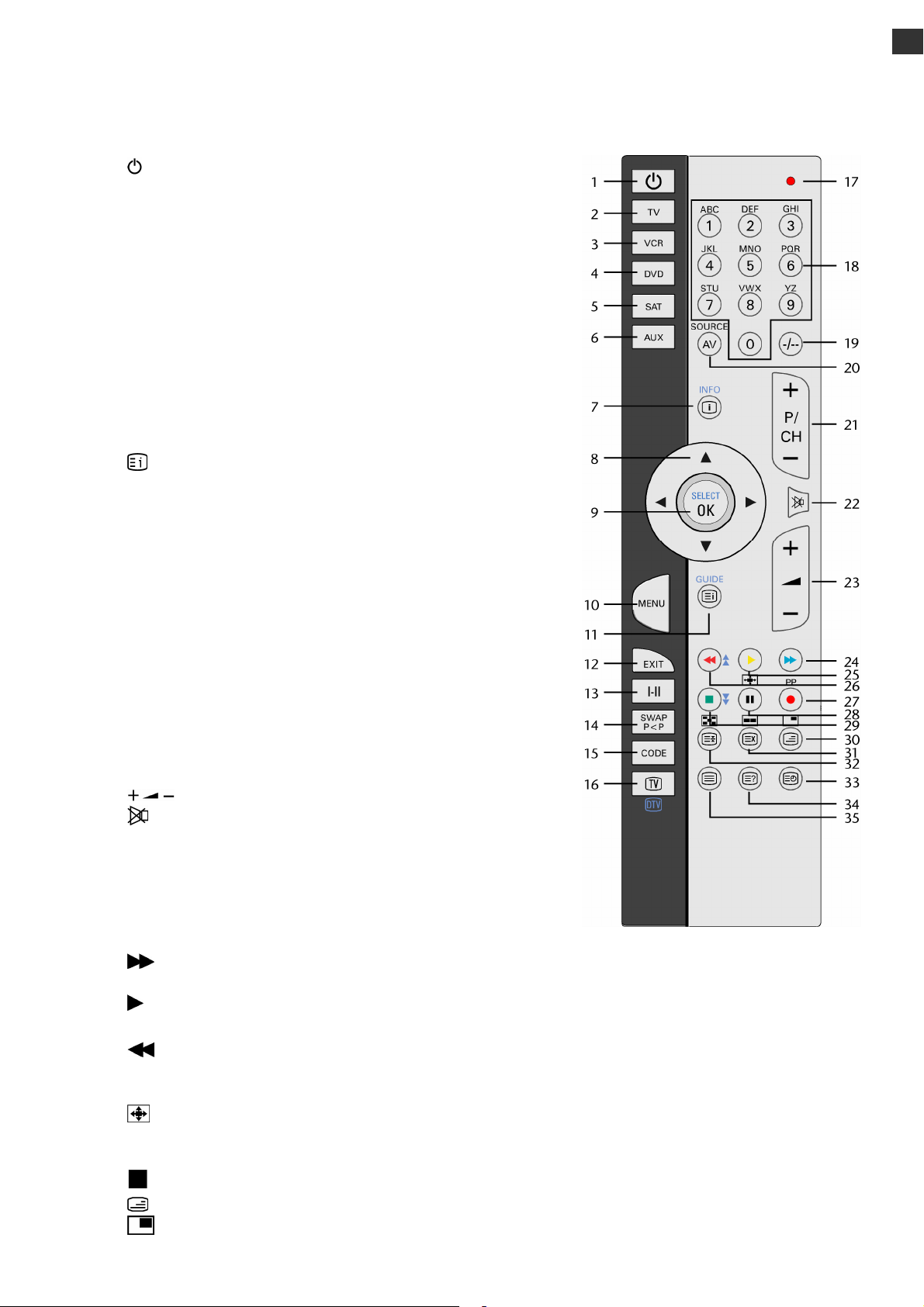
DE
Geräteübersicht
Fernbedienung
1.
TV
2.
VCR
3.
DVD
4.
SAT
5.
AUX
6.
INFO
7.
8.
SELECT
9.
OK
MENU
10.
11.
GUIDE
EXIT
12.
I-II
13.
P< P SWAP
14.
CODE
15.
TV/DTV
16.
17.
1, …, 9
18.
-/--
19.
AV/SOURCE
20.
21.
22.
P/CH+/-
23.
Blaue Taste
24.
Gelbe Taste
25.
Rote Taste
26.
PP:
27.
28.
II
Grüne Taste
29.
30.
STANDBY, d. h. LCD-TV vorübergehend
ausschalten
Bedienen des TV-Gerätes,
Bedienen eines Videorecorders
Bedienen eines DVD-Rekorders, DVD-Players
Bedienen eines Satellitenempfängers
Bedienen eines Audiogerätes
Zum Anzeigen von Informationen, wie aktuelle
Programmnummer und Bildformat.
Richtungstasten,
Fernsehbild einfrieren;
In bestimmten Menüs Auswahl bestätigen.
Menü öffnen und schließen.
Videotext Indexseite aufrufen
Titelmenü eines programmierten DVD-Rekorders
öffnen;
Aufnahme programmieren für Geräte mit EPG
Zur Bedienung externer Geräte
Tonmodus auswählen
Vorheriges Fernsehprogramm einstellen
Zur Programmierung anderer Geräte
TV-Betrieb wählen; Videotext schließen
Leuchtanzeige zur Bestätigung eines Tastendrucks.
Zifferntasten
TV: Programmwahl,
Videotext: Seitenwahl
Taste ohne Funktion
Eingangssignal angeschlossener Geräte anwählen
Lautstärke erhöhen (+) oder verringern (-).
Stummschalten
Programmwahltasten
TV: Das nächste (+) oder vorherige (-) Programm
auswählen.
Videotext: Die nächste (+) oder die vorherige (-)
Seite auswählen.
Menü Programmierung öffnen;
DVD/VCR: nächster Titel/nächstes Kapitel/Vorlauf.
Menü Funktion öffnen;
DVD/VCR:Play-Taste - Wiedergabe starten
Menü Ton öffnen;
DVD/VCR: Vorheriger Titel/vorheriges Kapitel/Rücklauf.
Bildmodus auswählen;
DVD/VCR: Aufnahme starten.
WIDE: Bildformat auswählen;
DVD/VCR:Pause-Taste: Wiedergabe unterbrechen
Menü BILD öffnen;
DVD/VCR: STOP-Taste, Wiedergabe/Aufnahme beenden
Videotext: Mix (transparentes Bild);
PIP-Fenster aktivieren, sofern ein Gerät an einem digitalen Eingang angeschlossen ist.
FR
IT
SI
CODES / KOD
3
Page 2

31.
32.
33.
34.
35.
LCD-TV
Vorderseite
Videotext: Verdecktes Suchen;
PAP-Fenster aktivieren, sofern ein Gerät an einem digitalen Eingang angeschlossen ist.
Videotext: Seite anhalten
Keine Funktion
Uhrzeit anzeigen / Videotext: Unterseite öffnen
Videotext: Verborgener Text
Vom TV-Modus in PC-Modus schalten
Videotext ein- und ausschalten
1
3
1. TFT-Bildschirm
2. Lautsprecher
3. Betriebsanzeige mit integriertem Infrarot-Sensor
Betriebsanzeige leuchtet blau auf, wenn sich das Gerät im Standby-Modus befindet.
Erlischt, wenn das Gerät eingeschaltet ist.
Infrarot-Sensor: Empfangsfeld für die Infrarot-Signale der Fernbedienung.
2
4
Page 3
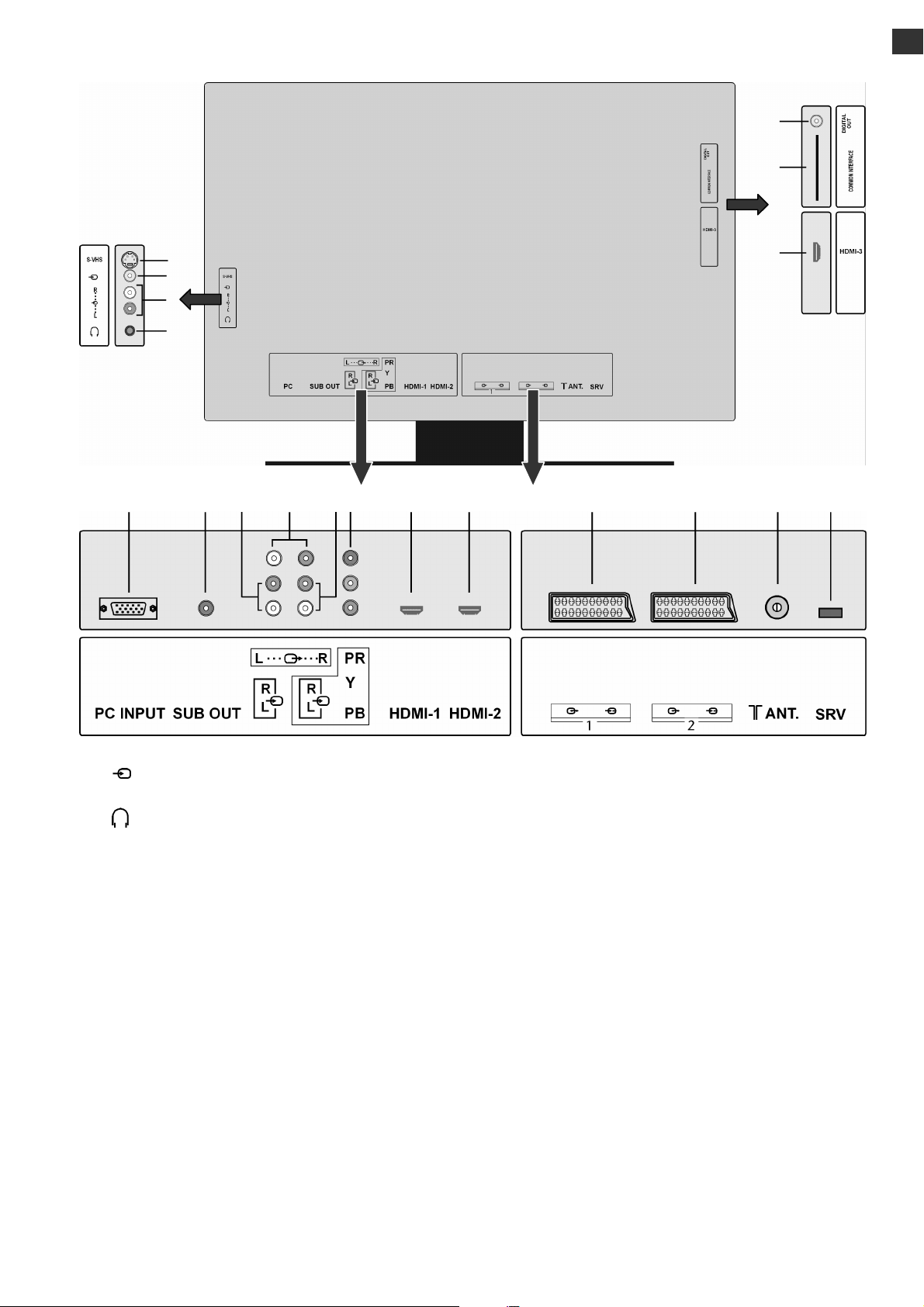
Rückseite
DE
FR
1
2
3
4
5 6 7 8 9 10 11 12 13 15 1614
17
18
19
IT
SI
CODES / KOD
1.
S-VHS
VIDEO-Eingang: Zum Anschluss eines Geräts über S-VHS-Kabel.
2. VIDEO-Eingang (gelb): Zum Anschluss eines Geräts über Cinchkabel.
3.
R – L
AUDIO-Eingänge (rot/weiß): Zum Anschluss eines Geräts über Cinchkabel.
4. Zum Anschluss eines Kopfhörers mit 3,5-mm-Klinkenstecker.
5.
PC INPUT
6.
SUB OUT
7.
R – L
8.
L – R
9.
R – L
10.
Y- Pb – Pr
11.
HDMI 1
12.
HDMI 2
13.
SCART 1
14.
SCART 2
15.
ANT
16.
SRV
17.
DIGITAL OUT
18.
COMMON INTERFACE
19.
HDMI 3
VGA Anschluss zum Anschluss eines PC.
Cinch Anschluss zum Anschluss eines Subwoofers
Audio-Eingang für Cinch, z. B. für PCs.
Audio-Ausgang
Audio-Eingang zur Audio Übertragung bei Geräten mit Komponenten-Anschluss
Komponenten-Eingänge zum Anschluss von Geräten mit Komponenten-Ausgang.
Zum Anschluss eines Geräts mit HDMI-Ausgang.
Zum Anschluss eines Geräts mit HDMI-Ausgang.
1. SCART-Buchse
2. SCART-Buchse
Zum Anschluss der Antenne.
Nur für Service-Zwecke. Versuchen Sie nicht, hier ein Kabel anzuschließen.
Digitaler Audio-Ausgang
Steckplatz für ein CAM-Modul und die dazugehörige Karte (nicht im Lieferumfang enthalten)
Zum Anschluss eines Geräts mit HDMI-Ausgang.
5
Page 4
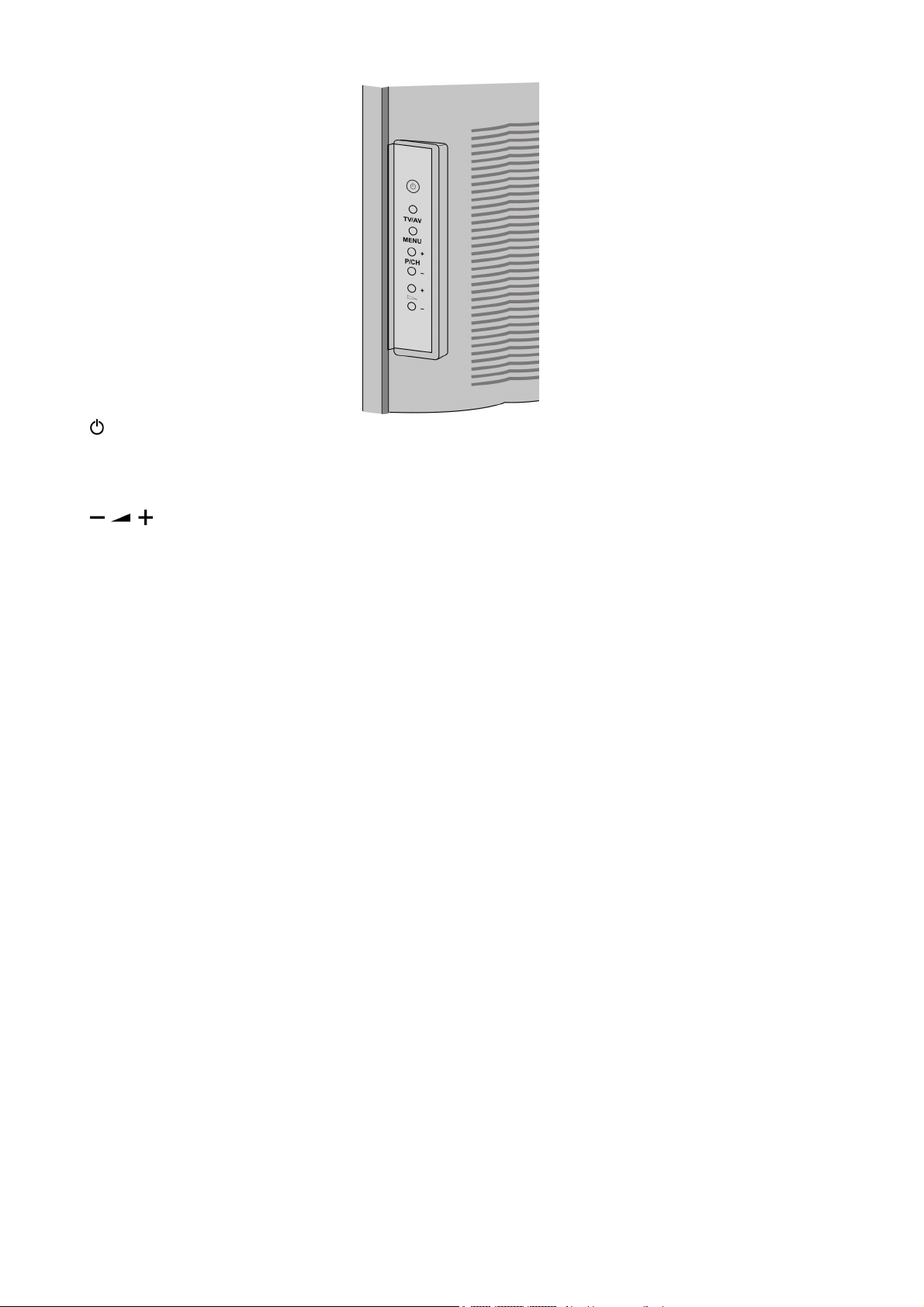
Bedienelemente an der rechten Seite
1. Standby Schalter, das Gerät einschalten oder in den Bereitschaftsmodus schalten.
2.
TV/AV
Eingangssignal wählen: 1-- (Antenne), EXT–1, EXT–2, EXT-3, EXT-4, EXT-5, EXT-6, EXT-7, EXT-8, PC.
3.
MENU
4.
+ P/CH –
5. die Lautstärke einstellen oder im Menü navigieren.
das Bildschirm-Menü aufrufen, um Einstellungen an Ihrem Gerät vorzunehmen.
ein Programm auswählen oder im Menü navigieren.
6
Page 5
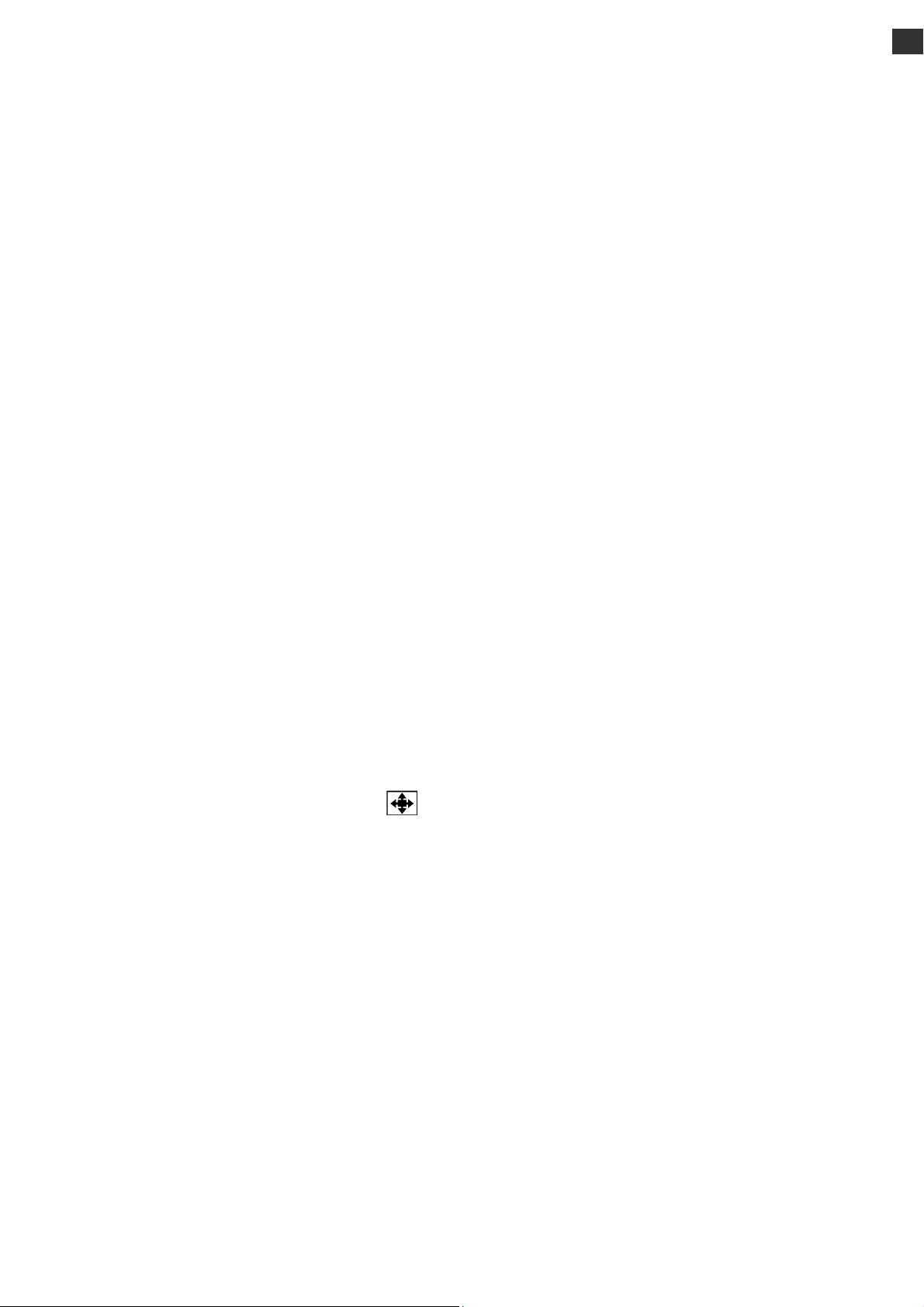
DE
Inhalt
Geräteübersicht ....................................................................................................................................................... 3
Fernbedienung .........................................................................................................................................................................3
LCD-TV ....................................................................................................................................................................................4
Vorderseite .........................................................................................................................................................................4
Rückseite ............................................................................................................................................................................5
Bedienelemente an der rechten Seite.................................................................................................................................6
Inhalt ......................................................................................................................................................................... 7
Hinweise zu dieser Anleitung................................................................................................................................. 9
Bestimmungsgemäßer Gebrauch.............................................................................................................................................9
HD ready ..................................................................................................................................................................................9
Lieferumfang ............................................................................................................................................................................9
Sicherheitshinweise .............................................................................................................................................. 10
Betriebssicherheit...................................................................................................................................................................10
Aufstellort ...............................................................................................................................................................................10
Reparatur ...............................................................................................................................................................................10
Vorgesehene Umgebung........................................................................................................................................................11
Stromversorgung....................................................................................................................................................................11
Normen/Elektromagnetische Verträglichkeit...........................................................................................................................11
Umgang mit Batterien.............................................................................................................................................................12
Inbetriebnahme ...................................................................................................................................................... 13
Auspacken..............................................................................................................................................................................13
Batterien in die Fernbedienung einlegen ................................................................................................................................13
Antenne anschließen..............................................................................................................................................................13
DVB-T Modus ...................................................................................................................................................................13
DVB-T Antenne anschließen ............................................................................................................................................13
Stromversorgung anschließen................................................................................................................................................13
Bedienung .............................................................................................................................................................. 14
LCD-TV ein- und ausschalten ................................................................................................................................................14
Nach dem ersten Einschalten.................................................................................................................................................14
Automatische Programmsuche APS.................................................................................................................................15
Programmauswahl..................................................................................................................................................................15
Toneinstellungen ....................................................................................................................................................................15
Bildeinstellungen ....................................................................................................................................................................15
FR
IT
SI
CODES / KOD
Einstellung des Zoom-Modus mit der Taste .............................................................................................................15
Zoom im PC-Modus ..........................................................................................................................................................16
Weitere Bildeinstellungen .................................................................................................................................................16
Infos anzeigen lassen.............................................................................................................................................................16
Externes Gerät wählen...........................................................................................................................................................16
Videotext................................................................................................................................................................. 17
Die Bedienung des Videotexts ...............................................................................................................................................17
„Bild und Text“ (PAT-) Funktion ........................................................................................................................................17
Videotextseiten auswählen ...............................................................................................................................................17
Nützliche Videotext-Eigenschaften ...................................................................................................................................18
„Bild in Bild“ (PIP-) und „Bild und Bild“ (PAP-) Funktion................................................................................. 19
Quellen für PIP und PAP ..................................................................................................................................................19
Die PIP-Funktion aktivieren und bearbeiten......................................................................................................................19
Die PAP-Funktion aktivieren und bearbeiten ....................................................................................................................19
Grundeinstellungen im OSD-Menü ...................................................................................................................... 20
Im Menü navigieren................................................................................................................................................................20
Folgende Hauptmenüs können Sie wählen ......................................................................................................................20
Analog TV Menüsystem .........................................................................................................................................................21
Menü BILD........................................................................................................................................................................21
Menü TONMENÜ..............................................................................................................................................................21
Menü FUNKTION..............................................................................................................................................................22
7
Page 6
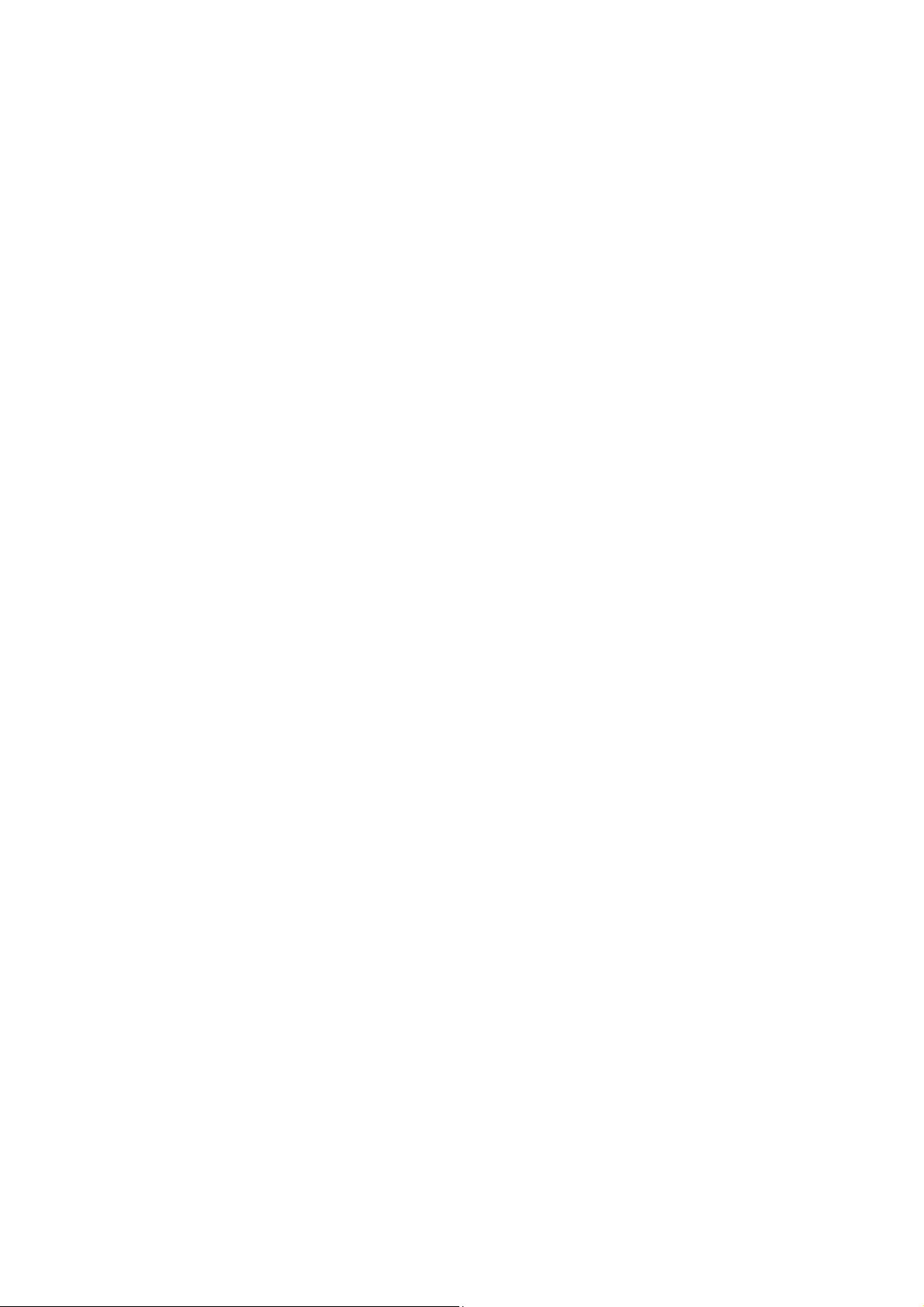
Menü PROGRAMMIERUNG ............................................................................................................................................23
Menü PROGRAMM .......................................................................................................................................................... 24
Menü QUELLE .................................................................................................................................................................25
PC-Modus Menüsystem.........................................................................................................................................................26
Menü PC-BILDPOSITION ................................................................................................................................................26
Menü PC-BILD .................................................................................................................................................................26
Menü TONMENÜ .............................................................................................................................................................26
Menü FUNKTION .............................................................................................................................................................26
Menü QUELLE .................................................................................................................................................................26
DTV-Menüsystem ..................................................................................................................................................................27
Menü KANALLISTE..........................................................................................................................................................27
Menü INSTALLATION ......................................................................................................................................................29
Menü EINSTELLUNGEN.................................................................................................................................................. 29
Menü TIMER ....................................................................................................................................................................30
Menü TV-EINSTELLUNGEN ............................................................................................................................................ 30
Menü COMMON INTERFACE (CI-Schnittstelle) ..............................................................................................................31
Anschlüsse und Anschlussbeispiele ..................................................................................................................32
Kopfhörer anschließen ...........................................................................................................................................................34
Verstärker anschließen ..........................................................................................................................................................34
DVD-Player anschließen........................................................................................................................................................34
Videorekorder anschließen ....................................................................................................................................................35
DVD-Rekorder anschließen ...................................................................................................................................................35
Receiver (SAT, DVB-T, Decoder etc.) anschließen ...............................................................................................................35
DVD- oder Videorekorder und SAT-Receiver anschließen ....................................................................................................35
Camcorder anschließen .........................................................................................................................................................36
Gerät mit HDMI- oder DVI-Ausgang.......................................................................................................................................36
Externes Gerät mit HDMI-Ausgang anschließen.............................................................................................................. 36
Externes Gerät mit DVI-Ausgang anschließen .................................................................................................................36
PC anschließen...................................................................................................................................................................... 36
Universalfernbedienung........................................................................................................................................ 37
Anwendung ............................................................................................................................................................................37
Gerätecodes programmieren .................................................................................................................................................37
Gerätecode nach Code-Liste eingeben ............................................................................................................................37
Manueller Code-Suchlauf .................................................................................................................................................37
Automatischer Code-Suchlauf..........................................................................................................................................38
1-Sekunden- oder 3-Sekundentakt................................................................................................................................... 38
Codesuche nach Handelsname........................................................................................................................................38
Code-Identifizierung .........................................................................................................................................................38
Normaler Betrieb....................................................................................................................................................................39
Einzelgeräte bedienen......................................................................................................................................................39
ALLES-AUS-Funktion.......................................................................................................................................................39
GUIDE - EPG – Elektronisches Programm ......................................................................................................................39
Problembehebung ................................................................................................................................................. 40
Benötigen Sie weitere Unterstützung? ...................................................................................................................................41
Pixelfehler bei LCD-TVs.........................................................................................................................................................42
Reinigung ...............................................................................................................................................................43
Entsorgung............................................................................................................................................................. 43
Technische Daten .................................................................................................................................................. 44
LCD-TV ..................................................................................................................................................................................44
Fernbedienung....................................................................................................................................................................... 44
Codeliste .............................................................................................................................................. CODES / KOD
8
Page 7
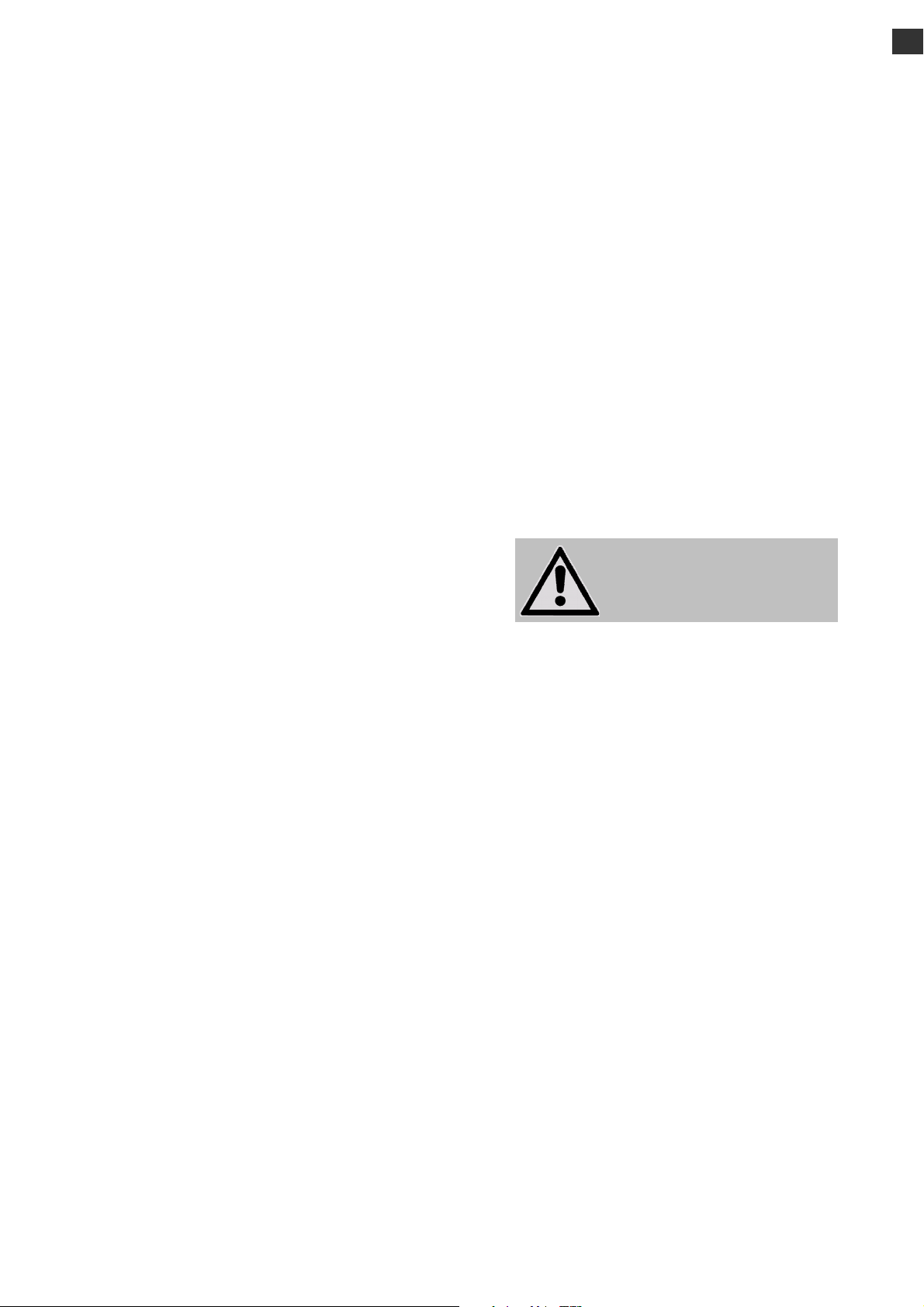
A
DE
Hinweise zu dieser Anleitung
Lesen Sie unbedingt diese Anleitung aufmerksam durch und befolgen Sie alle aufgeführten Hinweise. So gewährleisten Sie
einen zuverlässigen Betrieb und eine lange Lebenserwartung Ihres LCD-TVs. Halten Sie diese Anleitung stets griffbereit in der
Nähe Ihres LCD-TVs. Bewahren Sie die Bedienungsanleitung gut auf, um sie bei einer Veräußerung des LCD-TVs dem neuen
Besitzer weitergeben zu können.
Bestimmungsgemäßer Gebrauch
• Dieses Gerät dient zum Empfang und zur Wiedergabe von Fernsehprogrammen. Die unter-schiedlichen
Anschlussmöglichkeiten ermöglichen eine zusätzliche Erweiterung der Empfangs- und Wiedergabequellen (Receiver,
DVD-Player, DVD-Recorder, Videorecorder, PC etc.).
• Dieses Gerät ist nur für den Gebrauch in trockenen Innenräumen geeignet.
• Dieses Gerät ist nicht als Datenmonitor für Büroarbeitsplätze geeignet.
• Dieses Gerät ist für den Privatgebrauch gedacht und nicht für industrielle oder kommerzielle Nutzung vorgesehen. Die
Nutzung unter extremen Umgebungsbedingungen kann die Beschädigung Ihres Gerätes zur Folge haben.
HD ready
Ihr LCD-TV ist mit dem Merkmal „HD ready“ ausgestattet. Das bedeutet, dass es grundsätzlich hochauflösende
Fernsehprogramme (HDTV) wiedergeben kann.
Voraussetzung ist, dass ein HDTV-Signal von einer externen Set-Top-Box (HD-STB) in das LCD-TV gegeben wird.
Lieferumfang
Bitte überprüfen Sie die Vollständigkeit der Lieferung und
benachrichtigen Sie uns innerhalb von 14 Tagen nach dem Kauf,
falls die Lieferung nicht komplett ist.
Mit dem von Ihnen erworbenen Produkt haben Sie erhalten:
• LCD-TV
• Netzanschlusskabel
• Fernbedienung inkl. 2 Batterien Typ R03 (AAA) 1,5V
• Bedienungsanleitung
• Garantiekarte
CHTUNG!
Lassen Sie kleine Kinder nicht
mit Folie spielen. Es besteht
Erstickungsgefahr!
FR
IT
SI
CODES / KOD
9
Page 8
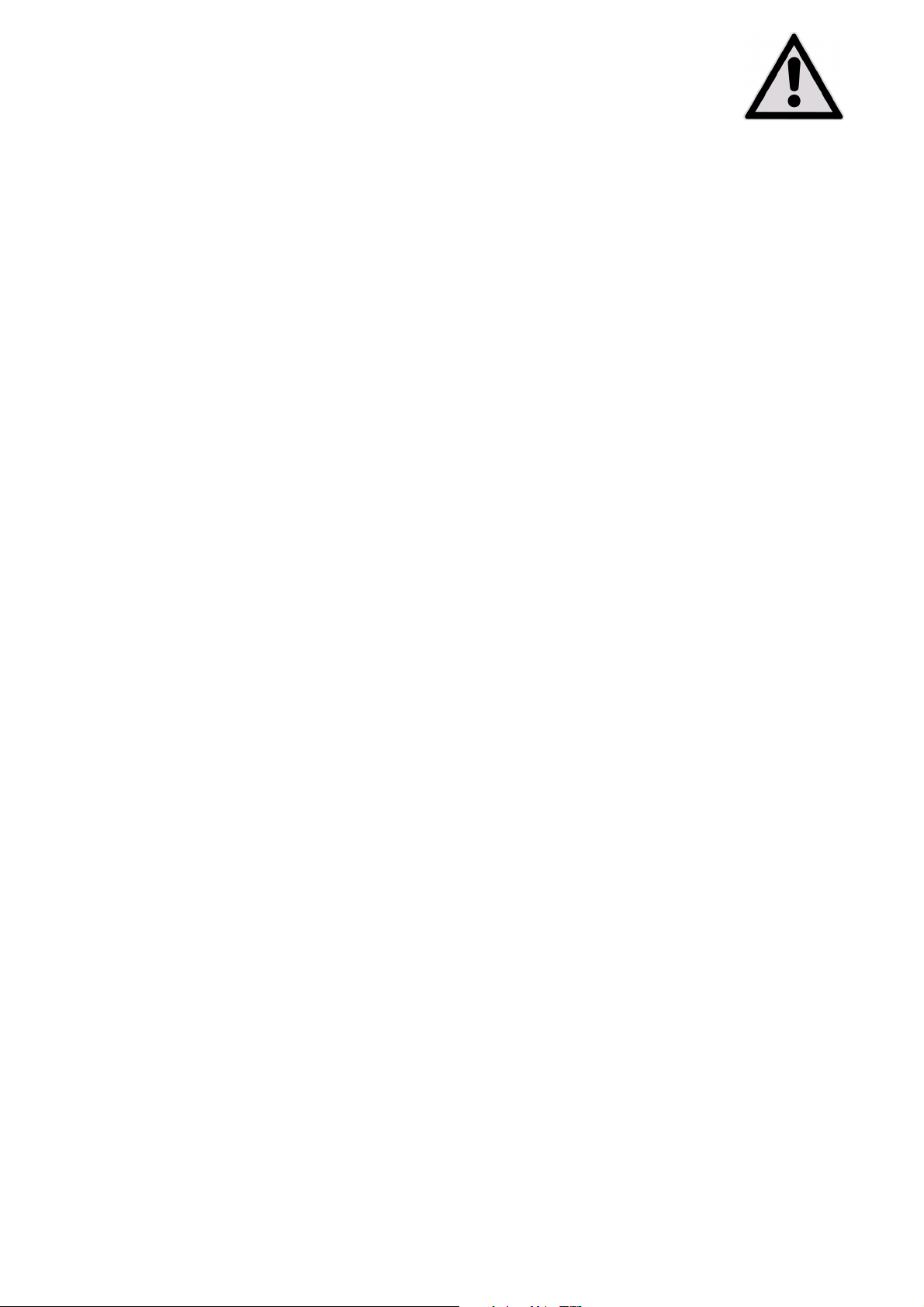
Sicherheitshinweise
Betriebssicherheit
• Kinder sollten beaufsichtigt werden um sicherzustellen, dass sie nicht mit dem Gerät spielen. Dieses Gerät ist nicht dafür
bestimmt, durch Personen ( einschließlich Kinder ) mit eingeschränkten physischen, sensorischen, oder geistigen
Fähigkeiten oder mangels Erfahrung und/oder mangels Wissen benutzt zu werden, es sei denn, sie werden durch eine für
ihre Sicherheit zuständige Person beaufsichtigt oder erhielten von Ihnen Anweisungen, wie das Gerät zu benutzen ist.
• Halten Sie das Verpackungsmaterial, wie z.B. Folien von Kindern fern. Bei Missbrauch könnte Erstickungsgefahr
bestehen.
• Öffnen Sie niemals das Gehäuse des LCD-TVs (elektrischer Schlag, Kurzschluss- und Brandgefahr)!
• Führen Sie keine Gegenstände durch die Schlitze und Öffnungen ins Innere des LCD-TVs ein (elektrischer Schlag,
Kurzschluss und Brandgefahr)!
• Schlitze und Öffnungen des LCD-TVs dienen der Belüftung. Decken Sie diese Öffnungen nicht ab (Überhitzung,
Brandgefahr)!
• Üben Sie keinen Druck auf das Display aus. Es besteht die Gefahr, dass der Bildschirm bricht.
• Die Fernbedienung besitzt eine Infrarot-Diode der Klasse 1. Betrachten Sie die LED nicht mit optischen Geräten.
• Achtung! Bei gebrochenem Display besteht Verletzungsgefahr. Packen Sie mit Schutzhandschuhen die geborstenen
Teile ein. Waschen Sie anschließend Ihre Hände mit Seife, da nicht auszuschließen ist, dass Chemikalien austreten
können. Senden Sie die Bruchteile zur fachgerechten Entsorgung an Ihr Service Center.
• Berühren Sie nicht das Display mit den Fingern oder mit kantigen Gegenständen, um Beschädigungen zu vermeiden.
• Wenden Sie sich an den Kundendienst, wenn:
- das Netzkabel angeschmort oder beschädigt ist
- Flüssigkeit in das Gerät eingedrungen ist
- das Gerät nicht ordnungsgemäß funktioniert
- das Gerät gestürzt, oder das Gehäuse beschädigt ist
Aufstellort
• Neue Geräte können in den ersten Betriebsstunden einen typischen, unvermeidlichen aber völlig ungefährlichen Geruch
abgeben, der im Laufe der Zeit immer mehr abnimmt. Um der Geruchsbildung entgegenzuwirken, empfehlen wir Ihnen,
den Raum regelmäßig zu lüften. Wir haben bei der Entwicklung dieses Produktes Sorge dafür getragen, dass geltende
Grenzwerte deutlich unterschritten werden.
• Halten Sie Ihren LCD-TV und alle angeschlossenen Geräte von Feuchtigkeit fern und vermeiden Sie Staub, Hitze und
direkte Sonneneinstrahlung. Das Nichtbeachten dieser Hinweise kann zu Störungen oder zur Beschädigung des LCDTVs führen.
• Betreiben Sie Ihr Gerät nicht im Freien, da äußere Einflüsse wie Regen, Schnee etc. das Gerät beschädigen könnten.
• Das Gerät darf nicht Tropf- oder Spritzwasser ausgesetzt werden. Stellen Sie keine mit Flüssigkeit gefüllten Gefäße
(Vasen oder ähnliches) auf das Gerät. Das Gefäß kann umkippen und die Flüssigkeit kann die elektrische Sicherheit
beeinträchtigen.
• Stellen Sie keine offenen Brandquellen (Kerzen oder ähnliches) auf, bzw. in die Nähe des Gerätes.
• Achten Sie auf genügend große Abstände in der Schrankwand. Halten Sie einen Mindestabstand von 10 cm rund um das
Gerät zur ausreichenden Belüftung ein.
• Betreiben Sie alle Komponenten auf einer stabilen, ebenen und vibrationsfreien Unterlage, um Stürze des LCD-TVs zu
vermeiden.
• Vermeiden Sie Blendwirkungen, Spiegelungen und zu starke Hell-Dunkel-Kontraste, um Ihre Augen zu schonen.
• Der optimale Betrachtungsabstand beträgt 5 Mal die Bildschirmdiagonale.
Reparatur
• Überlassen Sie die Reparatur Ihres LCD-TVs ausschließlich qualifiziertem Fachpersonal.
• Im Falle einer notwendigen Reparatur wenden Sie sich bitte ausschließlich an unsere autorisierten Servicepartner.
10
Page 9
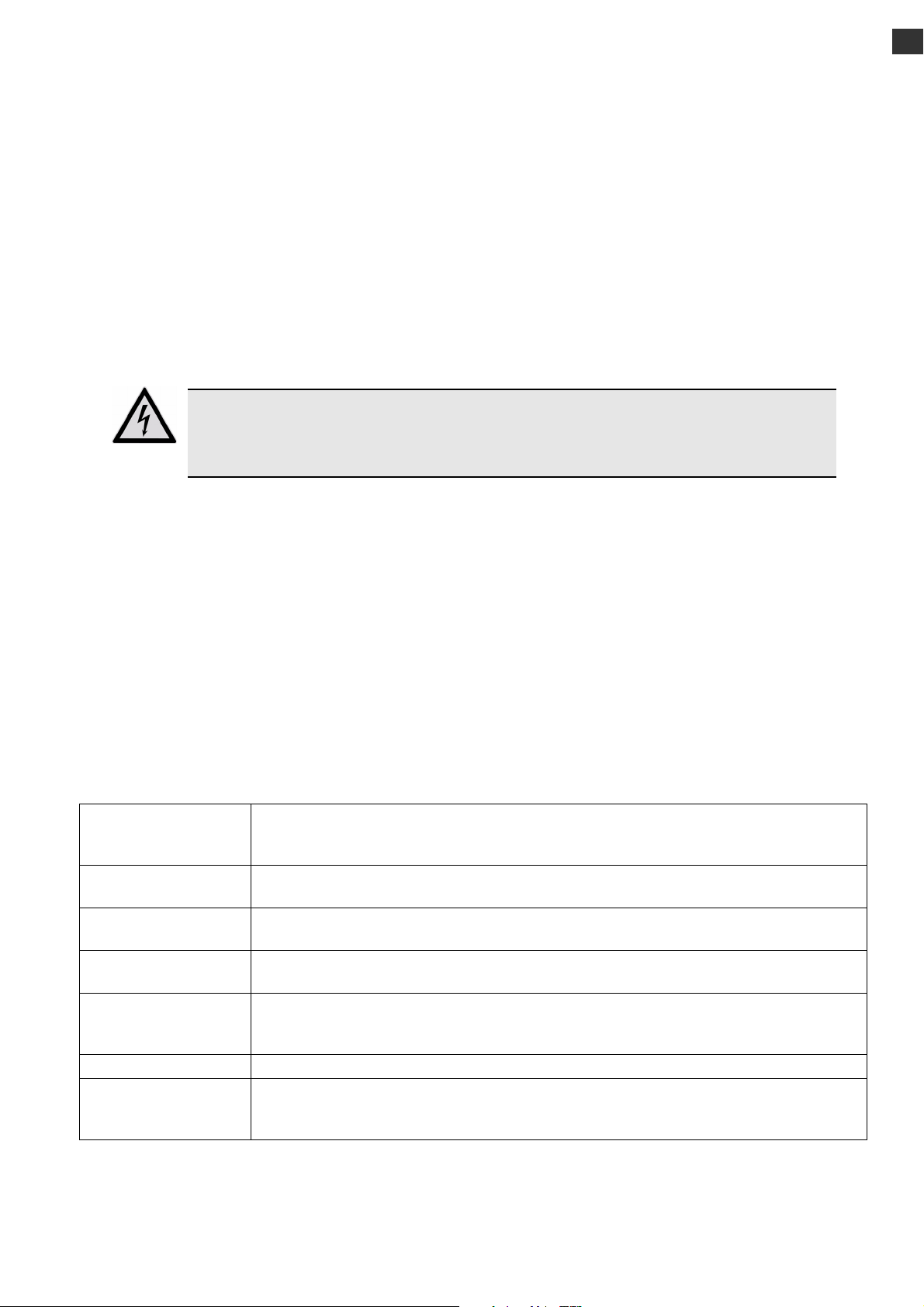
DE
Vorgesehene Umgebung
• Das Gerät kann bei einer Umgebungstemperatur von +5° C bis +35° C und bei einer relativen Luftfeuchtigkeit von
20% - 85% (nicht kondensierend) betrieben werden.
• Im ausgeschalteten Zustand kann der LCD-TV bei -20° C bis +60° C gelagert werden.
• Wahren Sie mindestens einen Meter Abstand von hochfrequenten und magnetischen Störquellen (Fernsehgerät,
Lautsprecherboxen, Mobiltelefon usw.), um Funktionsstörungen zu vermeiden.
• Warten Sie nach einem Transport des LCD-TVs solange mit der Inbetriebnahme, bis das Gerät die
Umgebungstemperatur angenommen hat.
• Bei großen Temperatur- oder Feuchtigkeitsschwankungen kann es durch Kondensation zur Feuchtigkeitsbildung
innerhalb des LCD-TVs kommen, die einen elektrischen Kurzschluss verursachen kann.
• Ziehen Sie während eines Unwetters oder wenn das Gerät für längere Zeit nicht benutzt wird den Stecker aus der
Steckdose und das Antennenkabel aus der Antennenbuchse.
Stromversorgung
Bitte beachten Sie
Auch bei ausgeschaltetem Netzschalter sind Teile des Gerätes unter Spannung. Um die
Stromversorgung zu Ihrem LCD-TV zu unterbrechen oder das Gerät gänzlich von Spannung frei
zuschalten, trennen Sie das Gerät vollständig vom Netz.
• Betreiben Sie das LCD-TV nur an geerdeten Steckdosen mit 230 V~ 50 Hz. Wenn Sie sich der Stromversorgung am
Aufstellort nicht sicher sind, fragen Sie bei Ihrem Energieversorger nach.
• Wir empfehlen zur zusätzlichen Sicherheit die Verwendung eines Überspannungsschutzes, um Ihren LCD-TV vor
Beschädigung durch Spannungsspitzen oder Blitzschlag aus dem Stromnetz zu schützen.
• Um die Stromversorgung zu Ihrem Bildschirm zu unterbrechen, ziehen Sie den Netzstecker aus der Steckdose.
• Die Steckdose muss sich in der Nähe des LCD-TVs befinden und leicht erreichbar sein.
• Sollten Sie ein Verlängerungskabel einsetzen, achten Sie darauf, dass dieses den VDE-Anforderungen entspricht. Fragen
Sie ggf. Ihren Elektroinstallateur.
• Verlegen Sie die Kabel so, dass niemand darauf treten oder darüber stolpern kann.
• Stellen Sie keine Gegenstände auf die Kabel, da diese sonst beschädigt werden könnten.
FR
IT
SI
CODES / KOD
Normen/Elektromagnetische Verträglichkeit
Das LCD-TV erfüllt die Anforderungen der elektromagnetischen Kompatibilität und elektrischen Sicherheit der folgenden
Bestimmungen:
EN 55013: 2001 +
A1: 2003 +
A2: 2006
EN 55020: 2007 Störfestigkeit von Rundfunkempfängern und angeschlossenen Geräten der
EN 60065: 2002 +
A1: 2006
EN 61000-3-2: 2006 Elektromagnetische Verträglichkeit (EMV); Teil 3: Grenzwerte; Abschnitt 2: Grenzwerte für
EN 61000-3-3: 1995 +
A1: 2001 +
A2: 2005
EN 55022: 2006 Einrichtungen der Informationstechnik – Funkstörungen – Grenzwerte und Messverfahren
EN 55024: 1998 +
A1: 2001 +
A2: 2003
Das Gerät entspricht den Anforderungen der EMV-Richtlinie 2004/108/EG sowie der Niederspannungsrichtlinie 2006/95/EG.
Grenzwerte und Messverfahren für die Funkstöreigenschaften von Rundfunkempfängern und
verwandten Geräten der Unterhaltungselektronik
Unterhaltungselektronik
Audio-, Video- und ähnliche elektronische Geräte, Sicherheitsanforderungen
Oberschwingungsströme (Geräte-Eingangsstrom < 16A je Leiter)
Elektromagnetische Verträglichkeit (EMV); Teil 3: Grenzwerte; Abschnitt 3: Grenzwerte für
Spannungsschwankungen und Flicker in Niederspannungsnetzen für Geräte mit einem
Eingangsstrom < 16A je Leiter
Einrichtungen der Informationstechnik – Störfestigkeitseigenschaften – Grenzwerte und
Prüfverfahren
11
Page 10
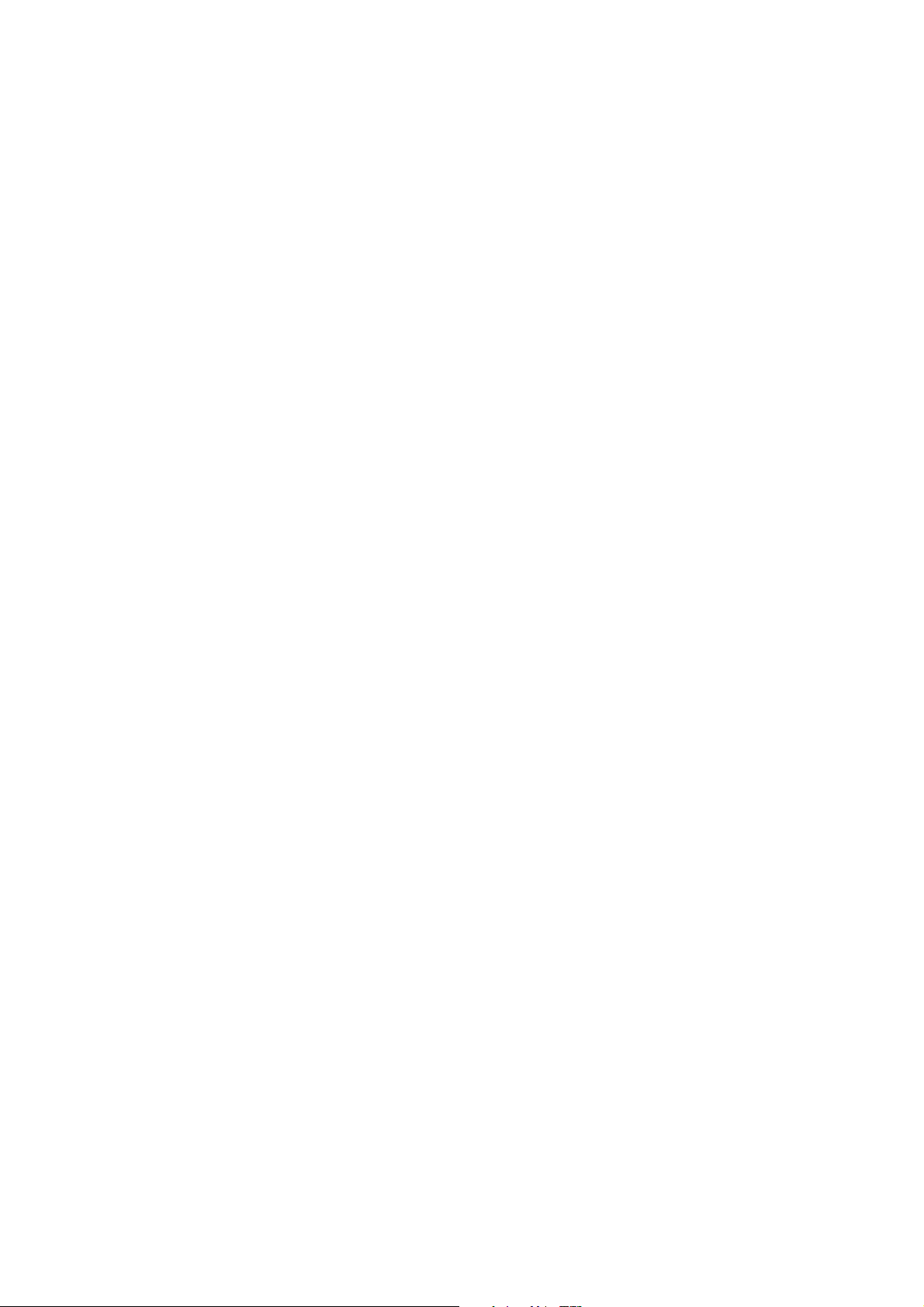
Umgang mit Batterien
Batterien können brennbare Stoffe enthalten. Bei unsachgemäßer Behandlung können Batterien auslaufen, sich stark erhitzen,
entzünden oder gar explodieren, was Schäden für Ihr Gerät und Ihre Gesundheit zur Folge haben könnte.
Bitte befolgen Sie unbedingt folgende Hinweise:
• Halten Sie Kinder von Batterien fern.
Sollten Batterien verschluckt worden sein, melden Sie dies bitte sofort Ihrem Arzt.
• Laden Sie niemals Batterien (es sei denn, dies ist ausdrücklich angegeben).
• Entladen Sie die Batterien niemals durch hohe Leistungsabgabe.
• Schließen Sie die Batterien niemals kurz.
• Setzen Sie Batterien niemals übermäßiger Wärme wie durch Sonnenschein, Feuer oder dergleichen aus!
• Zerlegen oder verformen Sie die Batterien nicht.
Ihre Hände oder Finger könnten verletzt werden oder Batterieflüssigkeit könnte in Ihre Augen oder auf Ihre Haut
gelangen. Sollte dies passieren, spülen Sie die entsprechenden Stellen mit einer großen Menge klaren Wassers und
informieren Sie umgehend Ihren Arzt.
• Vermeiden Sie starke Stöße und Erschütterungen.
• Vertauschen Sie niemals die Polarität.
• Achten Sie darauf, dass die Pole Plus (+) und Minus (-) korrekt eingesetzt sind, um Kurzschlüsse zu vermeiden.
• Vermischen Sie keine neuen und alten Batterien oder Batterien unterschiedlichen Typs.
Dies könnte bei Ihrem Gerät zu Fehlfunktionen führen. Darüber hinaus würde sich die schwächere Batterie zu stark
entladen.
• Entfernen Sie verbrauchte Batterien sofort aus dem Gerät.
• Entfernen Sie die Batterien aus Ihrem Gerät, wenn dieses über einen längeren Zeitraum nicht benutzt wird.
• Ersetzen Sie alle verbrauchten Batterien in einem Gerät gleichzeitig mit neuen Batterien des gleichen Typs.
• Isolieren Sie die Kontakte der Batterien mit einem Klebestreifen, wenn Sie Batterien lagern oder entsorgen wollen.
• Bei Bedarf reinigen Sie die Batterie- und Gerätekontakte vor dem Einlegen.
12
Page 11
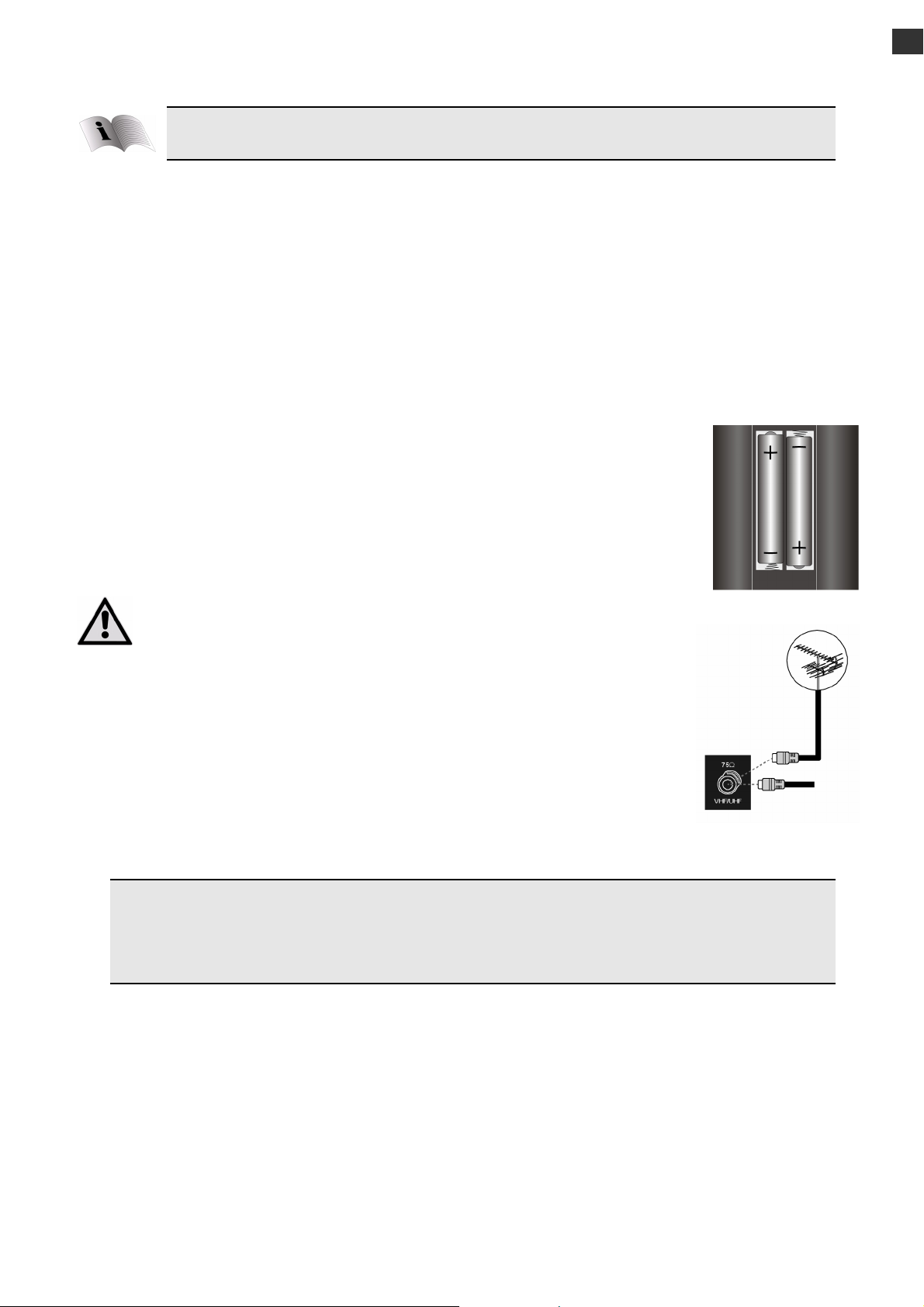
DE
Inbetriebnahme
Lesen Sie vor der Inbetriebnahme bitte unbedingt das Kapitel "Sicherheitshinweise" auf Seite 10.
Auspacken
` Wählen Sie vor dem Auspacken einen geeigneten Platz zum Aufstellen.
` Lassen Sie sich beim Auspacken des Gerätes von jemand helfen.
` Öffnen Sie den Karton sehr vorsichtig, um eine mögliche Beschädigung des Gerätes zu verhindern. Dies kann passieren,
wenn zum Öffnen ein Messer mit einer langen Klinge verwendet wird.
` Tragen Sie das Gerät nicht allein, um ein Fallenlassen des Gerätes und damit gesundheitliche Schäden und/oder
Beschädigungen am Gerät zu verhindern.
` In der Verpackung befinden sich verschiedene Kleinteile (Batterien, u. a.). Halten Sie diese von Kindern fern, es besteht
Verschluckgefahr.
` Bewahren Sie das Verpackungsmaterial bitte gut auf und benutzen Sie ausschließlich dieses, um den Fernseher zu
transportieren.
Batterien in die Fernbedienung einlegen
` Entfernen Sie die Batteriefachabdeckung auf der Rückseite der Fernbedienung.
` Legen Sie zwei Batterien vom Typ R03 / AAA/ 1,5V in das Batteriefach der Fernbedienung ein.
Beachten Sie dabei die Polung der Batterien (im Batteriefachboden markiert).
` Schließen Sie das Batteriefach.
Nehmen Sie die Batterien aus der Fernbedienung heraus, wenn das Gerät längere Zeit nicht benutzt wird. Die
Fernbedienung könnte durch auslaufende Batterien beschädigt werden.
FR
IT
SI
CODES / KOD
Antenne anschließen
` Zum Anschluss an die Hausantenne oder Kabelanlage verbinden Sie die
Antennensteckdose und das LCD-TV mit dem doppelt abgeschirmten Antennenkabel.
DVB-T Modus
Wird an Ihrem Standort DVB-T angeboten, haben Sie die Möglichkeit mittels einer
entsprechenden Antenne diese Signale zu empfangen. Ein zusätzlicher Receiver zum Empfang von DVB-T Programmen ist
nicht erforderlich.
Hinweis
Um verschlüsselte/kostenpflichtige Programme empfangen zu können, ist der Einsatz einer entsprechenden Karte
erforderlich. Setzen Sie dazu ein CAM-Modul (im Fachhandel erhältlich) in den dafür vorgesehenen Schacht an der
linken Geräteseite ein (
Anbieters.
Common Interface
). In das CAM-Modul stecken Sie anschließend die Karte Ihres
DVB-T Antenne anschließen
` Stecken Sie den Stecker einer DVB-T Antenne in die Antennenbuchse des Gerätes.
Stromversorgung anschließen
` Verbinden Sie den Gerätestecker des mitgelieferten Gerätekabels mit dem Anschluss 230-V ~ 50 Hz am Gerät und den
Netzstecker mit einer gut erreichbaren Netzsteckdose 230 V ~ 50 Hz.
13
Page 12
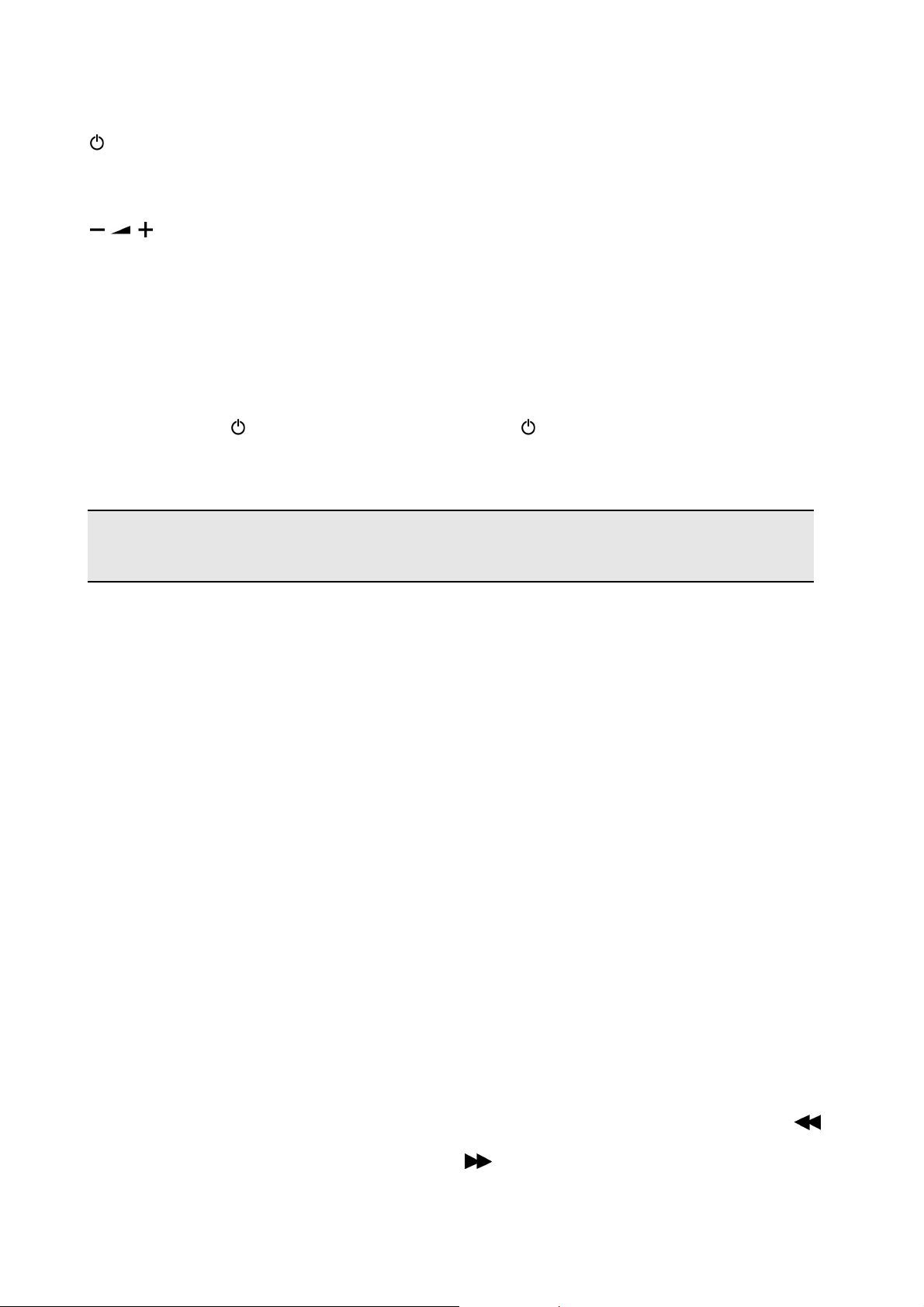
Bedienung
Zur Bedienung Ihres LCD-TVs können Sie die Fernbedienung oder die Nahbedienungstasten am Gerät verwenden. Über die
Nahbedienungstasten können Sie:
•
• TV/AV ein externes Gerät wählen (vgl. Seite 16).
• MENU das Bildschirm-Menü aufrufen, um Einstellungen an Ihrem Gerät vorzunehmen.
• + P/CH – ein Programm auswählen oder im Menü navigieren.
•
Die Übersicht über die Fernbedienung finden Sie auf Seite 3.
LCD-TV ein- und ausschalten
` Drücken Sie den Betriebsschalter auf der Rückseite des Geräts. Das Gerät geht in den Standby-Modus und die Anzeige
` Um das Gerät einzuschalten, drücken Sie entweder eine
` Mit der Standby-Taste
` Mit den Standby-Tasten schalten Sie das Gerät aus, aber es wird weiterhin Strom verbraucht.
das Gerät im STANDBY ein- und ausschalten.
die Lautstärke einstellen oder im Menü navigieren.
an der Vorderseite leuchtet blau auf.
P/CH
am Gerät. Die Anzeige an der Vorderseite erlischt.
der Fernbedienung oder der Standby-Taste an der rechten Seite des Geräts schalten Sie das
Gerät wieder in den Standby-Modus.
Hinweis
Zifferntaste
der Fernbedienung oder eine Programmwahltaste
Bei fehlendem Eingangssignal schaltet das Gerät nach fünf Minuten automatisch in den Standby-Modus. Auf dem
Bildschirm wird bis dahin ein Countdown-Timer eingeblendet.
Nach dem ersten Einschalten
Wenn Sie Ihr Gerät zum ersten Mal einschalten, erscheint das DTV-Menü. Sie werden in verschiedenen Sprachen begrüßt und
aufgefordert die Sprache des DTV-Menüs zu wählen.
` Über die Richtungstasten können Sie im Menü nach oben oder untern springen und die gewünschte Sprache
OK
wählen. Drücken Sie die Taste
Informationen zur Benutzung des DTV-Menüs erhalten Sie im Hilfemenü, drücken Sie die
aufzurufen. Wenn Sie die
Nachdem Sie die Auswahl der Sprache mit
` Wählen Sie mit den Richtungstasten das gewünschte Land und drücken Sie
automatischen Sendersuchlauf der digitalen Sender.
` Zum Starten des digitalen Sendersuchlaufs markieren Sie mit den Richtungstasten Ja und drücken Sie
Abbrechen markieren Sie mit den Richtungstasten Nein. und drücken Sie
IDTV durchsucht automatisch die UHF-Kanäle 21 bis 68, und sucht nach terrestrischen Digital-TV Kanälen. Die Namen
der gefundenen Kanäle werden angezeigt. Dieser Vorgang dauert etwa fünf Minuten. Zum Abbrechen der Suche können
Sie jederzeit die Taste
` Nach Abschluss des digitalen Sendersuchlaufs werden Sie aufgefordert die Suche nach analogen Kanälen zu starten.
` Zum Abbrechen markieren Sie mit den Richtungstasten Nein. und drücken Sie
Zum Starten des analogen Sendersuchlaufs markieren Sie mit den Richtungstasten Ja und drücken Sie
TV-Gerät schaltet in den Analog-TV-Modus um es erscheint das Menü AUT.PROG..
` Wenn Sie die voreingestellte Sprache (Deutsch) ändern möchten, stellen Sie mit den Richtungstasten die
gewünschte Sprache ein.
` Wählen Sie dann mit der Richtungstaste den Eintrag Land an und wählen Sie mit den Richtungstasten das
gewünschte Land. Die Ländereinstellung hat Einfluss auf die Reihenfolge in der die Programme gespeichert werden.
` Falls Sie auch die Voreinstellung für die Videotextsprache ändern möchten, wählen Sie mit der Richtungstaste den
Eintrag TXT Sprache an und wählen Sie mit den Richtungstasten den gewünschten Sprachraum Westen,
Ost, Turk/Gre, Kyrillisch oder Arabisch (siehe auch Menü FUNKTION, Seite 22).
` Bestätigen Sie dann die Meldung „ANTENNENKABEL ÜBERPRÜFEN", indem Sie die Taste
drücken.
` Um den Vorgang abzubrechen, drücken Sie die blaue Taste .
INFO
Menü
um Ihre Auswahl zu bestätigen.
INFO
-Taste noch einmal drücken, verlassen Sie das Hilfemenü wieder.
OK
bestätigt haben, startet die Erstinstallation.
OK
. Es erscheint die Abfrage zum
OK
.
drücken.
OK
.
OK
-Taste um das Hilfemenü
OK
. Zum
OK
. Das
oder die rote Taste
14
Page 13
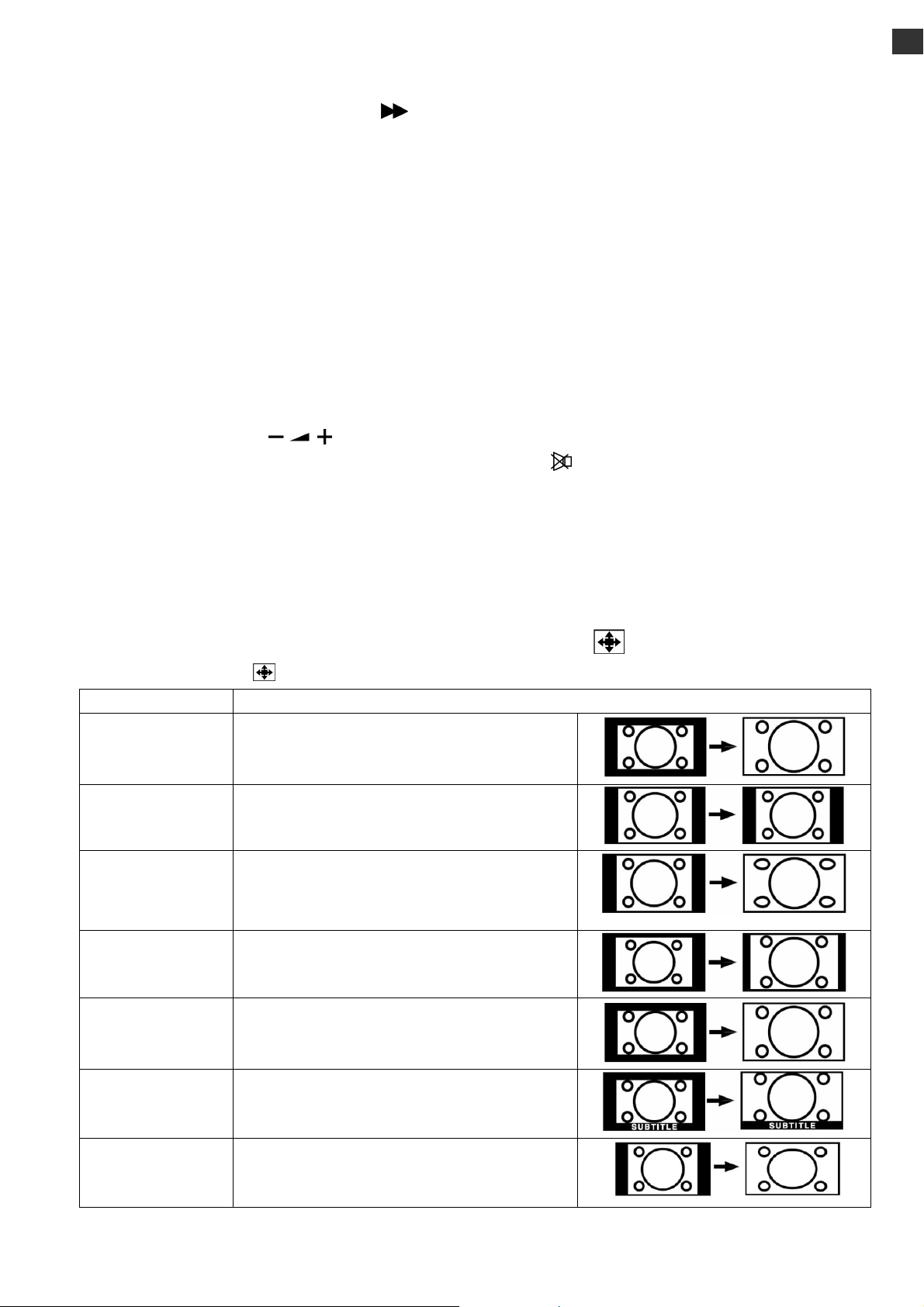
Automatische Programmsuche APS
Anschließend beginnt die automatische Programmsuche (APS). Sie nimmt einige Minuten in Anspruch.
Sie können den Vorgang mit der
Die Programme werden in einer länderspezifischen Reihenfolge auf den Programmplätzen abgelegt. Es können 100
Programme gespeichert werden.
Nach dem Ende der automatischen Programmspeicherung erscheint die Programmtabelle (siehe Menü PROGRAMM auf Seite
24). Wenn die Tabelle nicht weiter bearbeitet wird, schließt sie sich nach ein paar Minuten. Es wird das Programm auf
Programmplatz 1 wiedergegeben.
Sollte sich die Programmtabelle nicht von selbst schließen, drücken Sie die Taste
blauen Taste
abbrechen.
MENU
zum Beenden der Funktion.
Programmauswahl
• Um ein Programm auszuwählen, drücken Sie entweder eine der Tasten P/CH (am Gerät oder an der Fernbedienung)
oder wählen Sie das Programm über eine
Für eine zweistellige Nummer drücken Sie vorher die Taste -/--.
• Mit der Taste SWAP/P<P wählen Sie das zuletzt wiedergegebene Programm.
Zifferntaste
direkt an.
Toneinstellungen
` Mit den Lautstärketasten an der Fernbedienung oder am Gerät erhöhen oder verringern Sie die Lautstärke.
DE
FR
IT
SI
CODES / KOD
` Um den Ton ganz aus- und wieder einzustellen, drücken Sie die Taste Stummschaltung.
` Mit der Taste I-II wählen Sie zwischen Mono- und Stereoausgabe, Ton I und Ton II. Ton I und Ton II sind nur zu hören,
wenn die aktuelle Sendung den DUAL-Modus unterstützt (z. B. bei zweisprachigen Sendungen).
Bildeinstellungen
Ihr LCD-TV kann verschiedene Bildformate darstellen. Abhängig von der Sendung werden Bilder im Format 4:3 oder 16:9
übertragen.
Einstellung des Zoom-Modus mit der Taste
` Drücken Sie die Taste , um zwischen folgenden Bildformaten umzustellen:
Auto:
Vollbild:
4:3:
Panorama:
Das wiedergegebene Format wird automatisch auf das Eingangssignal eingestellt.
Ein Bild im 16:9-Format wird auf volle
Bildschirmgröße gezoomt.
Zur unverzerrten Darstellung eines Bildes im 4:3Format.
Das Bild wird am linken und rechten Rand
ausgedehnt, um den Bildschirm zu füllen; der obere
und/oder untere Rand wird dabei etwas
abgeschnitten.
Ein Bild im 14:9-Format ("Letterbox") wird zum
14:9 Zoom:
Cinema:
16:9 Untertitel:
Zoom:
oberen und unteren Rand des Bildschirms
ausgedehnt.
Ein Bild im 16:9-Format wird auf volle
Bildschirmgröße gezoomt.
Wie Einstellung "Kino". Jedoch wird das Bild nach
oben geschoben, so dass ggf. Unterzeilen oder
Laufschriften sichtbar werden).
Das Bild wird automatisch auf volle Bildbreite
ausgedehnt.
15
Page 14
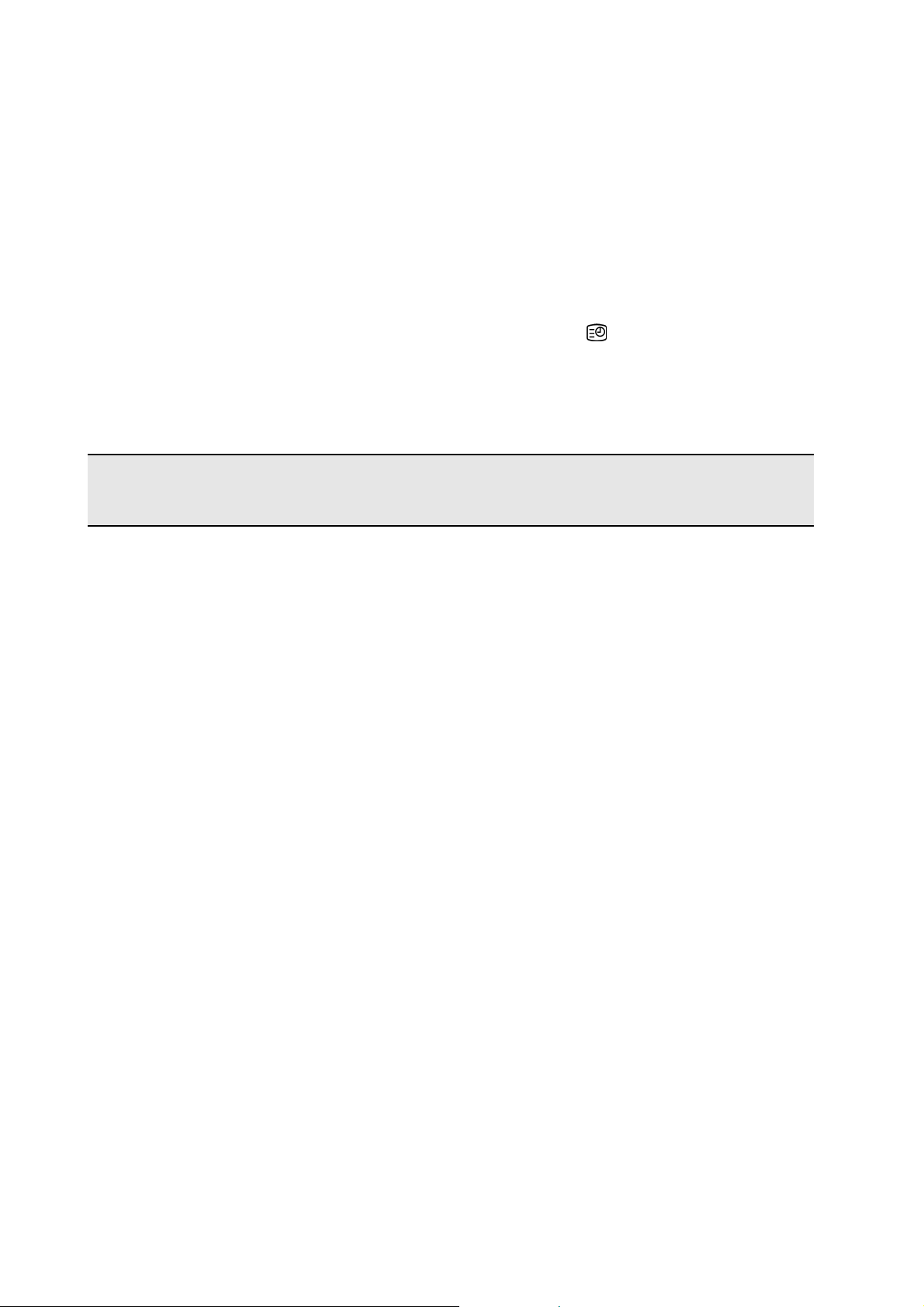
Zoom im PC-Modus
Im PC-Modus stehen die Formate 4:3 und 16:9 zur Verfügung.
Weitere Bildeinstellungen
Mit der Taste
OK/SELECT
können Sie das Bild einfrieren und wieder freigeben.
Infos anzeigen lassen
` Drücken Sie die Taste
– Programmplatz und Programmname
– Toneinstellung (mono oder stereo)
– Bildeinstellung
` Dieselben Informationen erhalten Sie beim Umschalten auf ein anderes Programm.
` Im TV-Modus können Sie sich die Uhrzeit anzeigen lassen, indem Sie die Taste
drücken.
INFO
, um sich folgende aktuelle Einstellungen anzeigen zu lassen:
Externes Gerät wählen
Hinweis
(Uhrzeit/Videotext Unterseite)
Bitte beachten Sie, dass die Quelle (das angeschlossene Gerät) beim Durchschalten mit der Taste
nur dann erkannt wird, wenn diese Quelle im Menü QUELLE markiert ist (siehe Menü QUELLE, Seite 25).
` Mit der Taste
TV: TV-Betrieb (Antennensignal)
EXT - 1: Gerät an der SCART 1-Buchse
EXT - 2: Gerät an der SCART 2-Buchse
EXT - 3: Gerät an den Komponenten-Video- und Audioeingängen
EXT - 4: Gerät an den Cinch-Eingängen gelb/weiß/rot
EXT - 5: Gerät mit S-Video-Ausgang
EXT - 6: HDMI-Eingang 1
EXT - 7: HDMI-Eingang 2
EXT - 8: HDMI-Eingang 3 (seitlicher Anschluss)
PC: Gerät am PC-Eingang
DTV: DVB-T Betrieb (digitales Antennensignal)
AV/SOURCE
wählen Sie die Eingänge der angeschlossenen Geräte.
AV/SOURCE
16
Page 15
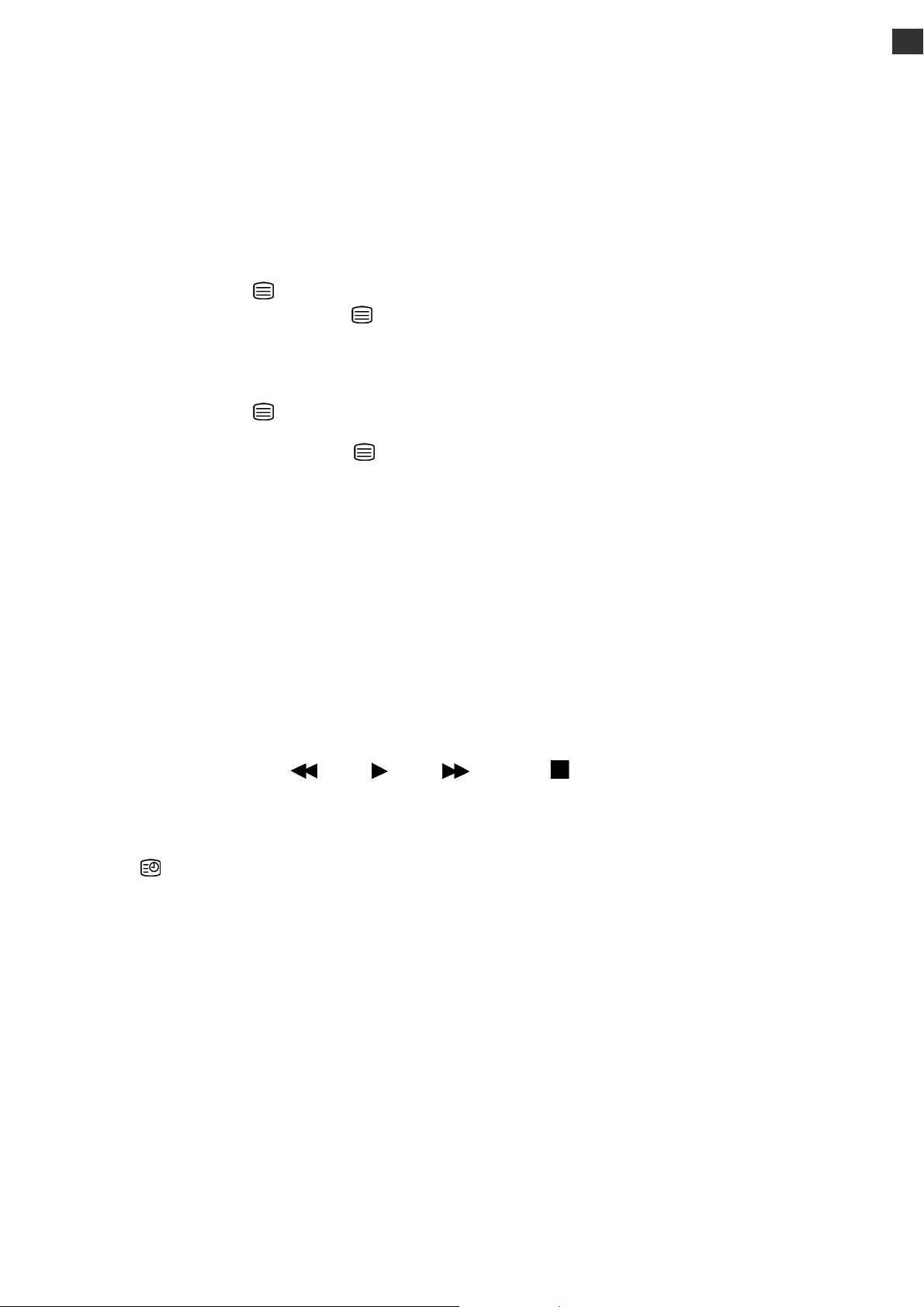
DE
Videotext
Videotext ist ein kostenloser Service, der von den meisten Fernsehstationen ausgestrahlt wird und aktuelle Informationen
bezüglich Nachrichten, Wetter, Fernsehprogrammen, Aktienkursen, Untertiteln und anderen Themen bietet. Ihr TV-Gerät bietet
viele nützliche Funktionen für die Bedienung des Videotexts sowie Multipage-Text, Unterseitenspeicherung oder schnelle
Navigation.
Die Bedienung des Videotexts
Zur Bedienung des Videotexts verfügt Ihre Fernbedienung spezielle Videotext-Tasten. Auf der Ausklappseite vorne finden Sie
eine Übersicht über die Fernbedienung.
` Wählen Sie ein Fernsehprogramm, das Videotext ausstrahlt.
` Drücken Sie die Taste
` Durch zweimaliges Drücken der Taste
„Bild und Text“ (PAT-) Funktion
Sie können sich den Videotext und ein Fernsehbild gleichzeitig anzeigen lassen, „Picture and text“ PAT-Funktion.
` Drücken Sie die Taste zweimal, auf der linken Seite wird das Fernsehbild und auf der rechten Seite der Videotext
eingeblendet.
` Durch nochmaliges Drücken der Taste
TV
Mit der Taste
kommen Sie direkt wieder in den TV-Modus zurück.
einmal, um die Basis-/Indexseite des Videotexts anzuzeigen.
wechselt das Gerät wieder in den TV-Modus.
wechselt das Gerät wieder in den TV-Modus.
FR
IT
SI
CODES / KOD
Videotextseiten auswählen
Zifferntasten
` Geben Sie die gewünschte Videotextseite als dreistellige Nummer direkt mit den Zifferntasten ein.
` Die gewählte Seitenzahl wird in der linken oberen Ecke des Bildschirms angezeigt. Der Videotextzähler sucht solange, bis
die gewählte Seitennummer gefunden ist.
Programmwahltasten
` Mit den Programmwahltasten blättern Sie vor und zurück durch die Videotextseiten.
Farbtasten
Wenn am unteren Bildrand farbige Texteinträge eingeblendet sind, können Sie diese Inhalte durch Drücken der
entsprechenden Farbtasten
Unterseiten
Manche Videotextseiten beinhalten Unterseiten. Am unteren Bildrand wird z. B. 1/3 angezeigt. Die Unterseiten werden im
Abstand von ca. einer halben Minute nacheinander eingeblendet. Sie können die Unterseiten auch selbst aufrufen, indem Sie
die Taste
eingeben können. Alternativ können Sie mit den Richtungstasten durch die Unterseiten blättern.
drücken. Es erscheint ein vierstelliges Eingabefeld, in das Sie die Nummer einer Unterseite (z. B. 0002)
ROT
,
GELB , BLAU
und
GRÜN
direkt anwählen.
17
Page 16
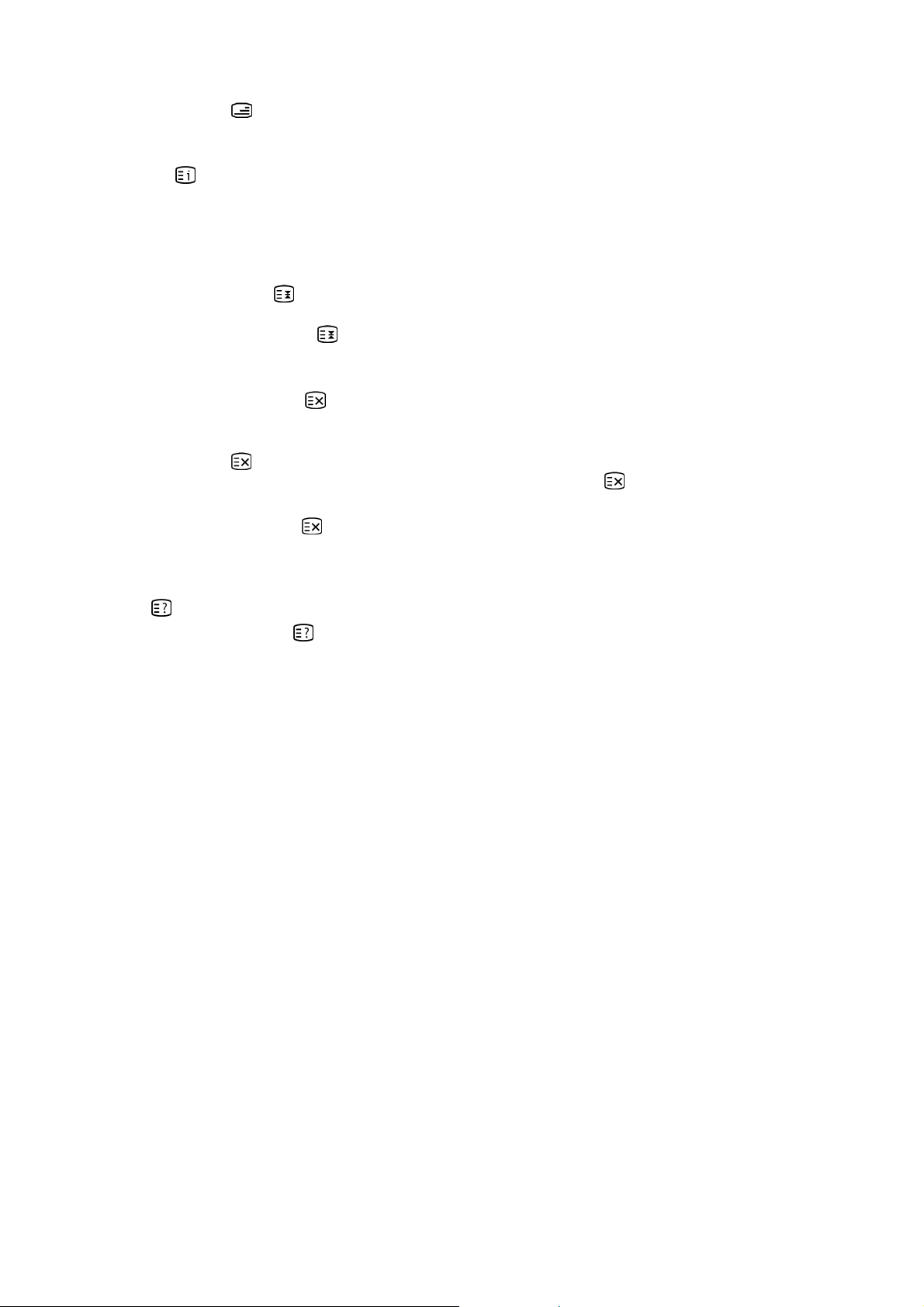
Nützliche Videotext-Eigenschaften
Mix Videotext-Fernsehbild
` Drücken Sie die Taste
INDEX
` Mit der Taste
STOP
Die Videotextseite, die Sie gewählt haben, enthält möglicherweise mehr Informationen, als auf einen Bildschirm passen. In
diesem Fall wird die Information auf mehrere Unterseiten aufgeteilt. Die Unterseiten werden in regelmäßigen Zeitabständen
weitergeblättert.
` Drücken Sie die STOP-Taste
linken oberen Ecke des Bildschirms angezeigt und der automatische Seitenwechsel ist unterbrochen.
` Drücken Sie erneut die STOP-Taste
Verdecktes Suchen
Wenn Sie im Videotextmodus die Taste
können Sie Wartezeiten bis zur Anzeige der gewünschten Seite überbrücken.
` Wählen Sie die gewünschte Seitennummer im Videotextmodus.
` Drücken Sie die Taste , um zum TV-Modus zu schalten, während Sie auf die Videotextseite warten. In der linken
oberen Ecke erscheint ein Feld mit der gesuchten Seitennummer oder das Symbol
` Sobald die gewünschte Seite gefunden ist, erscheint die Seitenzahl.
` Drücken Sie nun erneut die Taste
Verborgenen Text anzeigen
` Um verborgene Information, wie z. B. die Lösungen von Rätseln, Puzzle oder Quiz anzuzeigen, drücken Sie einmal auf
die Taste
` Nochmaliges Drücken der Taste
Seitengröße verdoppeln
Diese Funktion zeigt die Videotextinformation in doppelter Größe an.
` Drücken Sie die Taste II, um die obere Hälfte der Seite zu vergrößern.
` Drücken Sie erneut die Taste II, um die untere Hälfte der Seite vergrößert anzuzeigen.
` Nochmaliges Drücken der Taste II zeigt den Videotext wieder in normaler Größe.
wählen Sie die Indexseite aus, die eine Liste des Videotextinhalts enthält.
.
, um den Teletext transparent darzustellen (das Fernsehbild erscheint im Hintergrund).
, um einen automatischen Seitenwechsel zu verhindern. Das Symbol STOP wird in der
, um den automatischen Seitenwechsel wieder zuzulassen.
drücken, schaltet das TV-Gerät die Videotextanzeige in den Hintergrund. Damit
, solange gesucht wird.
, um die gewünschte Seite anzuzeigen.
verbirgt die Antworten wieder.
18
Page 17
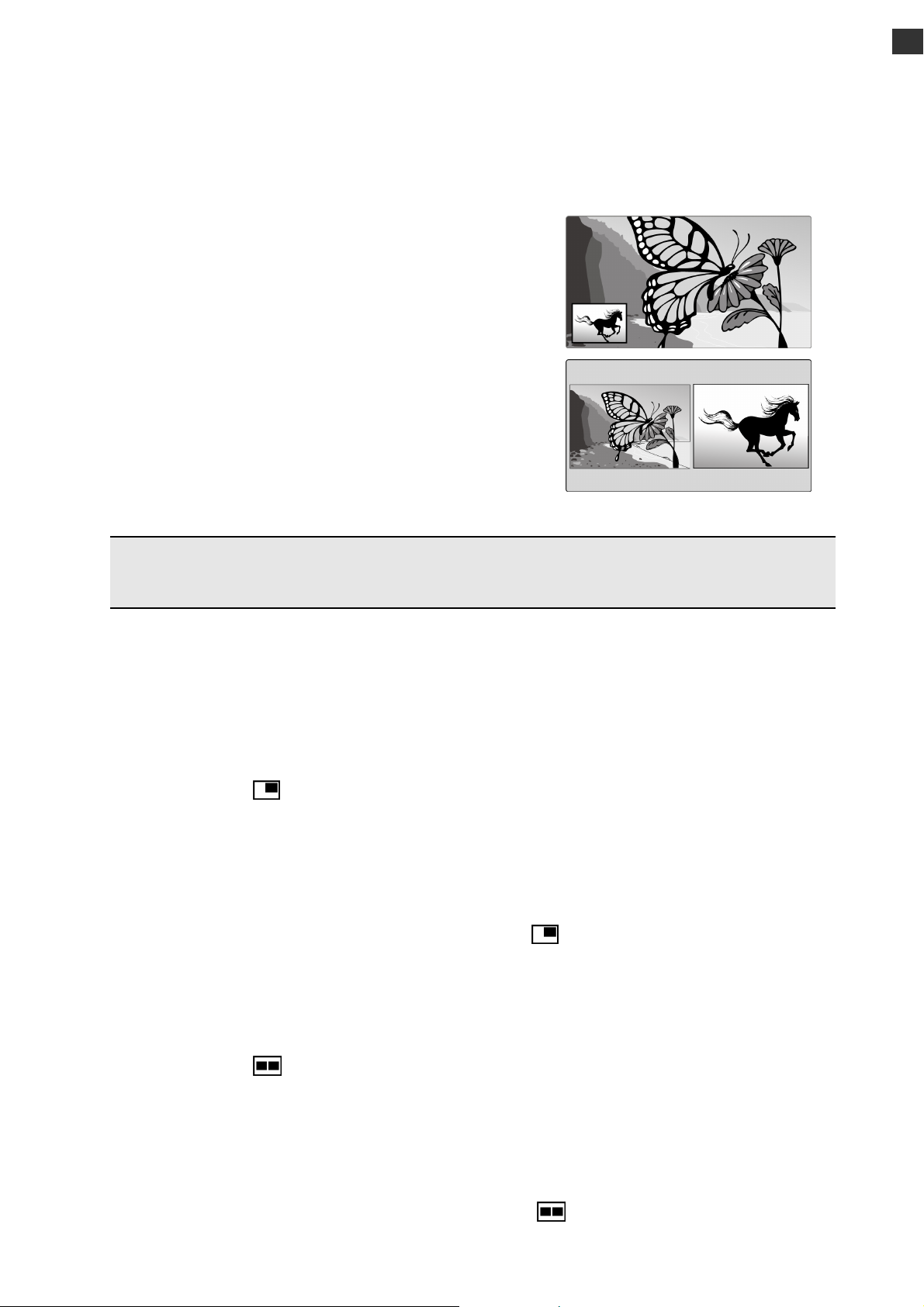
DE
„Bild in Bild“ (PIP-) und „Bild und Bild“
(PAP-) Funktion
Mit den Funktionen PIP und PAP können Sie auf dem Bildschirm des LCD-TVs gleichzeitig zwei Bilder aus verschiedenen
Quellen (z. B. Fernsehbild und Bild eines angeschlossenen DVD-Players) anzeigen lassen. Ihr LCD-TV verfügt über zwei
analoge Tuner, deshalb können Sie über die Funktionen PIP und PAP zwei Fernsehprogramme gleichzeitig anzeigen lassen.
• PIP („Picture in Picture“ = „Bild in Bild“): Ein kleines Bild (das PIP-
Fenster) wird innerhalb des Hauptbildes eingeblendet.
• PAP („Picture and Picture“ = „Bild an Bild“): Die Bilder werden
nebeneinander angezeigt.
Quellen für PIP und PAP
FR
IT
SI
CODES / KOD
Hinweis
In sämtlichen HDMI-Modi können PIP und PAP nicht angezeigt werden.
Unter YPbPr 1080i steht PIP nicht zur Verfügung.
Die Quellen für PIP und PAP sind die analogen Anschlüsse: Antenne (TV, Fernsehbild), SCART-Anschlüsse (EXT-1, EXT-2),
Video-Audio-Cinch-Anschlüsse (EXT-4), S-Video (EXT-5).
Die PIP-Funktion aktivieren und bearbeiten
` Schließen Sie ein Gerät (z. B. einen DVD-Player) an einen der Eingänge an.
Falls das LCD-TV das Bild des externen Geräts nicht von selbst wiedergibt, wählen Sie die Quelle mit der Taste
AV/SOURCE
` Drücken Sie die Taste
Fernsehprogramm (Signal der Antenne).
• Mit den Programmwahltasten können Sie für ein Fernsehbild im PIP-Fenster ein anderes Programm wählen.
• Mit der Taste
der analogen Eingänge angeschlossen ist).
• Mit den Richtungstasten können Sie die Tonausgabe zwischen Hauptfenster und PIP-Fenster wechseln.
• Mit der Taste
` Um das PIP-Fenster zu schließen, drücken Sie wiederum die Taste
bzw. im Menü QUELLE (siehe Seite 25). Das Bild des externen Geräts ist nun das Hauptbild.
. Es erscheint nun innerhalb des Hauptbildes das PIP-Fenster (kleines Bild) mit dem
AV/SOURCE
P>P/SWAP
können Sie für das PIP-Fenster eine andere Quelle wählen (ein Gerät, das an einem
können Sie PIP-Fenster und Hauptbild vertauschen.
.
Die PAP-Funktion aktivieren und bearbeiten
` Schließen Sie ein Gerät (z. B. einen DVD-Player) an einen der Eingänge an.
Falls das LCD-TV das Bild des externen Geräts nicht von selbst wiedergibt, wählen Sie die Quelle mit der Taste
AV/SOURCE
bzw. im Menü QUELLE (siehe 25). Das Bild des externen Geräts ist nun das Hauptbild.
` Drücken Sie die Taste
(Signal der Antenne).
• Mit den Programmwahltasten können Sie für das Fernsehbild im PAP-Fenster ein anderes Programm wählen.
• Mit der Taste
der analogen Eingänge angeschlossen ist).
• Mit den Richtungstasten können Sie die Tonausgabe zwischen Hauptfenster und PAP-Fenster (TV) wechseln.
• Mit der Taste
` Um das PAP-Fenster zu schließen, drücken Sie wiederum die Taste
AV/SOURCE
P>P/SWAP
. Es erscheint nun rechts neben dem Hauptbild das PAP-Bild mit dem Fernsehprogramm
können Sie für das PAP-Fenster eine andere Quelle wählen (ein Gerät, das an einem
können Sie die Fenster vertauschen.
.
19
Page 18
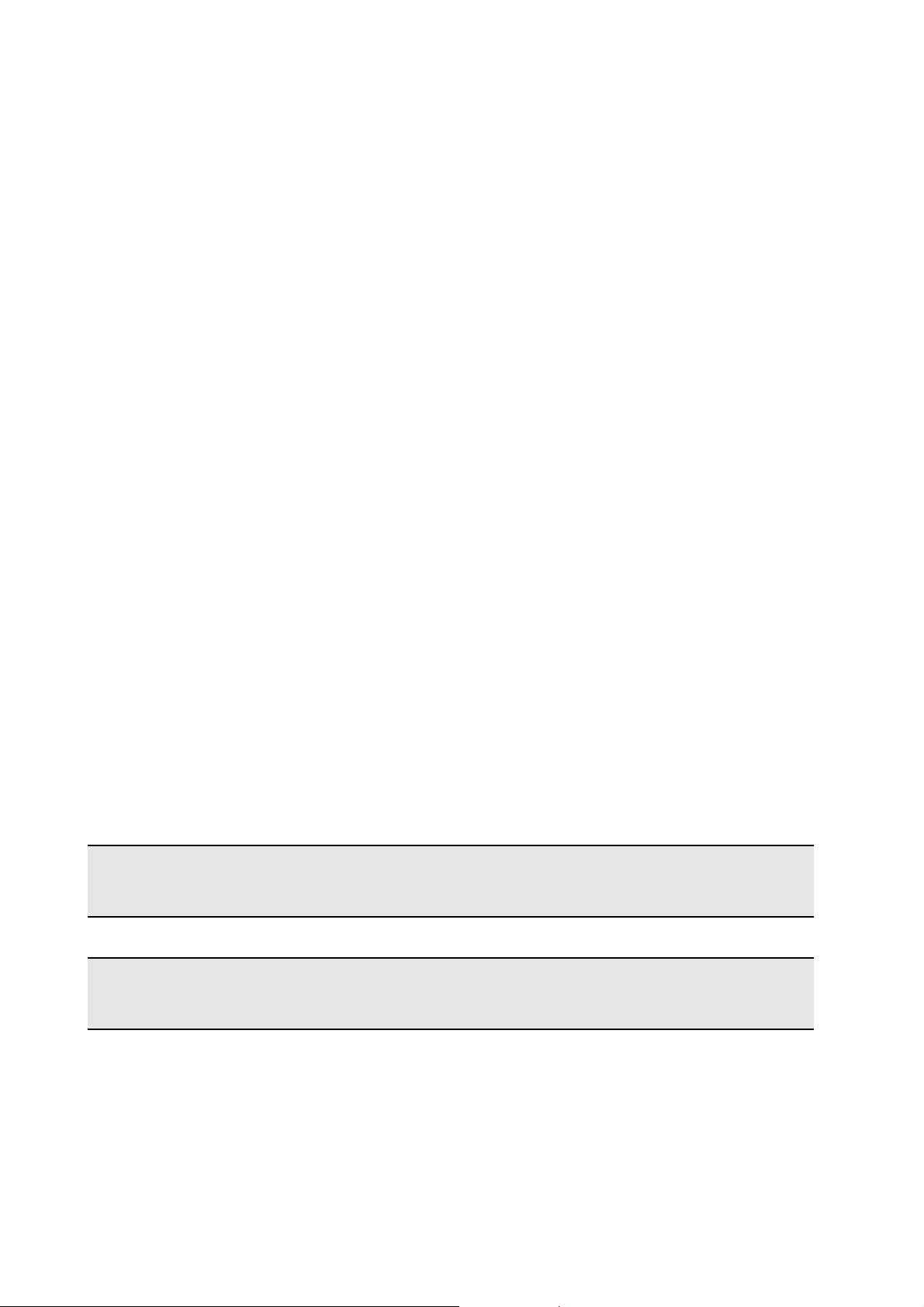
Grundeinstellungen im OSD-Menü
Über das OSD-Menü (On Screen Display) können Sie bestimmte Parameter des LCD-TVs einstellen.
Im Menü navigieren
` Drücken Sie die Menü-Taste
Mit den Richtungstasten wählen Sie die Optionen aus dem Hauptmenü.
Mit den Richtungstasten wählen Sie die Optionen aus einem Menü.
Mit der Richtungstaste kommen Sie ins Hauptmenü zurück.
Mit der Richtungstaste öffnen Sie ein Untermenü (nicht in jedem Menü vorhanden).
Mit der Menü-Taste
Mit den Richtungstasten stellen Sie einen gewünschten Wert ein oder treffen eine andere Auswahl.
Mit der Menü-Taste
Bitte beachten Sie, dass sich das Menü automatisch nach ca. 15, 30 oder 60 Sekunden schließt, wenn keine Taste gedrückt
wird (Einstellung des Menü-Zeitlimit im Menu FUNKTION siehe Seite 22).
MENU
MENU
Folgende Hauptmenüs können Sie wählen
Analog TV Menüsystem
PC-Modus Menüsystem
DTV-Menüsystem
MENU
, um das OSD zu aktivieren.
kommen Sie in das übergeordnete Menü zurück.
schließen Sie das Menü und bestätigen gleichzeitig die Auswahl.
• Menü BILD
• Menü TONMENÜ
• Menü FUNKTION
• Menü PROGRAMMIERUNG
• Menü PROGRAMM
• Menü QUELLE
• Menü PC-BILDPOSITION
• Menü PC-BILD
• Menü TONMNEÜ
• Menü FUNKTION
• Menü QUELLE
• Menü KANALLISTE
• Menü INSTALLATION
• Menü EINSTELLUNGEN
• Menü TIMER
• Menü TV EINSTELLUNGEN
• Menü COMMON INTERFACE
Hinweis
Aufgrund möglicher technischer Änderungen können die hier beschriebenen Menüs von denen auf Ihrem Bildschirm
abweichen.
Hinweis
Je nachdem, welche Quelle Sie gewählt haben, sind nicht alle Menüs verfügbar. Um nicht verfügbare Menüs
aufzurufen, müssen Sie zunächst die Quelle wechseln.
20
Page 19
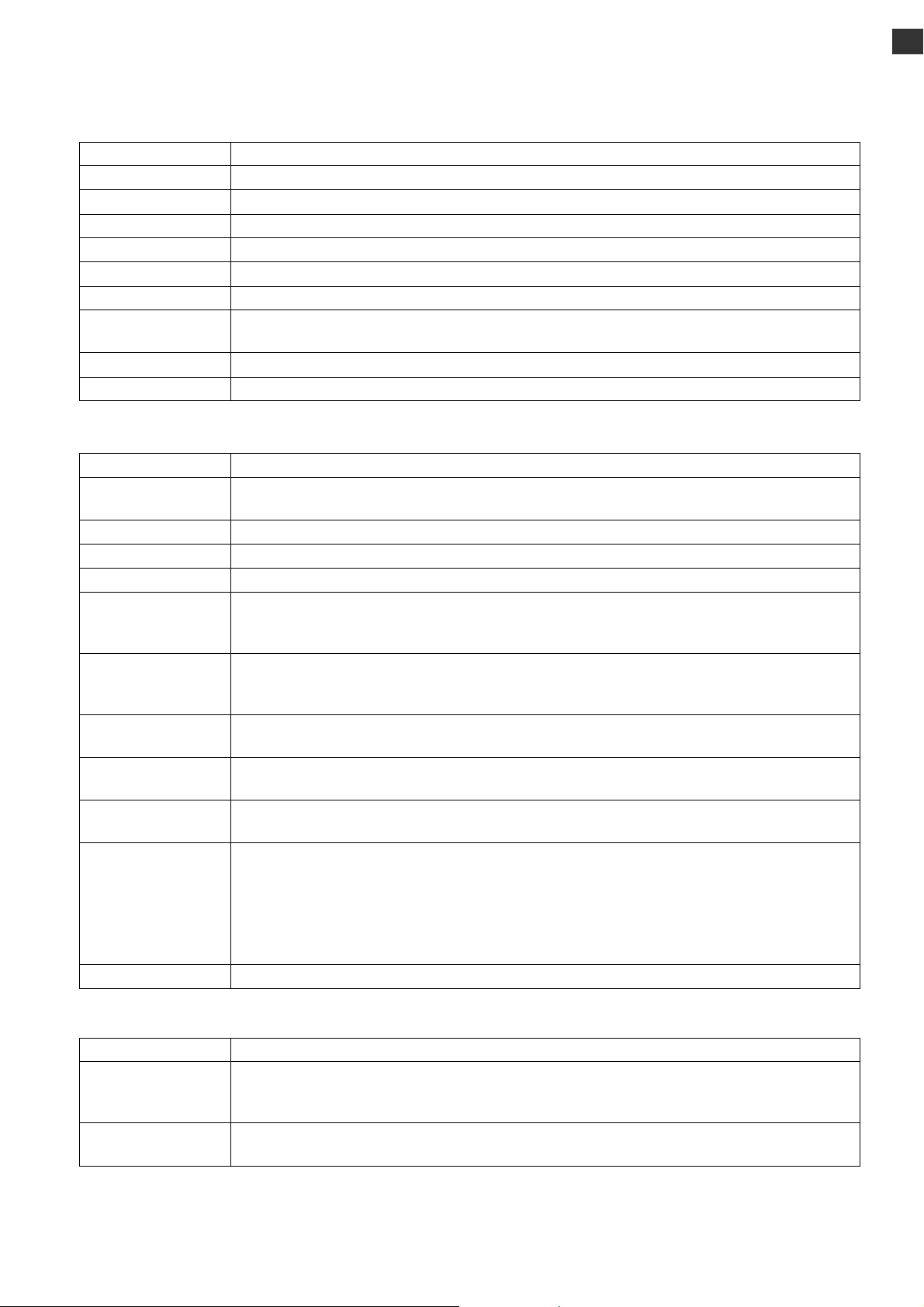
DE
Analog TV Menüsystem
Menü BILD
Menüpunkt Einstellungen
Mode
Kontrast
Helligkeit Helligkeit verringern bzw. erhöhen (Skala 0 - 63).
Schärfe
Farbe
Farbtemperatur
Rauschreduktion
Zurücksetzen
Speichern
Menü TONMENÜ
Menüpunkt Einstellungen
Lautstärke
Equalizer
Balance
Kopfhörer
Tonmodus
AVL
Basisverbreiterung
Dynamik Bass
Dolby Virtual
Subwoofer
Speichern
Bildmodus wählen: Natürlich, Cinema, Dynamisch. Diese Funktion entspricht der Taste
Kontrast verringern bzw. erhöhen (Skala 0 - 63).
Schärfe verringern bzw. erhöhen (Skala 0 - 15).
Farbstärke verringern bzw. erhöhen (Skala 0 - 63).
Farbton wählen: Normal, Warm, Kalt.
Mit dieser Funktion können Sie das Bildrauschen verringern und die Bildqualität bei schwachem
Signal verbessern. Wählen Sie zwischen Aus, Niedrig, Medium und Hoch.
OK
Setzen Sie mit oder
Speichern Sie hier die Einstellungen mit oder
Grundeinstellung der Lautstärke beim Einschalten (Skala 0 - 63). Wählen Sie eine moderate
Grundlautstärke.
Untermenü EQUALIZER öffnen: Siehe nächsten Abschnitt.
Stellen Sie die Balance zwischen dem linken und rechten Lautsprecher (Skala -32 und + 32) ein.
Untermenü KOPFHÖRER öffnen: Siehe übernächsten Abschnitt.
Wählen Sie zwischen Stereo und Mono. Falls die aktuelle Sendung den DUAL-Modus unterstützt
(z. B. bei zweisprachigen Sendungen), können Sie hier außerdem zwischen Ton I und Ton II
wählen (Originalsprache und Synchronisation). Die Funktion entspricht der Taste
Die Funktion AVL (Automatic Volume Limiting) gleicht die unterschiedlichen Lautstärken der
verschiedenen Sendungen aus. Stellen Sie auf Aus, so hören Sie die Originallautstärken. Stellen
Sie auf Ein, so hören Sie eine gleichmäßige Lautstärke.
Stellen Sie den Klangeffekt ein- oder aus. Bei aktivierter Basisverbreiterung klingt es so, als wenn
die Lautsprecher weiter auseinander stehen würden.
Stellen Sie die Bässe auf Niedrig, Hoch oder Aus. Die Einstellung Hoch ist bei hoher Lautstärke
nicht empfehlenswert.
Stellen Sie den Surroundeffekt ein oder aus. Bei aktiviertem Dolby Virtual ist der Menü Punkt
EQUALIZER nicht aufrufbar.
Sie können einen externen aktiven Subwoofer anschließen, um einen wesentlich kräftigeren
Basseffekt zu erzeugen. Dynamik Bass ist nicht verfügbar, wenn Subwoofer auf Ein eingestellt ist.
Stellen Sie die Funktion Subwoofer auf Ein, wenn Sie einen externen Subwoofer an das Gerät
anschließen.
Wählen Sie Subwoofer mit den Tasten . Die Funktion Subwoofer kann auf Ein oder Aus
eingestellt werden.
Speichern Sie hier die Einstellungen mit oder
alle Bildeinstellungen auf die Werkseinstellungen zurück.
OK
OK
.
.
I-II
FR
IT
SI
PP
.
CODES / KOD
.
Untermenü EQUALIZER
Menüpunkt Einstellungen
Tonmodus
Benutzer
Wählen Sie mit eine Equalizer-Voreinstellung aus.
Bei den Einstellungen Musik, Film, Sprache und Klassik sind die Toneinstellungen für die
jeweilige Musikrichtung optimiert; Normal ist die Normaleinstellung.
Bei der Einstellung Benutzer können Sie eine eigene Einstellung vornehmen:
Wählen Sie mit ein Frequenzband und stellen Sie mit einen Wert ein.
21
Page 20
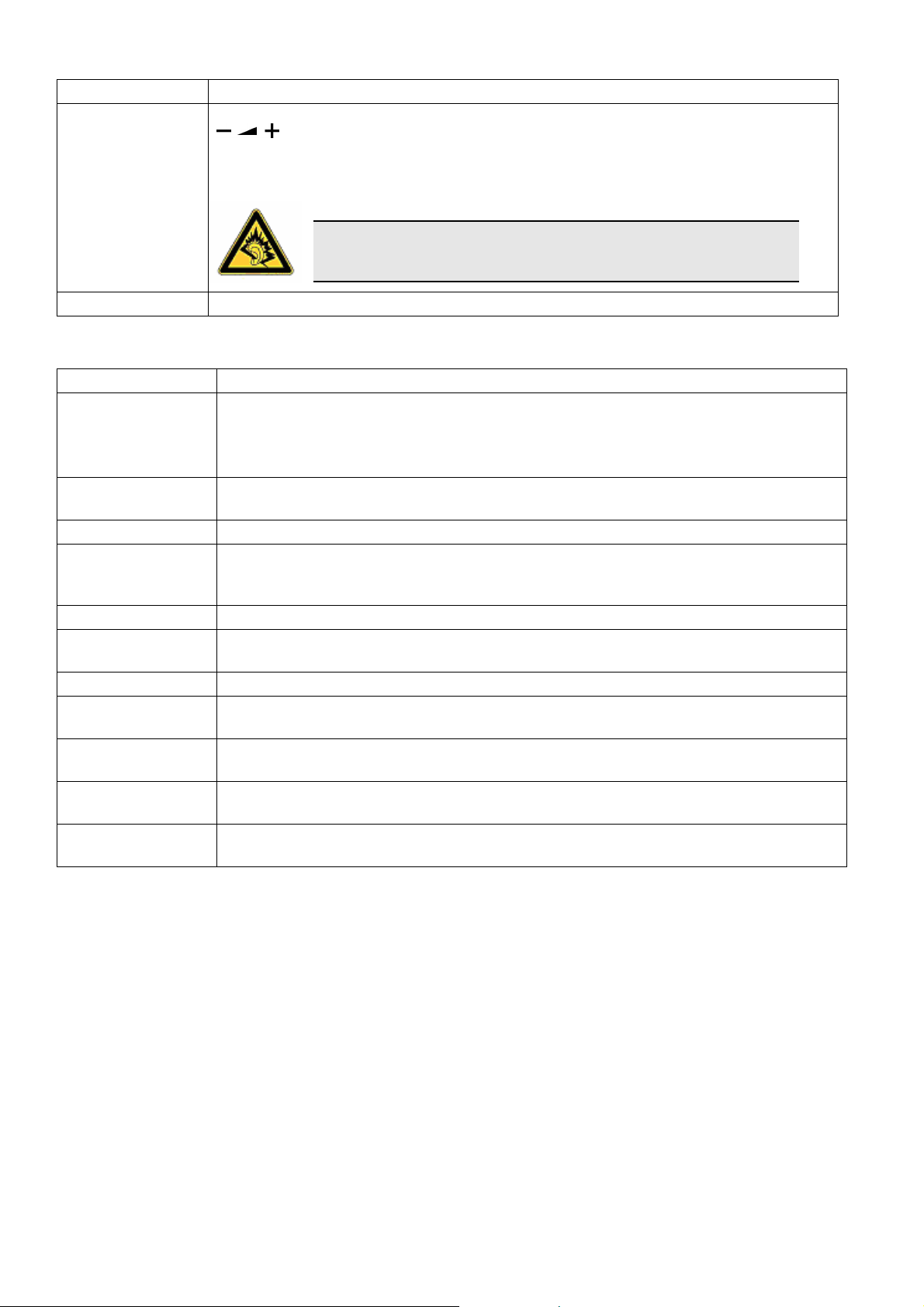
Untermenü KOPFHÖRER
Menüpunkt Einstellungen
Lautstärke
Speichern
Hier stellen Sie die Lautstärke des Kopfhörers ein (Skala 0 - 63). (Mit den Lautstärke-Tasten
stellen Sie nur die Lautstärke der Hauptlautsprecher ein.)
Stellen Sie die Lautstärke zunächst auf einen Wert im unteren Bereich der Skala, bevor Sie
Kopfhörer benutzen. Wählen Sie dann erst eine für Sie angenehme Lautstärke.
Wenn ein Gerät längere Zeit mit erhöhter Lautstärke über einen Kopfhörer
betrieben wird, kann das Schäden am Hörvermögen des Zuhörers
verursachen.
Speichern Sie hier die Einstellungen mit oder
Menü FUNKTION
Menüpunkt Einstellungen
Sleeptimer
Tastensperre
Sprache
Ext-2/Audio
Ausgang
Standard Format
Movie Sense Demo
Movie Sense
Blau-Bild
Menühintergrund
Bildschirmanzeige
Zeitli.
TXT Sprache
Wählen Sie eine Zeit, nach der sich das Gerät selbständig ausschaltet. Mit den Richtungstasten
können Sie die Zeit in 10-Minuten-Schritten einstellen (maximal 2 Stunden). Sofort nach der
Einstellung beginnt die Sleep-Timer-Zeit.
Wählen Sie Aus, um die Funktion zu beenden.
Wenn Sie die Einstellung auf Ein stellen, sind die Tasten am Gerät gesperrt (mit Ausnahme des
Netzschalters).
Wählen Sie die Sprache des OSD-Menüs. Sie stellt sich unmittelbar um.
Hier wird eingestellt, welches Signal als Ausgangssignal am SCART-2-Anschluss anliegt. Wählen
Sie zwischen TV/DTV, EXT-1, EXT-3, EXT-4, EXT-6 EXT-7, PC. – Wenn als Eingangsquelle
EXT-6 oder EXT-7 (HDMI) gewählt ist, steht zusätzlich die Option HDMI Audio zur Verfügung.
Stellen Sie hier den Standard-Zoom auf Panomara, Vollbild, 4:3 oder 14:9-Zoom ein.
Darstellung des Bildes mit eingeschaltetem (linke Bildschirmhälfte) und ausgeschaltetem (rechte
Bildschirmhälfte) Movie Sense.
Funktion zur verbesserten Darstellung von bewegten Bildern.
Wenn das LCD-TV kein Signal empfängt, erscheint statt des „Schnee-“ oder des schwarzen Bildes
ein blauer Hintergrund.
Hier können Sie mittels der Richtungstasten den Menühintergrund transparent oder
undurchsichtig einstellen.
Hier können Sie die Zeit einstellen, nach der das OSD-Menü sich automatisch schließt: 15, 30 oder
60 Sekunden.
Die Voreinstellung ist West. Falls Sie sich in einem anderen Sprachraum befinden, können Sie die
Spracheinstellung ändern: West, East, Cyrillic oder Arabic.
OK
.
22
Page 21

Menü PROGRAMMIERUNG
Im Normalfall werden die verfügbaren Programme mit der automatischen Programmsuche gesucht und in der gefundenen
Reihenfolge auf den Programmplätzen automatisch gespeichert. In der Programmtabelle können Sie die Programmplätze auch
neu ordnen (siehe Menü Programm auf Seite 24).
Das Menü PROGRAMMIERUNG erlaubt Ihnen darüber hinaus die manuelle Suche und Speicherung einzelner Programme sowie
die Feinabstimmung des Bildes.
Menüpunkt Einstellungen
Programm
Band
Kanal
Farb Norm
Ton Norm
Feinabstimmung
Suchlauf
VCR
Programm
speichern
Hier sehen Sie die Nummer des Programmplatzes des aktuell laufenden Programms. Mit den
Richtungstasten oder mit den Zifferntasten können Sie einen anderen Programmplatz wählen
(0 bis 99).
Speichern Sie den neuen Programmplatz mit der Taste
Speichern anwählen und drücken. Es erfolgt die Meldung Gespeichert... .
Beachten Sie, dass das bestehende Programm auf dem gewählten Programmplatz überschrieben
wird. Das Programm wird mit seiner Kanalnummer (z. B. "C-25"), nicht mit seinem
Programmnamen, in der Programmtabelle gespeichert.
Falls Sie einen Videorekorder anschließen möchten, ist es empfehlenswert, hierfür Programmplatz
0 zu reservieren.
Das Fernsehfrequenzband ist in die Kanaltypen C (Normalkanal) und S (Sonderkanal) eingeteilt.
Hier erscheint der Kanaltyp des aktuell eingestellten Programms.
Hier sehen Sie die Kanalnummer des aktuell eingestellten Programms. Mit wählen Sie ein
anderes Programm aus.
Hier wählen Sie den landesspezifischen TV-Farbstandard aus: Auto (das richtige Farbsystem
stellt sich selbst ein), PAL (für PAL 50 MHz), SECAM, PAL 60.
Wenn die Tonnorm (s. folgender Punkt) auf „I" gestellt ist, ist SECAM nicht verfügbar.
Wenn eine externe Quelle gewählt ist (EXT - 1 usw.), ist zusätzlich NTSC 3.58 und NTSC 4.43
(in Nordamerika übliches Farbformat) verfügbar.
Die Wahl eines falschen Farbsystems führt zu einem fehlerhaften Bild.
Hier stellen Sie das landesspezifische Fernsehsystem ein: BG (Westeuropa), I (Großbritannien), L,
L’ (Frankreich) oder DK (osteuropäische Länder).
Die Wahl einer falschen Tonnorm kann ebenfalls zu einem fehlerhaften Bild führen.
Hier können Sie das Bild des aktuell gewählten Programms mit fein abstimmen.
Hier können Sie eine manuelle Programmsuche durchführen.
Sie starten die Programmsuche mit den Richtungstasten , diese läuft nach unten oder oben.
Bei jedem gefundenen Programm bleibt der Suchlauf stehen. Sie sehen den MHz-Wert.
Unter dem Menüpunkt Programm können Sie dem Programm einen Platz zuweisen. Beachten
Sie, dass beim Speichern ein anderes Programm auf diesem Platz überschrieben wird.
Im Menüpunkt Feinabstimmung (s. vorheriger Abschnitt) können Sie eine weitere
Feinabstimmung vornehmen.
Um das Programm zu speichern, drücken Sie
speichern an und drücken Sie . Es erfolgt die Meldung Gespeichert... .
Diese Einstellung wird in den Modi TV, EXT-1, EXT-2 und EXT-4 angezeigt.
Stellen Sie den VCR-Modus auf Ein, wenn Sie ein Video über den entsprechenden Eingang
schauen möchten.
Wenn Sie eine DVD anschauen möchten, muss diese Option auf Aus eingestellt sein.
Gewähltes Programm speichern (siehe Punkte Programm und Suchlauf).
OK
OK
, oder indem Sie den Punkt
oder wählen Sie den Punkt Programm
DE
FR
IT
SI
CODES / KOD
Videorekorder manuell speichern
Die manuelle Programmsuche im Untermenü Suchlauf können Sie verwenden, um z. B. einen Videorekorder auf das LCD-TV
einzustellen.
Nachdem LCD-TV und Videorekorder über die Antenne miteinander verbunden sind (siehe Videorekorder anschließen, Seite
27), stellen Sie Ihren Videorekorder auf das Testsignal.
` Führen Sie eine manuelle Programmsuche im Suchlauf mit dem LCD-TV durch.
Wenn das Testsignal gefunden wurde, speichern Sie das Testsignal auf Programmplatz 0. Dieser Programmplatz wird
nicht von einem Fernsehprogramm belegt.
23
Page 22
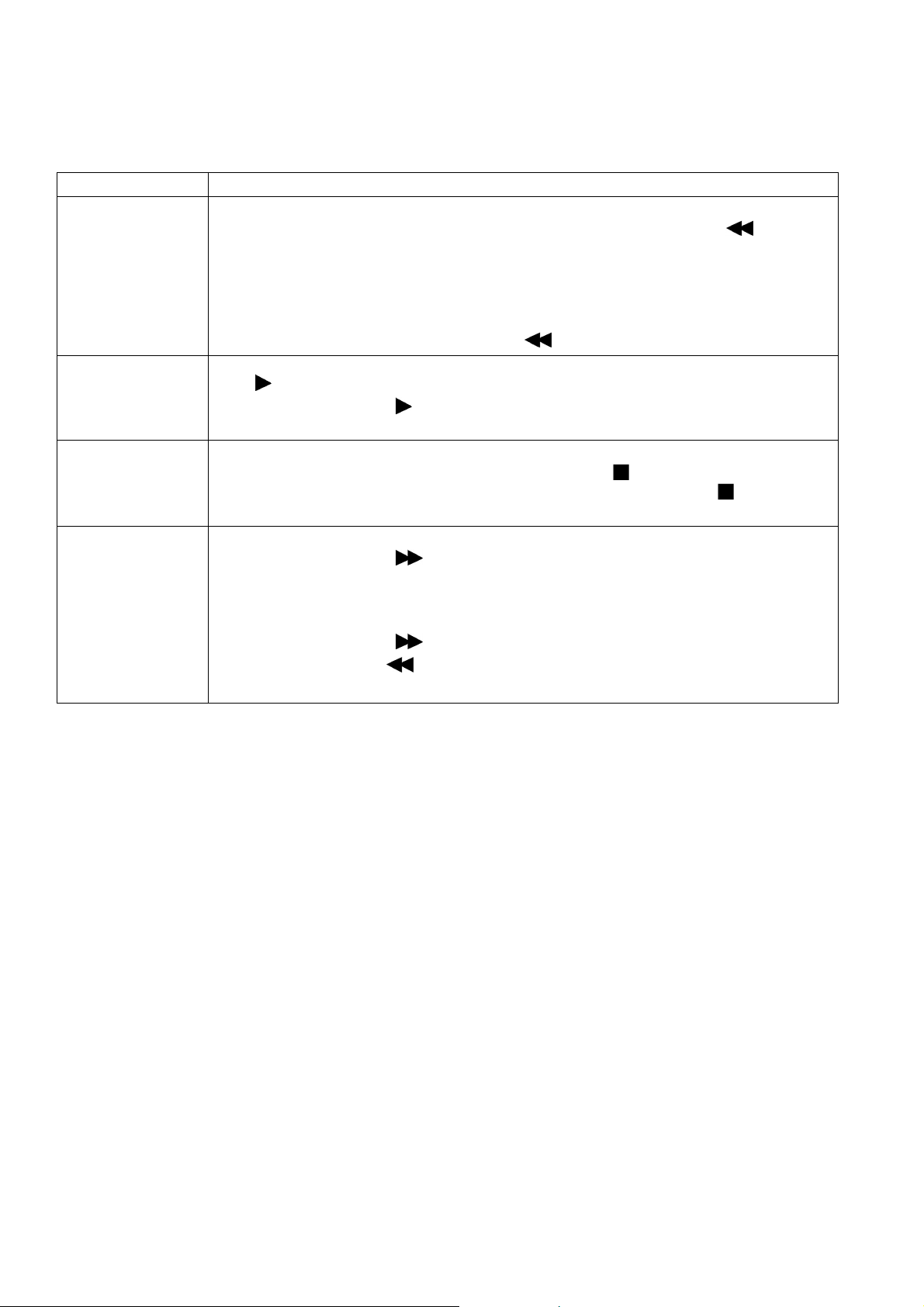
Menü PROGRAMM
Im Menü Programm sehen Sie die aktuell gespeicherten Programme. Die Programme erscheinen mit ihren Programmnamen,
sofern die Sendeanstalt diese Funktion unterstützt. Kann der Name nicht dargestellt werden, erscheinen die Kanalnummern S-
oder C-. Hierbei steht "S" für Sonderkanal, "C" für Normalkanal ("Channel").
Der Programmspeicher umfasst 100 Plätze. Aktivieren Sie den Cursor in der Tabelle mit der Richtungstaste . Sie öffnen
jeweils eine weitere Spalte, indem Sie mit der Richtungstaste in die rechte Spalte gehen und noch einmal drücken.
Menüpunkt Einstellungen
Name
Löschen
Einfügen
APS
Hier können Sie den Programmnamen ändern.
Markieren Sie den gewünschten Programmnamen und drücken Sie die rote Taste . Nun
können Sie den ersten Buchstaben ändern: Über die Richtungstasten können Sie im
Zeichensatz hoch und runter scrollen.
Die Zeichen erscheinen in der Reihenfolge: A B C [bis] Z a b c [bis] z ( ) * + , . / [Leerzeichen]
- _ 0 1 2 [bis] 9 .
Gehen Sie mit der Richtungstaste auf den nächsten Buchstaben usw.
Am Ende drücken Sie noch einmal die rote Taste
Wählen Sie das Programm an, das Sie aus der Liste löschen möchten, und drücken Sie die gelbe
Taste
Drücken Sie die gelbe Taste
rücken in der Tabelle nach.
Hier können Sie ein Programm auf einen anderen Platz verschieben.
Wählen Sie das Programm an und drücken Sie die grüne Taste . Verschieben Sie das
Programm mit auf den gewünschten Platz und drücken Sie die grüne Taste
Mal. Die anderen Programme werden entsprechend mit verschoben.
Mit APS führen Sie die automatische Programmsuche durch.
Drücken Sie die blaue Taste . Es erscheint die Meldung: „WARNUNG! Vorgespeich.
Programme werden gelöscht“.
Wählen Sie ggf. mit den Richtungstasten ein anderes Land aus. Die Ländereinstellung hat
Einfluss auf die Reihenfolge, in der die Programme gespeichert werden.
Drücken Sie die blaue Taste , wenn Sie die Funktion abbrechen möchten.
Drücken Sie die rote Taste oder OK, um den Suchlauf zu starten.
Nach dem Ende der Suche erscheint die Programmtabelle.
.
ein weiteres Mal zur Bestätigung. Die folgenden Programme
, um den Namen zu speichern.
ein weiteres
24
Page 23
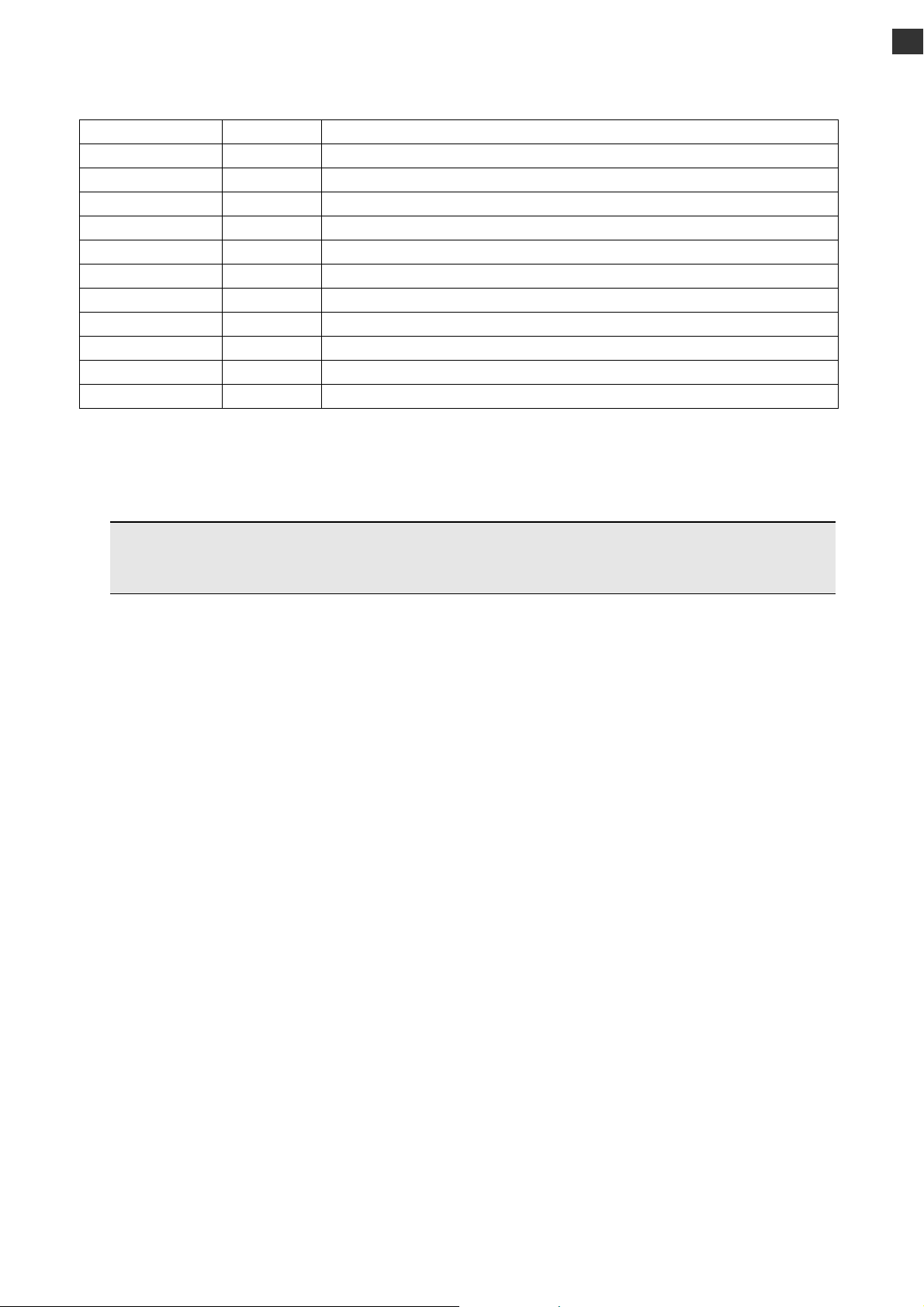
Menü QUELLE
In diesem Menü können Sie eine andere Eingangsquelle wählen. Darüber hinaus können Sie eine Quelle markieren, um sie
AV
direkt mit der Taste
Menüpunkt Anschluss Beschreibung
TV
EXT-1
EXT-2
EXT-3
EXT-4
EXT-5
EXT-6
EXT-7
EXT-8
PC
DTV
` Wählen Sie die gewünschte Quelle mit an.
` Um zu dieser Quelle umzuschalten, drücken Sie die Richtungstaste .
` Um eine Quelle zu markieren, drücken Sie
anwählen zu können. Quellen die deaktiviert sind können über die AV Taste nicht angewählt werden.
Tuner Analoger Antennenbetrieb (Fernsehprogramm)
SCART linke SCART-Buchse (analoger Anschluss)
SCART rechte SCART-Buchse (analoger Anschluss)
YPbPr Komponenteneingänge (analoger Anschluss)
FAV Video-Audio-Eingang gelb/rot/weiß (analoger Anschluss)
SVHS S-Video-Eingang (analoger Anschluss)
HDMI rechter HDMI-Eingang (digitaler Anschluss)
HDMI linker HDMI-Eingang (digitaler Anschluss)
HDMI seitlicher HDMI-Eingang (digitaler Anschluss)
VGA PC-Eingang (analoger Anschluss)
Tuner Digitaler Antennenbetrieb (Fernsehprogramm)
OK.
DE
FR
IT
SI
CODES / KOD
Hinweis
Je nach gewählter externer Quelle steht das Menü PROGRAMMIERUNG nicht zur Verfügung oder es hat weniger
Einträge.
25
Page 24
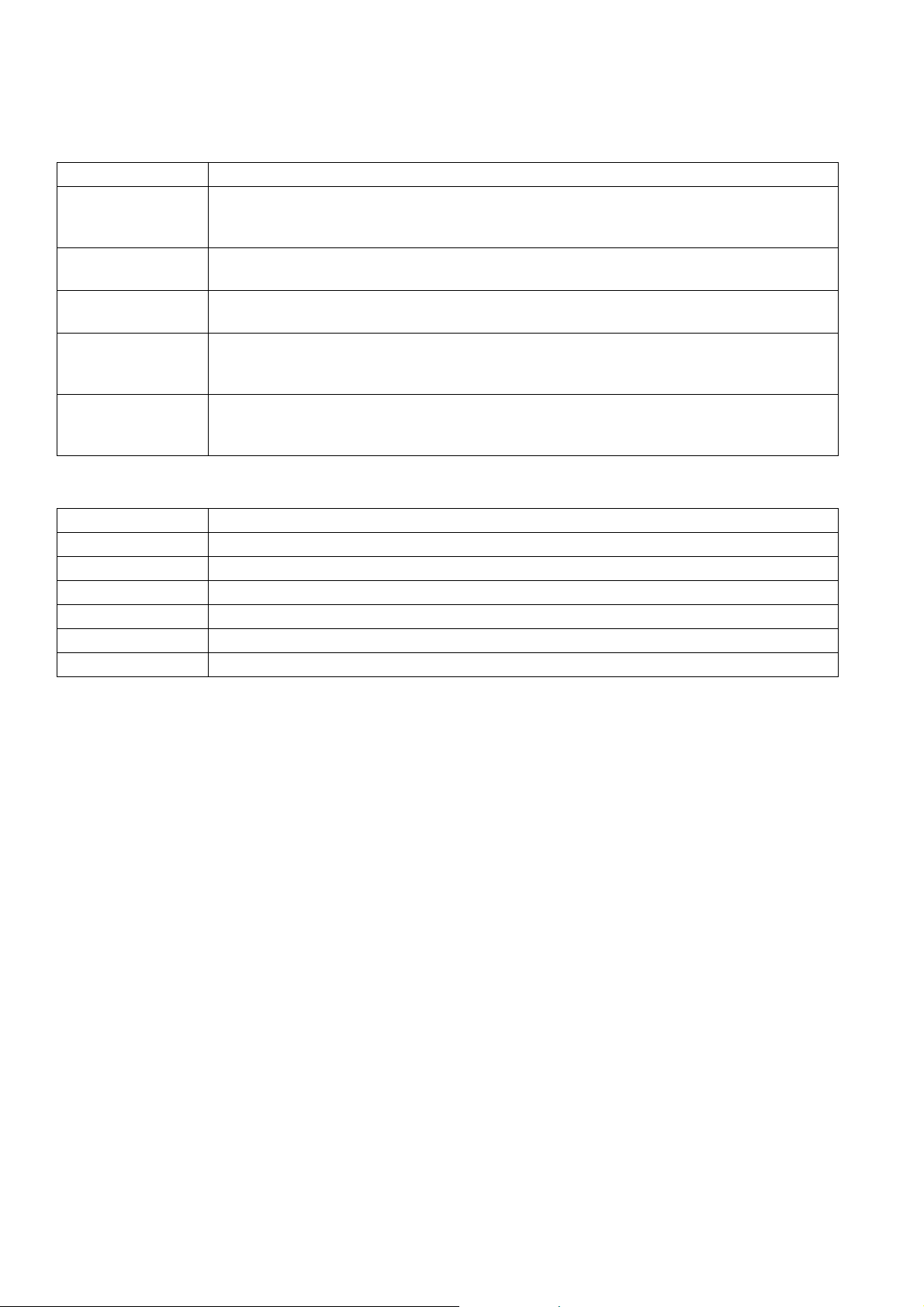
PC-Modus Menüsystem
Im PC-Modus hat das OSD-Menü die folgenden Einträge:
Menü PC-BILDPOSITION
Menüpunkt Einstellungen
Auto-Position
Bildlage
Horizontal
Bildlage
Vertikal
Pixelfrequenz
Phase
Menü PC-BILD
Menüpunkt Einstellungen
Kontrast
Helligkeit Helligkeit verringern bzw. erhöhen (Skala 0 - 63).
Farbtemperatur
RGB
Speichern
Zurücksetzen
Wenn das Bild verschoben sein sollte, können Sie den Eintrag Auto-Position anwählen und
OK
drücken, um es wieder in die Mitte zu rücken. Diese Funktion sollte mit einem Vollbild
vorgenommen werden, damit die Einstellungen stimmen.
Hier können Sie die horizontale Lage des Bildes mit verändern.
Hier können Sie die vertikale Lage des Bildes mit verändern.
Mit dieser Einstellung wird das Bildsignal mit dem Pixeltakt des Bildschirms synchronisiert. Dieses
korrigiert Störungen, die als vertikale Streifen bei pixelintensiven Darstellungen (wie Tabellen oder
Text in kleiner Schrift) auftreten können. Stellen Sie die Pixelfrequenz mit ein.
Wenn das Bild des PCs nicht klar erscheint, können Sie das Bildsignal hier mit mit den Pixeln
des LCD-TVs in Deckung bringen. Dadurch ergibt sich ein sauberes Bild mit gleichmäßig scharfer
Darstellung.
Kontrast verringern bzw. erhöhen (Skala 0 - 63).
Farbton wählen: Normal, Warm, Kalt, Nutzer
Benutzerdefinierte Einstellung der Farbtemperatur.
Speichern Sie hier die Einstellungen mit oder
OK
Setzen Sie mit oder
alle Bildeinstellungen auf die Werkseinstellungen zurück.
OK
.
Menü TONMENÜ
In diesem Menü rufen Sie das Menü TONMENÜ des analogen OSD-Menüs auf, siehe Seite 21.
Menü FUNKTION
In diesem Menü rufen Sie das Menü FUNKTION des analogen OSD-Menüs auf, siehe Seite 22.
Menü QUELLE
In diesem Menü rufen Sie das Menü QUELLE des analogen OSD-Menüs auf, siehe Seite 25.
26
Page 25
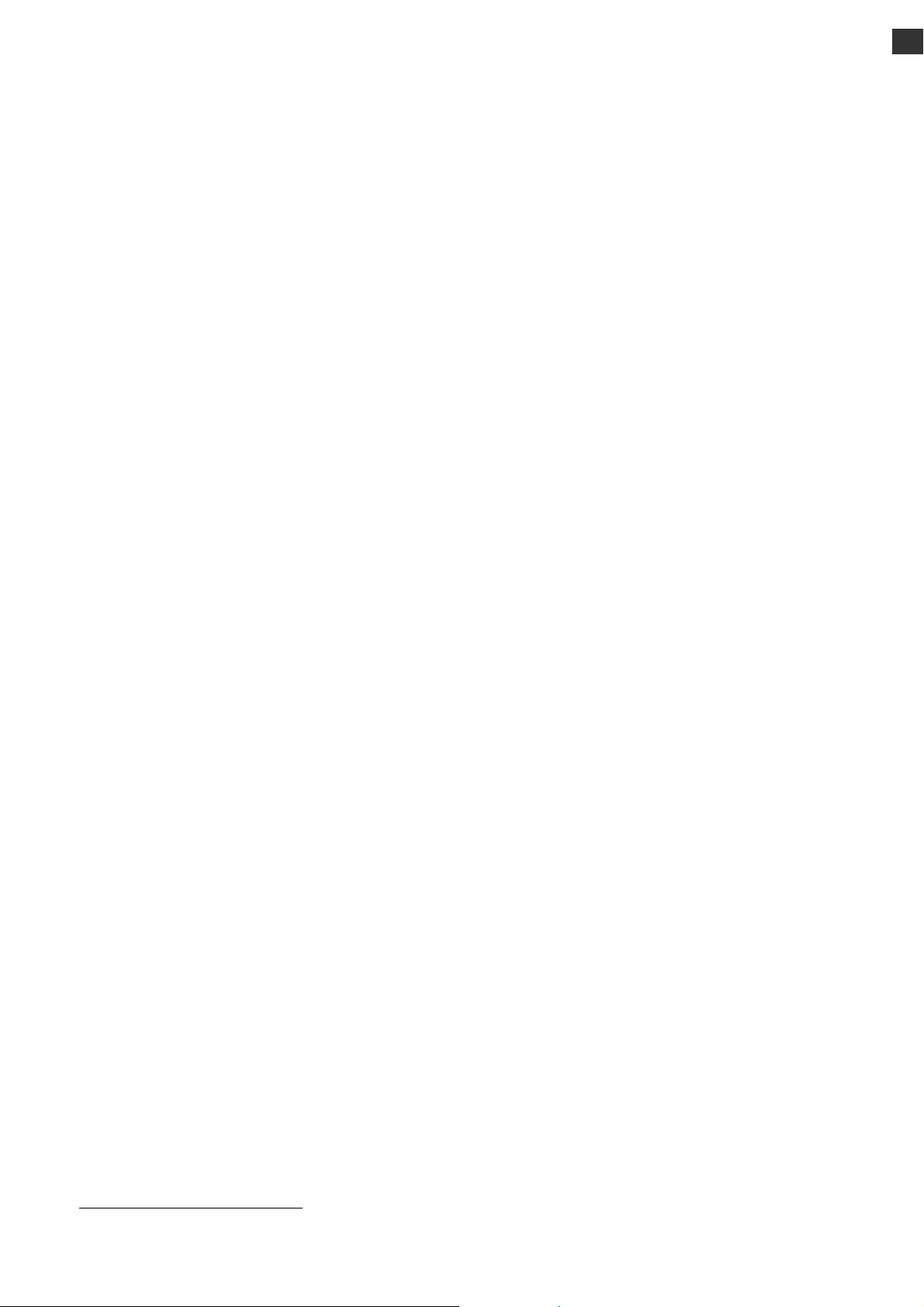
DE
DTV-Menüsystem
Das DTV-Menü kann nur angezeigt werden, wenn Sie eine terrestrische Digitalsendung anschauen. Mit der Taste
(auf der Fernbedienung unten links) können Sie DTV im Analogmodus einschalten.
` Drücken Sie die Taste
Mit den Richtungstasten wählen Sie die Optionen aus dem Hauptmenü.
Mit den Richtungstasten wählen Sie die Optionen aus einem Menü.
Mit den Richtungstasten wählen Sie eine Einstellung in den Untermenüs.
Mit der Taste
Mit der Taste
Mit der Taste
In der unteren Menüleiste wird Ihnen in der Regel angezeigt, welche Tasten Ihnen bei der Bedienung des Menüs zur
Verfügung stehen.
OK
MENU
EXIT
MENU
; das Menü erscheint auf dem Bildschirm:
bestätigen Sie die Auswahl und speichern Sie die Einstellung.
schließen Sie das Menü oder springen in das vorherige Menü zurück.
verlassen Sie die Hauptmenüs.
Hilfemenü
In den meisten Menüs können Sie mit der Taste
INFO
hilfreiche Informationen zu den Menüfunktionen abrufen.
Menü KANALLISTE
Die Kanalliste ist der Ort, an dem Sie Ihre Kanäle verwalten. In diesem Menü können Sie die folgenden Aktionen durchführen:
• Navigation durch die gesamte Kanalliste
• Kanäle sortieren*
• Kanäle löschen
• Kanäle umbenennen
• Kanäle sperren
• Favoriten festlegen
` Markieren Sie im Hauptmenü mit den Richtungstasten den ersten Eintrag, Kanalliste.
OK
` Drücken Sie dann
, um die Kanalliste anzuzeigen.
TV/DTV
FR
IT
SI
CODES / KOD
Gesamte Kanalliste durchblättern
` Mit den Richtungstasten wählen Sie den vorherigen oder nächsten Kanal.
` Um eine Seite nach oben oder unten zu blättern, können Sie die rote oder grüne Taste benutzen.
` Wenn Sie einen bestimmten Kanal schauen möchten, markieren Sie diesen mit den Richtungstasten und drücken
OK
anschließend die Taste
, während der “Auswahl”-Eintrag im Kanalliste-Menü hervorgehoben ist.
Kanäle in der Kanalliste sortieren
` Mit den Richtungstasten wählen Sie den zu verschiebenden Kanal.
` Wählen Sie mit den Richtungstasten die Funktion ‘’Sortieren’’ im Kanalliste-Menü.
Die Funktion “Sortieren“ wird in der unteren Menüleiste neben dem Eintrag OK angezeigt.
OK
` Drücken Sie
` Geben Sie die gewünschte Programmnummer ein und drücken Sie
werden Sie gefragt, ob Sie die beiden Programme tauschen wollen.
` Wählen Sie ja und bestätigen Sie mit
` Wählen Sie nein und bestätigen Sie mit
, es öffnet sich ein Dialogfenster.
OK
. Die Kanäle werden getauscht und die Kanalliste wird aktualisiert.
OK
. Die Kanäle behalten ihren Platz.
OK.
Wenn der Programmplatz bereits belegt ist,
Kanäle aus der Kanalliste löschen
` Mit den Richtungstasten wählen Sie den zu löschenden Kanal.
` Wählen Sie mit den Richtungstasten die Funktion ‘’Löschen’’ im Kanalliste-Menü.
Die Funktion “Löschen“ wird in der unteren Menüleiste neben dem Eintrag OK angezeigt.
` Drücken Sie
Anschließend erscheint die nachstehende Meldung auf dem Bildschirm:
„Der ausgewählte Dienst wird aus der Favoritenliste gelöscht. Sind Sie sicher?“.
` Markieren Sie die gewünschte Option mit den Richtungstasten .
Wenn Sie die
` Wenn Sie “Nein” auswählen, wird der Löschvorgang abgebrochen.
OK
, um den markierten Kanal aus der Kanalliste zu löschen.
Taste OK
drücken, während “Ja” markiert ist, wird der markierte Kanal gelöscht.
* Je nach Ihrer Länderauswahl bei der ersten Installation, wird die “Sortieren”-Option der Kanalliste eventuell nicht angezeigt.
27
Page 26
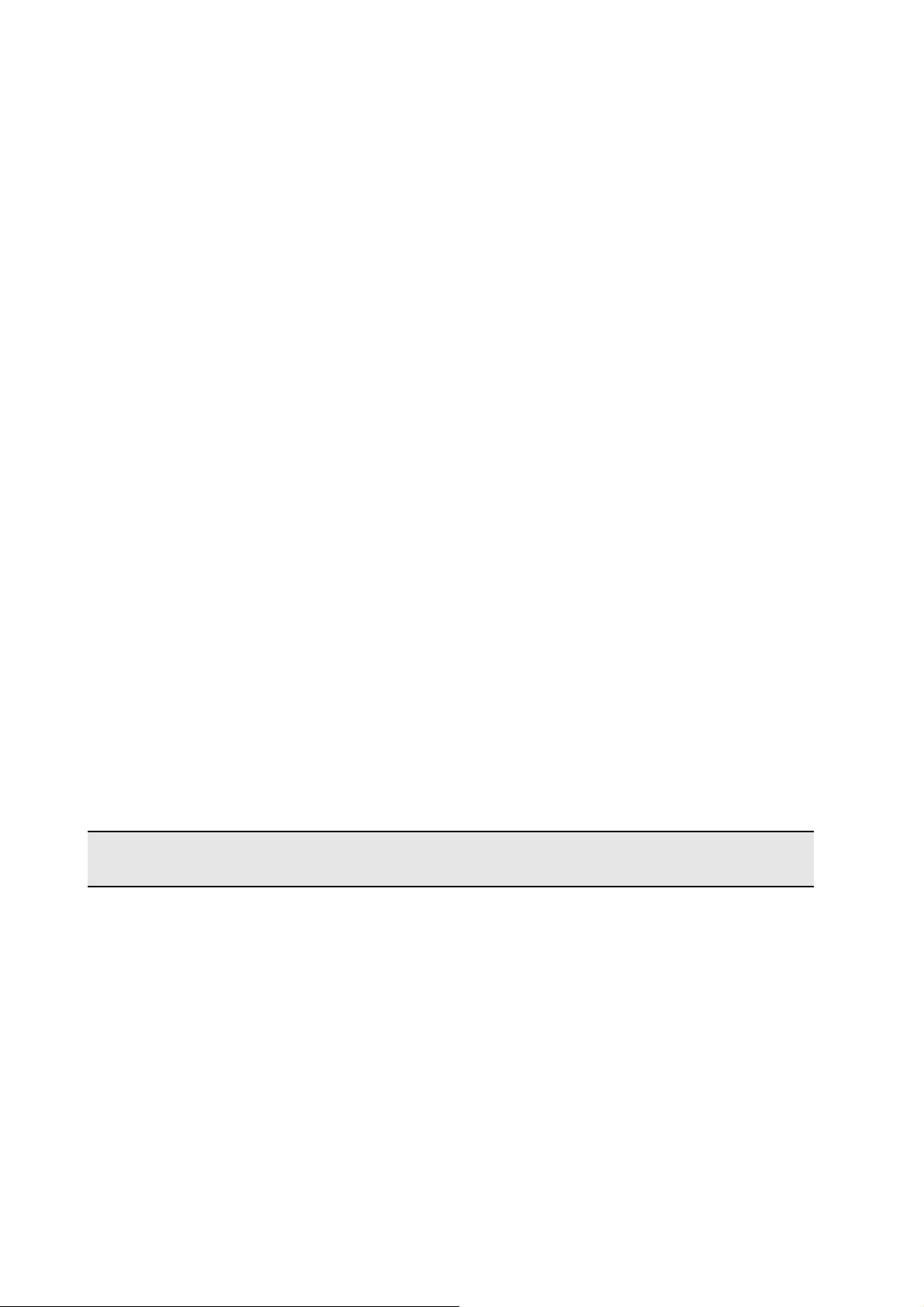
Kanäle umbenennen
` Mit den Richtungstasten wählen Sie den Kanal, den Sie umbenennen möchten.
` Wählen Sie mit den Richtungstasten die Funktion ‘’NameBearb’’ im Kanalliste-Menü.
Die Funktion “NameBearb“ wird in der unteren Menüleiste neben dem Eintrag OK angezeigt. Sie können den markierten
OK
Kanal mit der Taste
` Nun können Sie mit den Richtungstasten zum vorherigen oder nächsten Zeichen springen
` Mit den Richtungstasten können Sie nun durch den Zeichensatz springen (scrollen).
` Mit der Taste
` Zum Abbrechen der Bearbeitung drücken Sie die Taste
OK
auswählen.
bestätigen Sie die Änderung und aktualisieren die Kanalliste.
MENU
, mit der Taste OK speichern Sie den neuen Namen ab.
Kanäle sperren
Durch die Kanalsperre können Sie den Zugriff auf bestimmte Kanäle (zum Beispiel zum Jugendschutz) durch ein Kennwort
schützen. Um einen Kanal zu sperren, müssen Sie das Passwort kennen (Passwort bei Auslieferung: 0000, im Menü
Einstellungen kann es geändert werden).
` Markieren Sie den zu sperrenden Kanal mit den Richtungstasten , wählen Sie dann die Option “Sperre” mit den
Richtungstasten .
OK
` Drücken Sie nun die Taste
` Zum Entsperren des Kanals muss der Vorgang wiederholt werden.
; ein Kennwort-Fenster wird angezeigt. Es erscheint die Meldung: Passwort eingeben.
Favoriten festlegen
Sie können verschiedene Kanäle als Favoriten festlegen; auf diese Weise können Sie beim Durchblättern der Kanäle lediglich
Ihre Lieblingskanäle anzeigen lassen. Um einen Favoriten festzulegen, markieren Sie den Eintrag “Favoriten” im unteren
Teil des Kanalliste-Menüs.
` Um einen Favoriten festzulegen, markieren Sie den Eintrag “Favoriten” im unteren Teil des Kanalliste-Menüs.
` Drücken Sie nun die Taste OK; das Menü Favoritenliste bearbeiten wird auf dem Bildschirm angezeigt.
Sie können Ihre Lieblingskanäle in folgenden Listen organisieren: Liste 1, Liste 2, Liste 3, Liste 4 oder Liste 5.
Durch die Verwendung von fünf unterschiedlichen Listen können Sie Ihre Lieblingskanäle in unterschiedliche Kategorien
einordnen (z. B. Sport, Musik, usw.). Und durch Aktivieren der gewünschten Favoritenlistennummer im FavoritenmodusUntermenü des Konfigurationsmenüs können Sie lediglich die Kanäle aus der ausgewählten Liste zum Durchblättern freigeben.
So fügen Sie einen Kanal zu einer Favoritenliste hinzu
` Markieren Sie den Kanal, den Sie zur Favoritenliste hinzufügen möchten, mit den Richtungstasten .
` Wählen Sie die Listennummer mit den Tasten aus.
OK
` Durch Drücken der Taste
` Bei jedem Kanal wird durch ein Symbol angezeigt, in welcher Favoritenliste ein Kanal abgespeichert wurde.
wird der markierte Kanal zur ausgewählten Liste hinzugefügt.
Kanal aus einer Favoritenliste entfernen
` Markieren Sie den Kanal, den Sie aus der Favoritenliste entfernen möchten.
` Markieren Sie die Listennummer, aus welcher der Kanal entfernt werden soll, drücken Sie dann die Taste
Symbol, das die Platzierung des Kanals in der Liste anzeigt, verschwindet aus dem Menü.
Beachten Sie:
Ein Kanal kann mehreren Favoritenlisten hinzugefügt werden.
OK
. Das
Mit der blauen Taste durch die Favoritenkanäle navigieren
Sie können durch die Favoriten-Kanallisten navigieren, indem Sie die blaue Taste drücken. Bei jedem Druck auf die blaue
Taste springen Sie der Reihe nach durch die Favoritenkanäle ganz oben in jeder Liste.
P+
Während eine Kanalliste ausgewählt ist, können Sie die Favoritenkanäle in dieser Liste mit den Tasten
durchblättern.
oder P-
28
Page 27
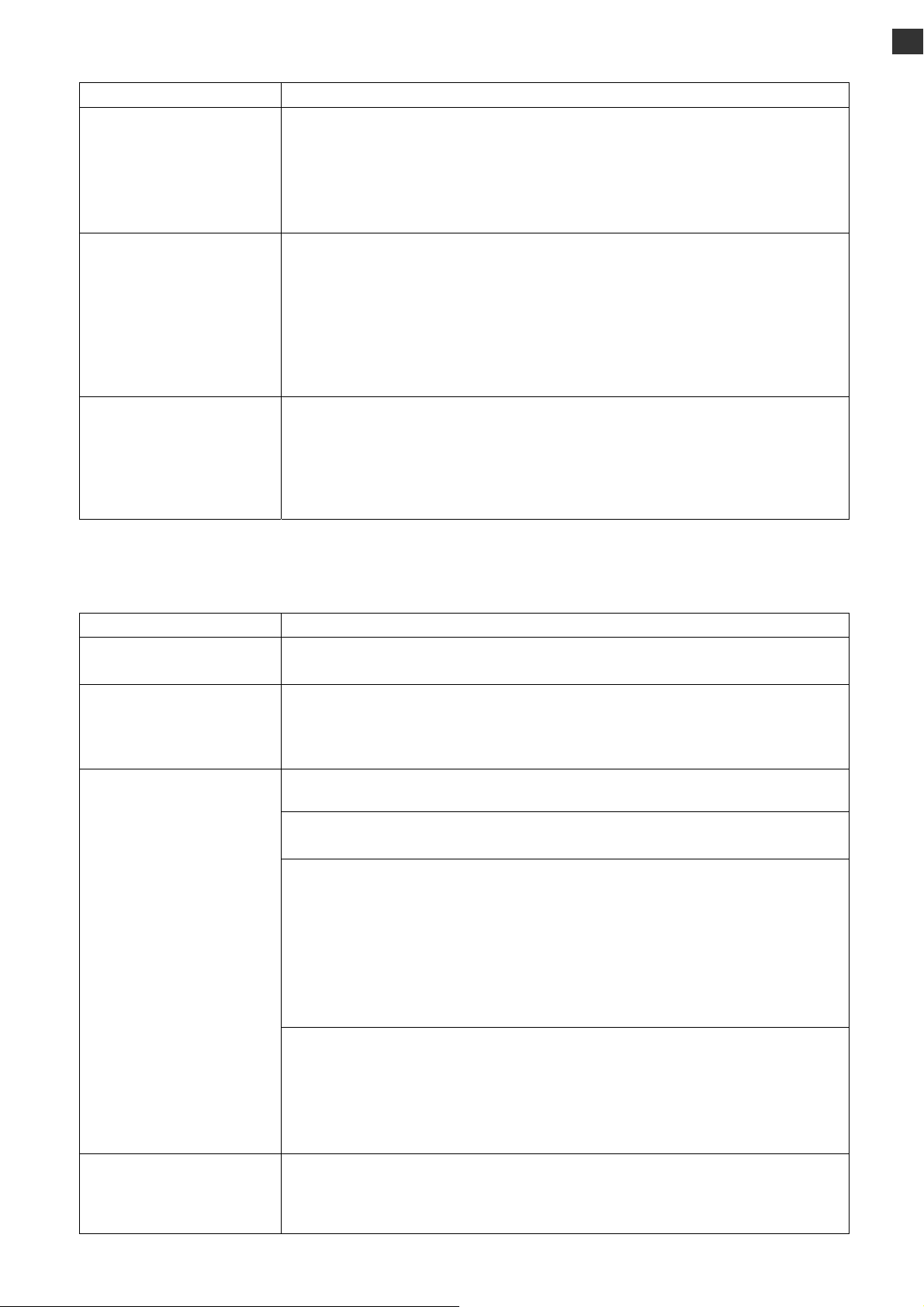
Menü INSTALLATION
Menüpunkt Einstellung
Automatischer
Sendersuchlauf
Manueller Suchlauf
Erste Installation
Der automatische Sendersuchlauf wird gestartet, indem Sie die Taste
während der Eintrag Sendersuchlauf markiert ist.
Die nachstehende Meldung erscheint auf dem Bildschirm: Überprüfen Sie den
Antennenanschluss. Möchten Sie einen automatischen Suchlauf...
Markieren Sie “Ja” oder “Nein” mit den Richtungstasten , drücken Sie dann OK zur
Bestätigung. Wenn Sie “Ja” wählen, wird der Sendersuchlauf gestartet.
Bei der manuellen Suche wird die Multiplex-Nummer zur Suche nach Kanälen von Hand
eingegeben. Bei jeder gültigen Kanalnummer werden Signalstärke, Signalqualität und
Netzwerkname im unteren Bereich des Bildschirms angezeigt.
Sowohl bei der manuellen Suche als auch beim automatischen Sendersuchlauf werden
bereits in der Kanalliste existierende Kanäle nicht erneut gespeichert, damit keine
unnötigen Duplikate entstehen.
Die manuelle Suche wird gestartet, indem Sie
manuelle Suche markiert ist.
Wenn Sie die Werkseinstellung wiederherstellen möchten, wählen Sie den Eintrag
Erste Installation und drücken OK. Wenn Sie die folgende Frage, ob Sie die
bisherigen Einstellungen wirklich überschreiben wollen, mit Ja bestätigen, wird die
bestehende Kanalliste gelöscht.
Nach der Wiederherstellung der Werkseinstellung wird der Sendersuchlauf automatisch
gestartet, als hätten Sie das Gerät zum ersten Mal gestartet.
OK
OK
drücken, während der Eintrag
drücken,
DE
FR
IT
SI
CODES / KOD
Menü EINSTELLUNGEN
In diesem Menü können Sie sich die Einstellungen zu jedem Kanal anzeigen lassen und falls nötig ändern.
Menüpunkt Einstellung
Favoriten-Modus
Kanalliste
Spracheinstellung
Kindersicherung
Hier können Sie den Kanal in eine Favoritenliste aufnehmen.
Aus, Liste 1, Liste 2, Liste 3, Liste 4, Liste 5.
Sie können den Kanalliste auf nur TV oder nur Radio einstellen. Auf diese Weise
können Sie die Navigation auf den ausgewählten Kanaltyp beschränken.
Wenn nur Radio eingestellt ist, können Sie mit den Tasten
Radiokanäle der Kanalliste durchschalten.
Hier können Sie die Untermenüs Systemsprache, Audiosprache und
Untertitelsprache öffnen.
Systemsprache
Hier können Sie die Sprache des DTV-Menüs wählen.
Audiosprache
Bei terrestrischen, digitalen Fernsehkanälen können gleichzeitig mehrere Tonkanäle in
verschiedenen Sprachen gesendet werden. Mit dieser Funktion wählen Sie aus, welcher
Tonkanal (welche Sprache) ausgegeben werden soll, wenn Sie zu Kanälen umschalten,
die über mehrere Tonspuren verfügen.
Wenn die gelbe Taste gedrückt wird, wird die Bildschirmanzeige Auswahl der
Audiosprache
eingeblendet.
Untertitelsprache
Bei vielen terrestrischen, digitalen Fernsehkanälen können Untertitel für Hörgeschädigte
auf dem
Bildschirm eingeblendet werden. Mit dieser Funktion wählen Sie die gewünschte
Untertitelsprache und aktivieren die automatische Anzeige von Untertiteln, sofern diese
gesendet werden.
Wenn Sie diesen Punkt wählen, öffnet sich ein Dialogfenster. Es wird das Passwort
(bzw. der Sperrschlüssel) abgefragt. Bei Auslieferung des Gerätes ist dieses Passwort
auf „0000“ eingestellt. Bei korrekter Eingabe öffnet sich das Dialogfenster der
Schutzeinstellungen.
P+
und
P -
lediglich die
29
Page 28
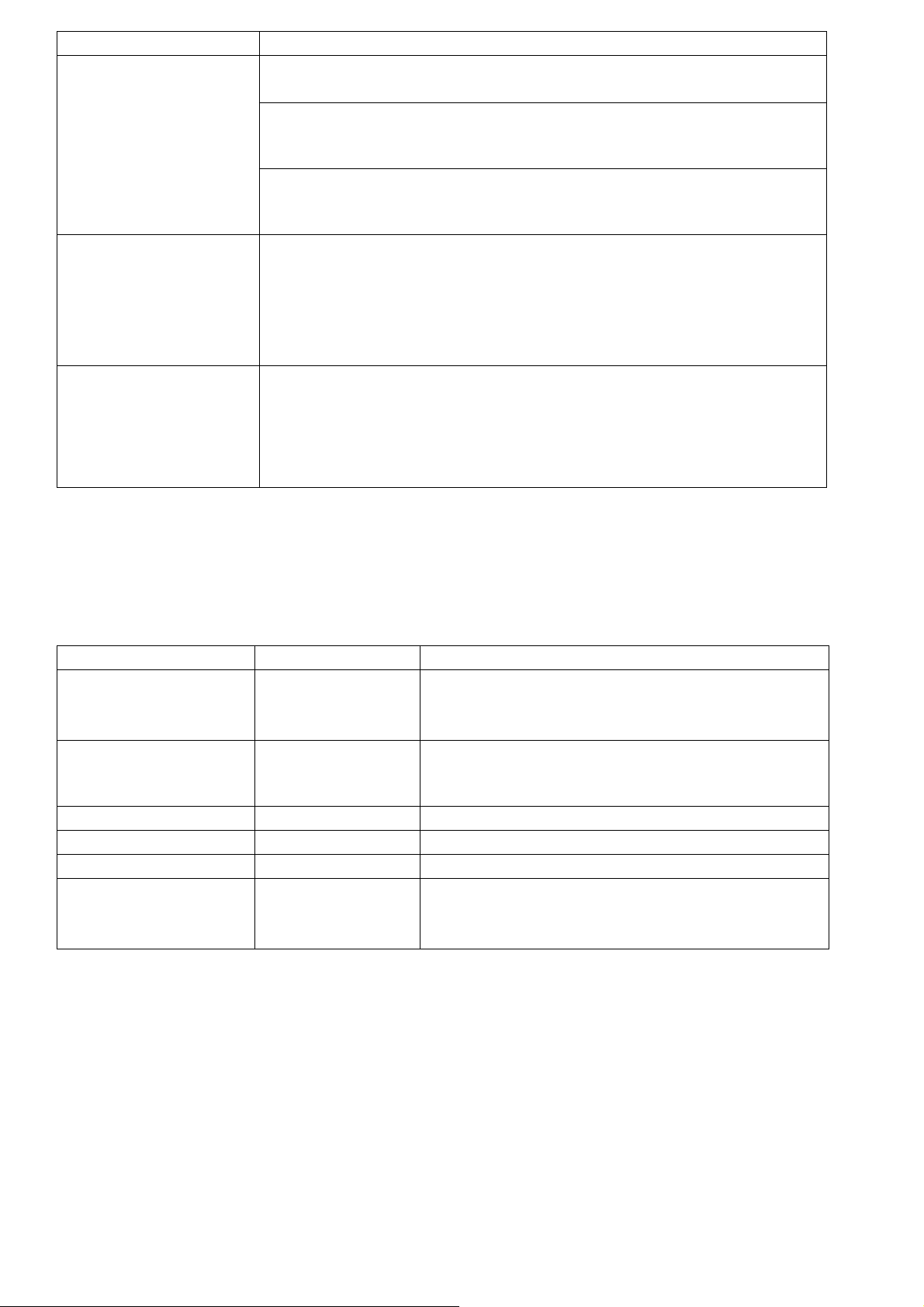
Menüpunkt Einstellung
Alterssperre
Hier können Sie das Alter wählen.
Menü sperren
Hier können sie einzelne Menüs des DTV sperren, um eine versehentliche Änderung
der Einstellungen zu verhindern.
Passwort eingeben
Hier können Sie das Passwort ändern. Geben Sie das vierstellige Passwort über die
Zifferntasten ein.
Zeiteinstellungen
Receiver-Upgrade
Hier können Sie die Zeiteinstellungen ändern.
Wenn Auto gewählt ist, können Sie die aktuelle Zeit und die Zeitzone nicht ändern.
Wenn Sie den Eintrag Einstellung-Zeitzone von Auto auf Manuell ändern,
können Sie die gewählte Zeitzone jeweils um volle Stunden vor oder zurück stellen.
Wählen Sie mit den Richtungstasten die die Option aus und ändern Sie mit
den Wert.
Hier können Sie nach der neuesten Software für den DTV-Receiver suchen und diese
aktualisieren (upgraden).
Nachdem die Suche abgeschlossen ist, wird die Meldung “Suche nach
Aktualisierungen abgeschlossen. Keine neue Software gefunden.” auf
dem Bildschirm angezeigt, falls keine neue Software zur Verfügung steht. Andernfalls
wird die Versionsnummer der gefundenen Software angezeigt.
Menü TIMER
Sie können bis zu fünf verschiedene Timer-Ereignisse festgelegen; diese Ereignisse werden im Menü Programm-Timer
angezeigt. Dabei werden die Nummer des Ereignisses, der auszuwählende Kanal, Startzeit, Endzeit, Datum und Modus
angezeigt. Zusätzlich wird dargestellt, ob ein Ereignis aktiv ist (und ausgeführt wird) oder nicht.
Zum Festlegen eines Ereignisses markieren Sie seinen Modus mit den Richtungstasten und drücken
Timereintrag-Fenster wird angezeigt. Hier können Sie sechs Einstellungen festlegen: Kanaltyp, Kanalname, Startzeit, Endzeit,
Datum und Modus (Häufigkeit).
Menüpunkt Einstellung Bedeutung
Typ: TV
Text
Radio
Name: 3. TV 3
Start: 00:00
Ende: 00:00
Datum: 03/06/2005
Modus: Täglich
Wöchentlich
Einmalig
Es werden nur Kanäle vom ausgewählten Typ angezeigt.
Hier wählen Sie den Kanal aus, über den das gewünschte
Programm übertragen wird.
Geben Sie hier die gewünschte Startzeit ein.
Geben Sie hier die gewünschte Endzeit ein.
Geben Sie hier das gewünschte Datum ein.
Mit der Einstellung Modus legen Sie fest, wie oft das Ereignis
ausgeführt werden soll.
OK
; das
Menü TV-EINSTELLUNGEN
In diesem Menü rufen Sie das Menü des analogen OSDs auf, siehe Seite 21.
30
Page 29
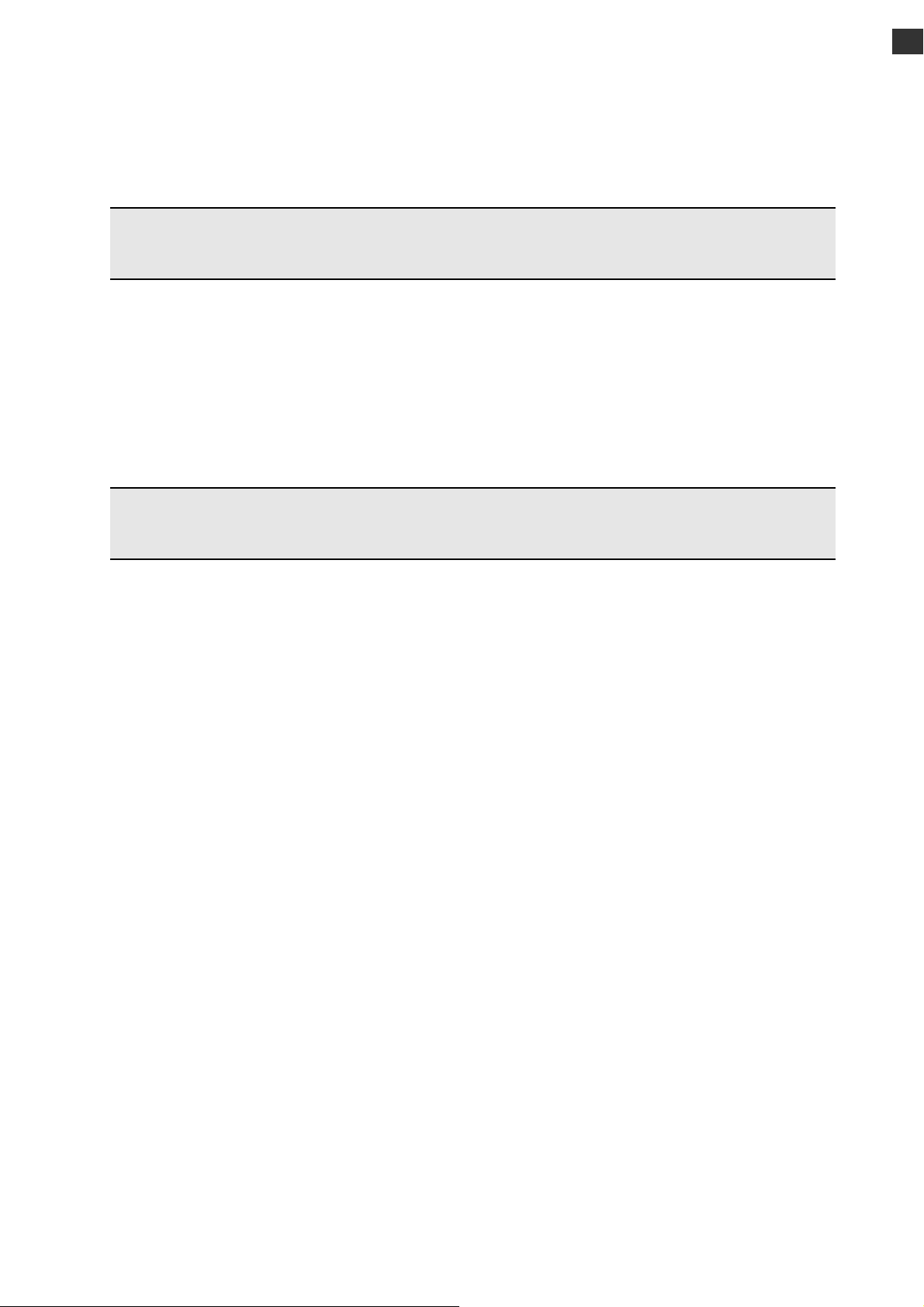
Menü COMMON INTERFACE (CI-Schnittstelle)
Wenn Sie kostenpflichtige Kanäle anschauen möchten, müssen Sie sich zuvor bei einem entsprechenden Anbieter anmelden.
Nach der Anmeldung erhalten Sie ein Conditional Access Module (CAM-Modul) und eine spezielle Karte von Ihrem Anbieter.
Diese Komponenten installieren Sie auf folgende Weise in Ihrem Fernsehgerät.
` Schalten Sie das Fernsehgerät aus und ziehen Sie den Netzstecker.
` Setzen Sie zunächst das CAM-Modul in den Steckplatz an der linken Seite des Fernsehgerätes ein. Anschließend
stecken Sie die Karte ein.
Hinweis
DE
FR
IT
SI
Das CAM-Modul muss richtig herum eingesetzt werden; falsch herum lässt es sich nicht einschieben. CAM-Modul
oder Fernsehgerät können beschädigt werden, falls Sie versuchen, das CAM-Modul mit Gewalt einzuschieben.
` Verbinden Sie das Fernsehgerät mit der Stromversorgung, schalten Sie es ein und warten Sie einen Moment, bis die
Karte erkannt wird.
Bei manchen CAM-Modulen sind zusätzlich die folgenden Einrichtungsschritte erforderlich. Bitte richten Sie das CAM-Modul
OK
ein, indem Sie zunächst das DTV-Menü, anschließend Common Interface aufrufen und dann die Taste
CAM-Einrichtungsmenü wird nur bei Bedarf angezeigt.)
So zeigen Sie relevante Informationen an:
` Rufen Sie DTV auf; drücken Sie die Taste
Taste
OK
.
` Wenn kein Modul eingesteckt ist, wird “Kein CI-Modul gefunden” auf dem Bildschirm angezeigt.
Detaillierte Hinweise zu den Einstellungen finden Sie in der mit dem Modul gelieferten Dokumentation.
Hinweis
Beachten Sie, dass Sie das CI Modul nur einsetzen oder herausnehmen dürfen, wenn sich das Gerät im STANDBYModus befindet oder vom Stromnetz getrennt ist.
MENU
, markieren Sie anschließend Common Interface und drücken Sie die
drücken. (Das
CODES / KOD
31
Page 30
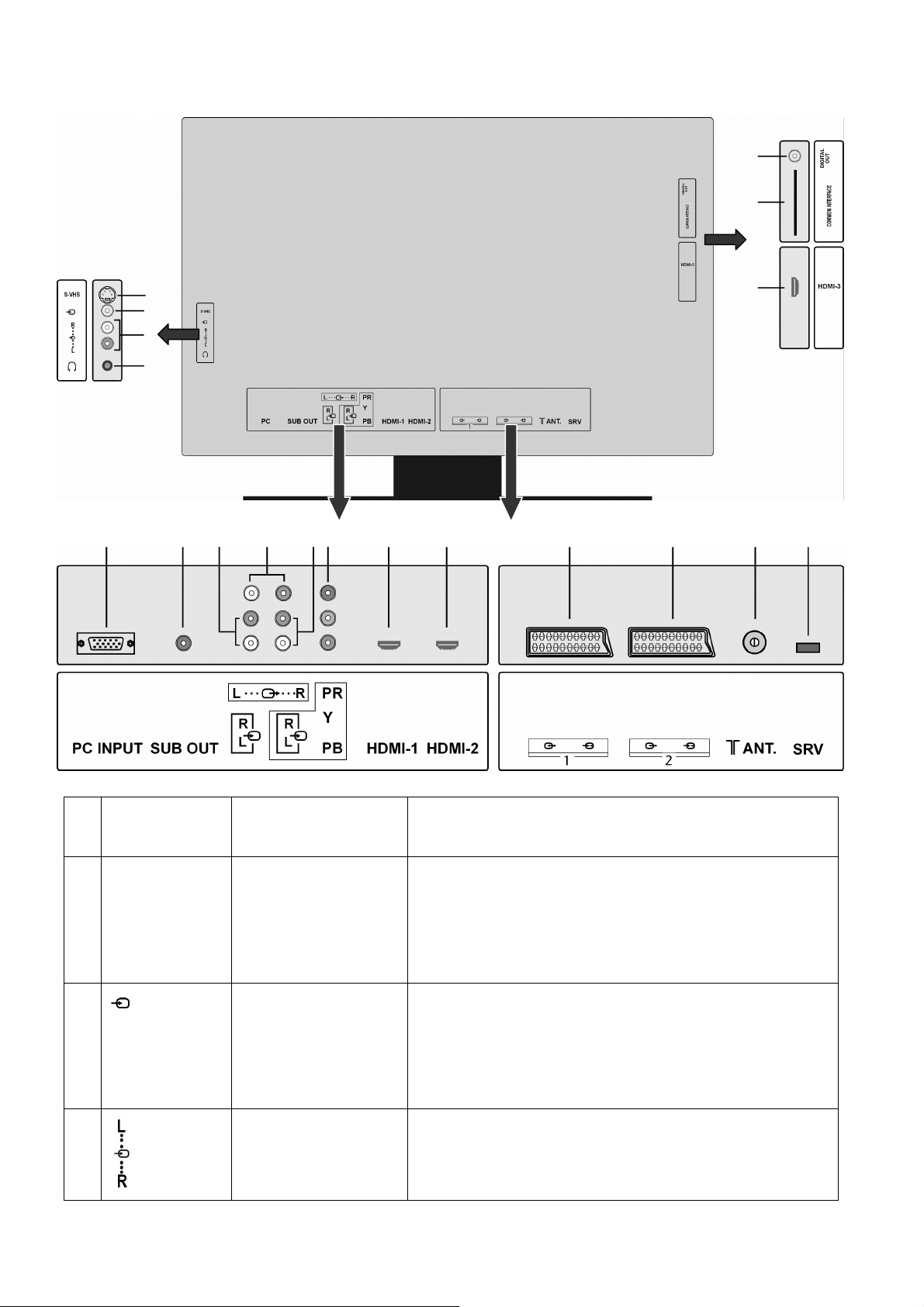
Anschlüsse und Anschlussbeispiele
Die Anschlüsse befinden sich an der Rückseite sowie an der linke und der rechten Seite des Gerätes.
17
18
1
2
3
4
5 6 7 8 9 10 11 12 13 15 1614
19
1
2
3
AnschlussBezeichnung
S-VHS
Anzeige im Menü
QUELLE
EXT-5 / SVHS
EXT-4 / FAV
AUDIO-Eingänge L - R (rot/weiß): Schließen Sie hier den linken
Anschlussmöglichkeiten
S-VHS-Eingang (S-VIDEO) zum Anschluss eines Geräts mit SVIDEO-Ausgang (z. B. Camcorder).
Sie benötigen für diesen Anschluss ein S-Video-Kabel.
Zur Tonübertragung, verbinden Sie zusätzlich ein Audio-Kabel mit
dem Audio-Eingang Ihres LCD-TVs (siehe Position Nr. 3) und dem
Audio Ausgang des externen Gerätes.
VIDEO-Eingang (gelb) zum Anschluss von Geräten wie
Camcorder, DVD-Player, Decoder (z. B. Satellitenreceiver) usw.
Für diese Anschlüsse benötigen Sie Cinch-Kabel.
Zur Tonübertragung, verbinden Sie zusätzlich ein Audio-Kabel mit
dem Audio-Eingang Ihres LCD-TVs (siehe Position Nr. 3) und dem
Audio-Ausgang des externen Gerätes.
und den rechten Audio-Kanal der Quelle an, deren Ton Sie über
das LCD-TV übertragen möchten (z. B. Camcorder).
Für diese Anschlüsse benötigen Sie Cinch-Kabel.
32
Page 31

4
5
6
7
AnschlussBezeichnung
PC INPUT
SUB OUT
R L
Anzeige im Menü
QUELLE
PC
Anschlussmöglichkeiten
Schließen Sie hier einen Kopf- oder Ohrhörer mit 3,5-mmKlinkenstecker an, um den Ton Ihres Gerätes darüber zu hören.
Der Hauptlautsprecher bleibt eingeschaltet.
Wenn ein Gerät längere Zeit mit erhöhter
Lautstärke über einen Kopfhörer betrieben
wird, kann das Schäden am Hörvermögen
des Zuhörers verursachen.
VGA-Anschluss. Schließen Sie hier Ihren PC oder Ihr Notebook
an. Sie benötigen ein VGA-Kabel.
Zur Tonübertragung, verbinden Sie zusätzlich ein Audio-Kabel mit
dem Audio-Eingang Ihres LCD-TVs (siehe Position Nr. 7) und dem
Audio-Ausgang Ihres PCs oder Notebooks.
Subwoofer-Ausgang. Schließen Sie hier einen externen aktiven
Subwoofer an. Für diesen Anschluss benötigen Sie ein CinchKabel.
Audio-Eingang für PCs.
Für PC-AUDIO IN können Sie im Menü FUNKTION (siehe Menü
FUNKTION) eine Eingangsquelle wählen.
DE
FR
IT
SI
CODES / KOD
8
9
10
11
12
13
L … ….R
R L
Y PB PR
HDMI-1
HDMI-2
EXT-3 / YPbPr
EXT-6 / HDMI
EXT-7 / HDMI
Ext-1 / SCART
AUDIO-Ausgang. Schließen Sie hier einen externen Verstärker
an.
Für diesen Anschluss benötigen Sie ein Cinch-Kabel.
AUDIO L - R (links - rechts): Komponenten-Audio-Eingang zum
Anschluss der analogen Audio-Übertragung von DVD-Rekordern,
DVI-Geräte usw.. Sie benötigen für diesen Anschluss ein CinchKabel rot/weiß für die Audio-Verbindung.
YPbPr: Komponenten-Eingänge zum Anschluss von Geräten mit
Komponenten-Ausgang, z. B. Camcorder, DVD-Player, Decoder
(z. B. Satellitenreceiver) usw. Sie benötigen für diesen Anschluss
ein Komponenten-Kabel grün/blau/rot für die Videoverbindung
sowie ein Cinch-Kabel rot/weiß für die Audio-Verbindung an den
AUDIO L – R Anschluss (siehe Nr. 9).
Digitaler Anschluss: Für den Anschluss eines Geräts mit HDMIAusgang. Sie benötigen dazu ein HDMI-Kabel.
Wenn Sie ein DVI-Gerät anschließen wollen, lesen Sie bitte das
Kapitel „Gerät mit HDMI- oder DVI-Ausgang“ auf Seite 36.
Wie HDMI 1.
SCART-Buchse zum Anschluss von Geräten wie Videorekorder,
DVD-Player, Spielekonsole, Decoder (z.B. Satellitenreceiver) usw.
Sie benötigen für diesen Anschluss ein SCART-Kabel.
14
15
16
17
ANT.
SRV
DIGITAL OUT
Ext-2 / SCART
TV / 1----
Wie SCART 1.
TV-Betrieb.
Schließen Sie hier das Antennenkabel für den analogen TV-
Betrieb oder eine DVB-T Antenne für den digitalen Betrieb an.
Dieser Anschluss dient lediglich Servicezwecken.
Digitale-Audio-Ausgangsbuchse (koaxial): Für den Anschluss
eines Verstärkers oder Receivers mit digitaler Eingangsbuchse.
Verwenden Sie dazu ein geeignetes, koaxiales Kabel.
33
Page 32

AnschlussBezeichnung
Anzeige im Menü
QUELLE
Anschlussmöglichkeiten
18
19
COMMON
INTERFACE
HDMI-3
EXT-8 / HDMI
Verwenden Sie diesen Einschubschacht zur Nutzung von Pay-TVKarten. In den Schatz fügen Sie bitte die Karte ein, die Sie vom
Programmbetreiber erhalten haben.
Wie HDMI 1.
Kopfhörer anschließen
Den Kopfhörer schließen Sie an die Kopfhörerbuchse an. Bei angeschlossenem Kopfhörer bleiben die Hauptlautsprecher an.
Die Lautstärketaste und die Taste Stummschaltung
Sie im Menü TON, Untermenü KOPFHÖRER, siehe Untermenü KOPFHÖRER.
Vorsicht!
Das Benutzen eines Kopfhörers mit großer Lautstärke kann zu bleibenden Hörschäden führen. Stellen Sie die
Lautstärke vor der Wiedergabe auf den niedrigsten Wert ein. Starten Sie die Wiedergabe und erhöhen Sie die
Lautstärke auf den Pegel, der für Sie angenehm ist. Durch Verändern der Grundeinstellung des Equalizers kann sich
die Lautstärke erhöhen und damit zu bleibenden Hörschäden führen.
Wenn ein Gerät längere Zeit mit erhöhter Lautstärke über einen Kopfhörer betrieben wird, kann das
Schäden am Hörvermögen des Zuhörers verursachen.
regeln die Hauptlautsprecher. Die Lautstärke des Kopfhörers regeln
Verstärker anschließen
Über den
einen Verstärker wiederzugeben. Schließen Sie dazu ein Cinch-Kabel an.
SUB OUT
oder den
DIGITAL OUT
Anschluss haben Sie die Möglichkeit das Audiosignal Ihres LCD-TVs über
DVD-Player anschließen
Zum Anschluss eines DVD-Players haben Sie 3 Möglichkeiten:
1. Mit einem SCART-Kabel
` Schließen Sie einen DVD-Player mit SCART-Kabel an die Buchsen SCART-1 oder SCART-2 an.
2. Mit einem Stereo-Cinch-Kabel und Video-Cinch- / S-Video-Kabel
` Alternativ können Sie Cinch-Kabel rot-weiß (für die Tonübertragung) und gelb (für die Bildübertragung) einsetzen.
` Für das gelbe Video-Cinchkabel können Sie alternativ ein S-VHS-Kabel einsetzen.
Hinweis
Um mögliche Bildstörungen zu vermeiden, sollten der S-Video und der Video-Eingang nicht gleichzeitig benutzt
werden.
3. Mit einem Komponenten-Videokabel (3xCinch)
` Sofern der DVD-Rekorder über YUV-Ausgänge verfügt (Y Pb Pr), ist es empfehlenswert, ihn mit einem
Komponentenkabel (Cinch-Kabel grün/blau/rot) an die Komponenteneingänge Y-Pb-Pr des LCD-TVs anzuschließen.
` Für die Tonübertragung schließen Sie ein Stereo-Cinch-Kabel (roter und weißer Stecker) an die AUDIO L-R-Eingänge an.
34
Page 33

DE
Videorekorder anschließen
` Verbinden Sie ein Antennenkabel mit der Antennenbuchse des LCD-TVs und dem Antennen-Ausgang des
Videorekorders.
` Verbinden Sie ein weiteres Antennenkabel mit dem Antennen-Eingang des Videorekorders und der Antennenbuchse in
der Wand.
Zusätzlich können Sie LCD-TV und Videorekorder mit einem SCART-Kabel verbinden. Dies ist für eine hohe Bild- und
Tonqualität empfehlenswert. Wenn Sie Stereoton übertragen möchten, ist ein SCART-Anschluss notwendig.
` Schließen Sie das SCART-Kabel an eine der beiden SCART-Buchsen des LCD-TVs an.
` Schließen Sie das andere Ende des SCART-Kabels an die SCART OUT-Buchse des Videorekorders an.
DVD-Rekorder anschließen
` Schließen Sie den DVD-Rekorder mit dem SCART-Kabel an eine der beiden SCART-Buchsen des LCD-TVs an.
` Schließen Sie das andere Ende des SCART-Kabels an die SCART OUT-Buchse des DVD-Rekorders an.
` Verbinden Sie ein Antennenkabel mit der Antennenbuchse des LCD-TVs und dem Antennen-Ausgang des DVD-
Rekorders.
` Verbinden Sie ein weiteres Antennenkabel mit dem Antennen-Eingang des DVD-Rekorders und der Antennenbuchse in
der Wand.
Receiver (SAT, DVB-T, Decoder etc.) anschließen
Sie haben verschiedene Möglichkeiten ein Gerät, das als Empfänger für das LCD-TV eingesetzt werden soll (z. B. SATReceiver, DVB-T-Receiver, Decoder, Set-Top-Box) an Ihr LCD-TV anzuschließen.
1. Mit einem SCART-Kabel
` Schließen Sie einen Receiver mit SCART-Kabel an die Buchsen SCART-1 oder SCART-2 an.
2. Mit einem Stereo-Cinch-Kabel und Video-Cinch / S-Video-Kabel
` Verbinden Sie ein Stereo-Cinch-Kabel (roter und weißer Stecker) mit den Audio-Eingängen des LCD-TVs und den Audio-
Ausgängen des externen Geräts.
` Verbinden Sie ein Video-Cinch-Kabel (gelber Stecker) mit dem Video-Eingang des LCD-TVs und dem Video-Ausgang
des externen Geräts.
` Alternativ zum Video-Cinch-Kabel können Sie ein S-Video-Kabel an den S-Video-Eingang des LCD-TVs und den S-
Video-Ausgang des externen Geräts anschließen.
3. Mit einem Komponenten-Videokabel (3xCinch)
` Sofern der DVD-Rekorder über YUV-Ausgänge verfügt (Y Pb Pr), ist es empfehlenswert, ihn mit einem
Komponentenkabel (Cinch-Kabel grün/blau/rot) an die Komponenteneingänge Y-Pb-Pr des LCD-TVs anzuschließen.
` Für die Tonübertragung schließen Sie ein Stereo-Cinch-Kabel (roter und weißer Stecker) an die AUDIO L-R-Eingänge an.
FR
IT
SI
CODES / KOD
DVD- oder Videorekorder und SAT-Receiver
anschließen
Wenn Sie gleichzeitig einen DVD- oder Videorekorder und einen SAT-Receiver anschließen möchten, können Sie folgende
Anschlussart verwenden:
` Schließen Sie den Receiver wie oben beschrieben an.
` Verbinden Sie nun den Receiver mit einem SCART-Kabel am SCART-Ausgang des DVD-Rekorders und den
entsprechenden SCART-Eingang des Receivers.
` Verbinden Sie ein Antennenkabel mit der Antennenbuchse des LCD-TVs und dem Antennen-Ausgang des Rekorders.
` Verbinden Sie ein weiteres Antennenkabel mit dem Antennen-Eingang des DVD-Rekorders und dem Antennenausgang
des Decoders.
` Schließen Sie den SAT-Receiver an den LNB der Parabolantenne an.
35
Page 34

Camcorder anschließen
Mit einem Stereo-Cinch-Kabel und Video-Cinch oder S-Video-Kabel
` Um Ton und Bild eines Camcorders auf Ihrem LCD-TV wiederzugeben, schließen Sie den Camcorder an die AUDIO-IN-
Buchsen und VIDEO-IN-Buchse des LCD-TVs an.
` Alternativ zum Video-Cinch-Kabel (gelb) können Sie ein S-Video-Kabel an den S-Video-Eingang des LCD-TVs und den
S-Video-Ausgang des Camcorders anschließen.
Gerät mit HDMI- oder DVI-Ausgang
HDMI ("High Definition Multimedia Interface") ist im Bereich der Unterhaltungselektronik die einzige Schnittstelle, die
gleichzeitig Audio- und Videodaten digital überträgt. Sie verarbeitet alle heute bekannten Bild- und Tonformate, einschließlich
HDTV (High Definition Television), und kann somit auch die Auflösung von 1080i ohne Qualitätsverlust darstellen.
Viele Geräte der Unterhaltungselektronik, z. B. DVD-Player, sind heute mit HDMI- oder DVI-Ausgängen ausgestattet.
Externes Gerät mit HDMI-Ausgang anschließen
` Schließen Sie ein HDMI-Kabel (nicht im Lieferumfang) an einen der beiden HDMI-Eingänge des LCD-TVs und den HDMI-
Ausgang des externen Geräts an.
` Wenn Sie das HDMI-Gerät angeschlossen haben, schalten Sie das LCD-TV ein.
` Schalten Sie das externe HDMI-Wiedergabegerät ein.
Externes Gerät mit DVI-Ausgang anschließen
Sollte das externe Gerät einen DVI-Ausgang haben, können Sie es ebenfalls an den HDMI-Eingang anschließen (HDMI ist
abwärtskompatibel zu DVI - "Digital Visual Interface"). Sie benötigen dazu einen Adapter HDMI-DVI. Da der DVI-Ausgang
keinen Ton überträgt, schließen Sie zusätzlich ein Audio-Kabel an.
Zur Übertragung des Tons schließen Sie
• bei einen HDMI-1 Eingang ein Stereo-Cinch-Kabel (roter und weißer Stecker) an die Komponenteneingänge AUDIO L - R
an.
• bei einem HDMI-2 Eingang ein Stereo-Cinch-Kabel mit 3,5-mm-Stereoklinkenstecker an die PC-AUDIO-IN-Buchse an.
PC anschließen
Das LCD-TV wird wie ein Monitor oder ein zusätzlicher Monitor an Ihren PC oder Ihr Notebook angeschlossen. Das Bild Ihres
PCs/Notebooks wird dann auf das LCD-TV übertragen.
So schließen Sie das LCD-TV am PC an:
` Schalten Sie beide Geräte aus.
` Schließen Sie ein VGA-Kabel (Monitorkabel; nicht mitgeliefert) an den VGA-Eingang des LCD-TVs und an den
Grafikkarten-Ausgang des PCs oder Notebooks an.
` Ziehen Sie die Schrauben des Monitorkabels mit den Fingern fest, so dass die Stecker richtig in den Buchsen sitzen.
Falls Sie auch den Ton übertragen möchten, verbinden Sie ein Audio-Kabel mit der PC-AUDIO-IN-Buchse.
Schalten Sie zuerst das LCD-TV ein.
` Schalten Sie erst danach den PC/das Notebook ein.
` Drücken Sie auf der Fernbedienung die Taste
Das PC-Bild erscheint auf dem LCD-TV. Mit der Taste
Wenn Sie das LCD-TV als zweiten Monitor an Ihrem PC einsetzen, kann es unter Umständen notwendig sein, dass Sie in den
Anzeigeeinstellungen Ihres Betriebssystems Einstellungen ändern müssen. Lesen Sie dazu in der Bedienungsanleitung des
PCs/Notebooks nach, was beim Betrieb vom mehreren Monitoren zu beachten ist.
, um in den PC-Modus zu schalten.
TV
kommen Sie in den TV-Modus zurück.
36
Page 35

DE
Universalfernbedienung
Anwendung
Diese Universalfernbedienung kann bis zu fünf normale Fernbedienungen ersetzen und ist in der Lage folgende Gerätetypen
zu bedienen:
TV
Fernsehgerät mit Videotext,
VCR
Videorekorder,
DVD
DVD-Player oder DVD-Rekorder,
SAT
Satellitenempfänger,
AUX
Audiogeräte, wie CD-Player, Verstärker.
VCR
“, „
DVD
“, „
SAT
Die Bezeichnungen auf den Quellentasten „
können Sie die Tasten auch mit anderen Geräte-Typen, z. B. Pay-TV-Decoder) belegen.
Die Taste
TV
kann nicht umprogrammiert werden.
Gerätecodes programmieren
Sie müssen einen vierstelligen Geräte-Code für jedes Gerät, das Sie mit der Universal-Fernbedienung bedienen möchten, auf
eine der Quellentasten (
Merkhilfe. Mit Ausnahme der TV-Taste können Sie jede Taste mit jedem Gerät belegen („Flex-Mode“). Die TV-Taste kann nicht
umprogrammiert werden.
Wollen Sie einen Videorekorder als Gerät programmieren, legen Sie vorher eine Videokassette ein.
VCR, DVD, SAT, AUX
) programmieren. Dabei dienen die Bezeichnungen auf den Tasten nur als
“ usw. dienen nur der Übersichtlichkeit. Selbstverständlich
FR
IT
SI
CODES / KOD
Gerätecode nach Code-Liste eingeben
Die Codes der entsprechenden Geräte sind der Codeliste, die dieser Bedienungsanleitung beiliegt, zu entnehmen. So gehen
Sie vor:
` Schalten Sie das betreffende Gerät manuell ein.
` Drücken Sie die gewünschte Quellentaste (
` Halten Sie die Taste
` Geben Sie den vierstelligen Code aus der Code-Tabelle ein.
Zur Bestätigung jedes Tastendrucks geht die rote LED kurz aus.
Wenn die Codeeingabe gültig war, erlischt die rote LED nach der Eingabe der letzten Stelle. Wenn ein ungültiger Code ein-
gegeben wurde, blinkt die rote LED drei Sekunden lang, bevor sie erlischt.
Wenn das Gerät nicht erwartungsgemäß reagiert, wiederholen Sie die Programmierung ggf. mit einem anderen Code. Bitte
probieren Sie alle zu Ihrer Marke angegebenen Codes aus. Wählen Sie den Code aus, auf den alle verfügbaren Befehle Ihrer
Fernbedienung korrekt reagieren!
Wenn Sie damit auch keinen Erfolg haben, dann versuchen Sie es mit der im Kapitel "Automatischer Suchlauf" beschriebenen
Suchmethode.
CODE
für ca. 3 Sekunden gedrückt, bis die rote LED dauerhaft aufleuchtet.
VCR, DVD, SAT, AUX
) kurz.
Manueller Code-Suchlauf
So führen Sie einen manuellen Suchlauf durch:
` Schalten Sie das betreffende Gerät manuell ein.
` Drücken Sie die gewünschte Quellentaste (
` Halten Sie die Taste
` Drücken Sie mehrmals nacheinander (bis zu 350 Mal) die Taste ,
werden soll, den Kanal wechselt oder entsprechend reagiert.
Die Code-Suche wird bei der momentan gespeicherten vierstelligen Nummer begonnen.
` Drücken Sie kurz
Aufgrund der umfangreichen Anzahl der verschiedenen Code-Nummern sind pro Gerätetyp bis zu 350 unterschiedliche Codes
vorprogrammiert. In Einzelfällen ist es möglich, dass nur die gebräuchlichsten Hauptfunktionen verfügbar sind. Bei einigen
speziellen Gerätemodellen kann die beschriebene Vorgehensweise nicht zum Erfolg führen.
CODE
für ca. 3 Sekunden gedrückt, bis die rote LED dauerhaft aufleuchtet.
OK
, um den Code zu speichern.
VCR, DVD, SAT, AUX
) kurz.
P/CH+
oder
P/CH–
, bis das Gerät, das gesteuert
37
Page 36

Automatischer Code-Suchlauf
Wenn Ihr Gerät nicht auf die Fernbedienung anspricht, obwohl Sie alle für Ihren Gerätetyp und die entsprechende Marke
aufgeführten Codes ausprobiert haben, versuchen Sie es mit dem automatischen Suchlauf. Hierdurch können Sie auch Codes
solcher Marken finden, die in der Geräte-Codeliste nicht aufgeführt sind.
Wenn Sie die Quellentasten
möchten, müssen Sie beim automatischen Suchlauf zunächst einen Code des gewünschten Gerätetyps programmieren. Zum
Beispiel: Sie möchten mit der Taste
DVD-Players aus der Code-Liste ein, bevor Sie die folgenden Schritte ausführen.
` Schalten Sie das betreffende Gerät manuell ein.
` Drücken Sie die gewünschte Quellentaste (
` Halten Sie die Taste
` Richten Sie die Fernbedienung auf das Gerät und drücken Sie einmal kurz die Taste
Hat das Gerät keine Programm-Funktion, drücken Sie statt
Die Fernbedienung startet nach 6 Sekunden die Code-Suche und sendet im Sekundentakt (siehe auch nächsten
Abschnitt) nacheinander alle Codes. Bei jedem Senden leuchtet die rote LED auf.
` Sobald das Gerät auf die Fernbedienung reagiert, drücken Sie
können Sie mit der Taste
Um die Suche abzubrechen, drücken Sie
VCR, DVD, SAT
AUX
CODE
für ca. 3 Sekunden gedrückt, bis die rote LED dauerhaft aufleuchtet.
P/CH–
schrittweise zum Code zurückspringen, auf den das Gerät reagiert hat.
oder
AUX
mit einem anderen als dem bezeichneten Gerät programmieren
einen DVD-Player steuern. Programmieren Sie zunächst irgendeinen Code eines
VCR, DVD, SAT, AUX
P/CH+
OK
.
) kurz.
die Taste .
OK
. – Haben Sie es verpasst, rechtzeitig OK zu drücken,
P/CH+
.
1-Sekunden- oder 3-Sekundentakt
Soll die Fernbedienung statt sekündlich nur alle 3 Sekunden einen neuen Code senden, gehen Sie folgendermaßen vor:
P/CH+
` Drücken Sie
gewinnen Sie mehr Zeit, der Vorgang dauert aber auch länger.
(oder ) zweimal. Die Fernbedienung sendet jetzt nur alle 3 Sekunden einen neuen Code. Dadurch
Codesuche nach Handelsname
Diese Funktion bietet Ihnen die Möglichkeit, nach Handelsnamen zu suchen. Die Handelsnamen finden Sie in der
untenstehenden Liste. Gehen Sie wie folgt vor:
` Schalten Sie das betreffende Gerät manuell ein.
` Drücken Sie die gewünschte Quellentaste (
CODE
` Halten Sie die Taste
` Geben Sie den einstelligen Code laut der Liste auf Seite Fehler! Textmarke nicht definiert. ein. Nachstehend ein
Auszug:
Taste 1 MEDION, Tchibo
Taste 2 Philips, Radiola, Philco, Erres, Pye
Taste 3 Sony, Akai, Panasonic, JVC, Sharp, Toshiba, Daewoo
Taste 4 Thomson, Brandt, Fergusson
Taste 5 Saba, Nordmende, Telefunken
Taste 6 Grundig, Blaupunkt
Taste 0 alle Marken
` Drücken Sie mehrfach die Taste
reagiert. Gehen Sie dabei zügig vor, da sonst die automatische Codesuche gestartet wird.
` Speichern Sie den Code durch Drücken von
Wurden alle Codes durchsucht, blinkt die rote LED für ca. 3 Sekunden.
für ca. 3 Sekunden gedrückt, bis die rote LED dauerhaft aufleuchtet.
P/CH+
VCR, DVD, SAT, AUX
(oder bei Videorekordern oder PLAY ), bis das Gerät entsprechend
OK
.
) kurz.
Code-Identifizierung
Die Code-Identifizierung bietet Ihnen die Möglichkeit, bereits eingegebene Codes, die in der Fernbedienung gespeichert sind,
zu bestimmen. So gehen Sie vor:
` Schalten Sie das betreffende Gerät manuell ein.
` Drücken Sie die gewünschte Quellentaste (
` Halten Sie die Taste
` Drücken Sie kurz die Taste
` Um die erste Zahl zu finden, drücken Sie die Zifferntasten von 0 bis 9. Wenn die rote LED kurz ausgeht, ist es die erste
gespeicherte Zahl.
` Um die zweite Zahl festzustellen, drücken Sie wiederum die Zifferntasten von 0 bis 9. Wiederholen Sie den Vorgang für
die dritte Zahl.
` Die rote LED erlischt, sobald die Taste für die vierte Zahl gedrückt wurde.
Die Code-Identifizierung ist jetzt abgeschlossen.
CODE
für ca. 3 Sekunden gedrückt, bis die rote LED dauerhaft aufleuchtet.
CODE
. Die rote LED blinkt noch einmal.
VCR, DVD, SAT, AUX
) kurz. Die rote LED blinkt.
38
Page 37

DE
Normaler Betrieb
Einzelgeräte bedienen
Nachdem Sie die Programmierung Ihrer Fernbedienung für Ihre Audio/Video-Geräte vorgenommen haben, arbeitet die
Fernbedienung in den gebräuchlichsten Hauptfunktionen wie die Original-Fernbedienung des jeweiligen Gerätes.
Richten Sie Ihre Fernbedienung auf das gewünschte Gerät und drücken Sie die entsprechende Quellentaste. Benutzen Sie die
übrigen Tasten dann wie gewohnt. Bei jeder Übertragung eines Infrarotsignals leuchtet die rote LED kurz auf.
Sie aktivieren die Funktionen nun durch Drücken der entsprechenden Funktionstaste Ihrer Universal-Fernbedienung.
Bitte beachten Sie:
• Unter Umständen ist nicht jede Funktion Ihrer Original-Fernbedienung auf der Universal-Fernbedienung direkt verfügbar.
• Insbesondere bei neueren Geräten ist es möglich, dass die Funktionen unter anderen Tasten als erwartet abgelegt oder
gar nicht verfügbar sind.
ALLES-AUS-Funktion
Sie können alle vorprogrammierten Geräte gleichzeitig ausschalten. Gehen Sie wie folgt vor:
` Drücken Sie Taste
mierten Geräte nacheinander ausgeschaltet.
Einige Geräte lassen sich mit der
Durchführung der ALLES-AUS-Funktion eingeschaltet.
GUIDE - EPG – Elektronisches Programm
Die Taste
angewendet wird:
• Bei TV- und Satellitencodes (z. B. SAT-TV oder DVB-T) öffnet die Taste das elektronische Fernsehprogramm (EPG).
• Bei DVD-Codes öffnet die Taste das Titel-Menü.
• Bei VCR-Codes können Sie mit der Taste eine Programmierung vornehmen, sofern Ihr Videorekorder über eine
GUIDE
ShowView-Funktion verfügt.
(„EPG“ = „Electronic Program Guide“) hat verschiedene Funktion je nachdem, auf welchen Code sie
einmal kurz und sofort noch mal lang (mindestens zwei Sekunden). Jetzt werden alle vorprogram-
-Taste ein- und ausschalten. Solche ausgeschalteten Geräte werden nach der
FR
IT
SI
CODES / KOD
39
Page 38

Problembehebung
Fehlfunktionen können manchmal banale Ursachen haben, aber manchmal auch von defekten Komponenten ausgehen. Wir
möchten Ihnen hiermit einen Leitfaden an die Hand geben, um das Problem zu lösen. Wenn die hier aufgeführten Maßnahmen
keinen Erfolg bringen, helfen wir Ihnen gerne weiter. Rufen Sie uns an!
Es erscheint kein Bild und es ist
kein Ton zu hören.
Es erscheint kein Bild. Es
erscheint kein Bild von AV.
Es ist kein Ton zu hören.
Es gibt kein Bild oder keinen Ton.
Es sind aber Geräusche zu hören.
Das Bild ist nicht deutlich.
Das Bild ist zu hell oder zu dunkel.
Das Bild ist nicht scharf.
Es erscheint ein Doppel- oder
Dreifachbild.
Das Bild ist gepunktet.
Es erscheinen Streifen am
Bildschirm oder die Farben
verblassen.
Die Bedienknöpfe am Gerät
funktionieren nicht
Die Fernbedienung funktioniert
nicht.
• Überprüfen Sie, ob das Netzkabel richtig an der Steckdose und am Gerät
angeschlossen ist.
• Überprüfen Sie, ob der Signalempfang auf TV eingestellt ist.
• Kontrollieren Sie, ob der Hauptschalter des Geräts auf der Geräterückseite
eingeschaltet ist.
• Überprüfen Sie, ob Kontrast und Helligkeit korrekt eingestellt sind.
• Überprüfen Sie, ob alle externen Geräte korrekt angeschlossen sind.
• Überprüfen Sie, ob die richtige AV-Quelle angewählt ist.
• Eine Eingangsquelle, die Sie mit AV anwählen möchten, muss im Menü QUELLE
markiert sein.
• Vergewissern Sie sich, dass die Lautstärke nicht auf Minimum steht.
• Vergewissern Sie sich, dass die Stummschaltung nicht aktiviert ist.
• Der Empfang ist möglicherweise schlecht. Kontrollieren Sie, ob die Antenne
angeschlossen ist.
• Der Empfang ist möglicherweise schlecht.
• Kontrollieren Sie, ob die Antenne angeschlossen ist.
• Überprüfen Sie die Einstellungen von Kontrast und Helligkeit.
• Der Empfang ist möglicherweise schlecht.
• Kontrollieren Sie, ob die Antenne angeschlossen ist.
• Überprüfen Sie die Einstellungen der Schärfe und Rauschreduktion im Menü
Bild.
• Kontrollieren Sie, ob die Antenne richtig ausgerichtet ist.
• Es gibt möglicherweise von Bergen oder Gebäuden reflektierte Wellen.
• Es liegen möglicherweise Interferenzen von Autos, Zügen, Leitungen,
Neonleuchten, etc. vor.
• Es besteht möglicherweise eine Interferenz zwischen dem Antennen- und
Stromkabel. Legen Sie die Kabel weiter auseinander.
• Liegt eine Interferenz von einem anderen Gerät vor?
• Übertragungsantennen von Radiostationen oder Antennen von Funkamateuren
und tragbare Telefone können auch Interferenzen verursachen.
• Betreiben Sie das Gerät so weit weg wie möglich von dem Gerät, das die
Interferenz möglicherweise verursacht.
• Eventuell ist die Kindersicherung aktiviert.
• Überprüfen Sie, ob die Batterien in der Fernbedienung geladen und richtig
eingelegt sind.
• Vergewissern Sie sich, dass das Sensorfenster nicht starker Lichteinstrahlung
ausgesetzt ist.
• Schalten Sie das Gerät mit dem Hauptschalter an der Rückseite des Gerätes
aus und wieder ein.
• Überprüfen Sie ob die TV Funktion aktiviert ist, durch Drücken der TV Taste auf
der Fernbedienung.
40
Page 39

Es sind mehrere Geräte-Codes
unter dem Markennamen meines
Geräts aufgeführt.
Die externen Geräte reagieren nur
auf einige Befehle der
Fernbedienung.
Wie ermittle ich den richtigen Geräte-Code?
• Um den richtigen Geräte-Code für Ihr Gerät zu bestimmen, probieren Sie die
Codes nacheinander aus, bis die meisten Funktionen des Gerätes
ordnungsgemäß funktionieren.
• Testen Sie weitere Codes, bis die Geräte auf die Befehle entsprechend
reagieren.
• Wenn die manuelle Codeeingabe und die automatische Codesuche nicht zum
Erfolg führen, kann es in besonderen Einzelfällen vorkommen, dass das Gerät
nicht kompatibel zu Ihrer Universal-Fernbedienung ist.
Benötigen Sie weitere Unterstützung?
Wenn die Vorschläge in den vorangegangenen Abschnitten Ihr Problem nicht behoben haben, nehmen Sie bitte Kontakt mit
uns auf. Sie würden uns sehr helfen, wenn Sie uns folgende Informationen zur Verfügung stellen:
• Welche externen Geräte sind angeschlossen?
• Welche Meldungen erscheinen auf dem Bildschirm?
• Bei welchem Bedienungsschritt ist das Problem aufgetreten?
• Falls Sie einen PC an das Gerät angeschlossen haben:
– Wie sieht Ihre Rechnerkonfiguration aus?
– Welche Software haben Sie beim Auftreten des Fehlers verwendet?
• Welche Schritte haben Sie zur Lösung des Problems bereits unternommen?
• Wenn Sie bereits eine Kundennummer erhalten haben, teilen Sie uns diese mit.
DE
FR
IT
SI
CODES / KOD
41
Page 40

Pixelfehler bei LCD-TVs
Trotz modernster Fertigung kann es auf Grund der hochkomplexen Technik in
seltenen Fällen zu Ausfällen von einzelnen oder mehreren Leuchtpunkten
kommen.
Bei Aktiv Matrix TFTs mit einer Auflösung von 1366 x 768 Pixel, welche sich
aus je drei Sub-Pixel (Rot, Grün, Blau) zusammensetzen, kommen insgesamt
ca. 3 Mio. Ansteuerelemente zum Einsatz. Aufgrund dieser sehr hohen Anzahl
von Transistoren und des damit verbundenen äußerst komplexen
Fertigungsprozesses kann es vereinzelt zu einem Ausfall oder zur fälschlichen
Ansteuerung von Pixel bzw. einzelnen Sub-Pixel kommen.
Beschreibung Akzeptierte Zahl
Helle Sub-Pixel
Abstand
Dunkle Sub-Pixel
Abstand
Gesamtzahl heller und dunkler Sub-Pixel
Die Tabelle beschreibt die maximale Pixelfehler-Anzahl, die auf dem Bildschirm auftreten darf, ohne dass es sich um einen
Garantiefall handelt. Ein Garantiefall liegt u. U. vor, wenn die oben angegebene Fehleranzahl in einer Kategorie überschritten
ist.
1 Sub-Pixel Max. 2
Zwei nebeneinander liegend (horizontal/vertikal) 0
Minimaler Abstand zwischen hellen und dunklen SubPixel
Einzeln Max. 7
Zwei nebeneinander liegend Max. 2
Minimaler Abstand zwischen hellen und dunklen SubPixel
Min. 5 mm
Min. 5 mm
Max. 10
42
Page 41

DE
Reinigung
Die Lebensdauer des LCD-TVs können Sie durch folgende Maßnahmen verlängern:
Ziehen Sie vor dem Reinigen immer den Netzstecker und alle Verbindungskabel.
Verwenden Sie keine Lösungsmittel, ätzende oder gasförmige Reinigungsmittel.
Reinigen Sie den Bildschirm mit einem weichen, fusselfreien Tuch.
Achten Sie darauf, dass keine Wassertröpfchen auf dem LCD-TV zurückbleiben. Wasser kann dauerhafte Verfärbungen
verursachen.
Setzen Sie den Bildschirm weder grellem Sonnenlicht noch ultravioletter Strahlung aus.
Bitte bewahren Sie das Verpackungsmaterial gut auf und benutzen Sie ausschließlich dieses, um das LCD-TV zu
transportieren.
Achtung!
Es befinden sich keine zu wartenden oder zu reinigenden Teile innerhalb des Bildschirmgehäuses.
Entsorgung
Verpackung
Ihr Gerät befindet sich zum Schutz vor Transportschäden in einer Verpackung. Verpackungen sind aus Materialien hergestellt,
die umweltschonend entsorgt und einem fachgerechten Recycling zugeführt werden können.
FR
IT
SI
CODES / KOD
Gerät
Werfen Sie das Gerät am Ende seiner Lebenszeit keinesfalls in den normalen Hausmüll. Erkundigen Sie sich nach
Möglichkeiten einer umweltgerechten Entsorgung.
Batterien
Verbrauchte Batterien gehören nicht in den Hausmüll! Sie müssen bei einer Sammelstelle für Altbatterien abgegeben werden.
43
Page 42

Technische Daten
LCD-TV
Nennspannung: 220-240 V ~ 50 Hz
Bildschirmgröße: 32" (80 cm) TFT; 16:9-Display
Leistungsaufnahme: 180 Watt
Leistungsaufnahme Standby: ca. 1 W
Physikalische Auflösung: 1366 x 768 dpi
TV-System: PAL, SECAM, B/G, D/K, I, L/L'
Kanäle: VHF (Band I/III)
UHF (BAND U)
HYPERBAND
KABEL-TV (S1-S20) / (S21-S41)
Programmplätze: 100
Digitale Programmplätze: 200
Antenneneingang: 75 Ohm
Anschlüsse seitlich: HDMI, S-Video (Mini DIN), Composite Video (Cinch), Stereo Audio In,
Kopfhörerausgang (3,5 mm Klinke), Digital Out (koaxial), Common Interface
Anschlüsse Rückseite 2 x HDMI mit HDCP-Entschlüsselung, 2 x SCART, VGA (15 Pin D-Sub),
Subwoofer Out (Cinch), YUV (Cinch), Audio out (Cinch), Audio In für YUV (Cinch),
Audio In für VGA (Cinch, Antenne (analog/digital)
Zulässige Umgebungstemperatur: +5° C - +35° C
Zulässige relative Luftfeuchtigkeit: 20% - 85%
Maße (B x H x T, ohne Fuß): ca. 805 x 560 x 115 mm
Maße (B x H x T, mit Fuß): ca. 805 x 605 x 200 mm
Gewicht (mit Fuß/ohne Fuß): ca. 19 kg / 15,5 kg
Fernbedienung
Übertragungsart: Infrarot
LED Klasse: 1
Batterientyp: 2 x 1,5V AAA R03/LR03
Copyright © 2008
Alle Rechte vorbehalten.
Dieses Handbuch ist urheberrechtlich geschützt. Alle Rechte vorbehalten. Vervielfältigung in mechanischer, elektronischer und jeder anderen
Form ohne die schriftliche Genehmigung des Herstellers ist verboten.
Das Copyright liegt bei der Firma MEDION®.
Technische und optische Änderungen sowie Druckfehler vorbehalten.
44
Page 43

DE
Présentation de l'appareil
Télécommande
1.
TV
2.
VCR
3.
DVD
4.
SAT
5.
AUX
6.
INFO
7.
8.
SELECT
9.
OK
MENU
10.
11.
GUIDE
EXIT
12.
I-II
13.
P< P SWAP
14.
CODE
15.
TV/DTV
16.
17.
1, …, 9
18.
-/--
19.
AV/SOURCE
20.
21.
22.
P/CH+/-
23.
VEILLE, c.-à-d. arrêt temporaire du téléviseur
LCD
Utilisation du téléviseur
Utilisation d'un magnétoscope
Utilisation d'un graveur de DVD, lecteur de
DVD
Utilisation d'un récepteur satellite
Utilisation d'un appareil audio
Affichage d'informations telles que le numéro
de programme actuel et le format d'image
Touches directionnelles
Arrêt sur image télévisée ; dans certains
menus, confirmation de la sélection
Ouverture et fermeture du menu
Affichage de la page d'index du télétexte
Ouverture du menu des titres d'un graveur de
DVD programmé ; programmation
d'enregistrements pour des appareils disposant
de l'EPG
Utilisation d'appareils externes
Sélection du mode sonore
Retour au programme précédent
Programmation d'autres appareils
Sélection du mode TV ; fermeture du télétexte
Affichage lumineux confirmant l'actionnement
d'une touche
Touches numériques
TV : sélection du programme
Télétexte : sélection de page
Pas de fonction
Sélection du signal d'entrée des appareils
raccordés
Augmentation (+) ou réduction (–) du volume
Sourdine
Touches de sélection de programmes TV :
sélection du programme suivant (+) ou
précédent (-)
Télétexte : sélection de la page suivante (+) ou
précédente (-)
FR
IT
SI
CODES / KOD
24.
25.
26.
27.
28.
29.
30.
Touche
bleue
Touche
jaune
Touche
rouge
PP:
II
Touche
verte
Affichage du menu Programmation ;
DVD/VCR : titre suivant/chapitre suivant/avance
Affichage du menu Fonction ;
DVD/VCR : touche Lecture - démarrage de la lecture
Affichage du menu Son ;
DVD/VCR : titre précédent/chapitre précédent/retour
Sélection du mode d'affichage ;
DVD/VCR : démarrage de l'enregistrement
WIDE : sélection du format d'image ;
DVD/VCR : touche Pause : interruption de la lecture
Affichage du menu IMAGE ;
DVD/VCR : touche STOP, interruption de la lecture/l'enregistrement
Télétexte : Mix (image transparente) ;
activation d'une fenêtre PIP, à condition qu'un appareil soit raccordé à une entrée numérique
3
Page 44

31.
32.
33.
34.
35.
TV LCD
Façade
Télétexte : recherche masquée ;
activation d'une fenêtre PAP, à condition qu'un appareil soit raccordé à une entrée numérique
Télétexte : arrêt sur la page
Pas de fonction
Affichage de l'heure / du télétexte : affichage de la sous-page
Télétexte : texte caché
Basculement entre le mode TV et le mode PC
Activation et désactivation du télétexte
1
2
3
1. Écran TFT
2. Haut-parleurs
3. Témoin de fonctionnement avec capteur infrarouge intégré
Témoin de fonctionnement : devient bleu lorsque l'appareil se trouve en mode Veille. S'éteint lorsque l'appareil est allumé.
Capteur infrarouge : champ de réception pour les signaux infrarouges de la télécommande.
4
Page 45

Arrière
DE
FR
1
2
3
4
5 6 7 8 9 10 11 12 13 15 1614
17
18
19
IT
SI
CODES / KOD
1.
S-VHS
Entrée VIDÉO : pour le branchement d'un appareil avec un câble S-VHS.
2. Entrée VIDÉO (jaune) : pour le branchement d'un appareil avec un câble Cinch.
3.
R – L
Entrée AUDIO (rouge/blanc) : pour le branchement d'un appareil avec un câble Cinch.
4. Pour le branchement d'un casque avec un connecteur jack 3,5 mm.
5.
PC INPUT
6.
SUB OUT
7.
R – L
8.
L – R
9.
R – L
10.
Y- Pb – Pr
11.
HDMI 1
12.
HDMI 2
13.
SCART 1
14.
SCART 2
15.
ANT
16.
SRV
17.
DIGITAL OUT
18.
COMMON INTERFACE
19.
HDMI 3
Entrée VGA pour le branchement d'un PC.
Sortie Cinch pour le branchement d'un caisson de basse.
Entrée audio pour Cinch, par ex. pour PC.
Sortie audio
Entrée audio pour les appareils dotés d'une sortie composante.
Entrées composante pour le branchement d'appareils à sortie.
Pour le branchement d'un appareil avec sortie HDMI.
Pour le branchement d'un appareil avec sortie HDMI.
1ère prise Péritel
2ème prise Péritel
Pour le branchement de l'antenne.
Uniquement à des fins de service. N'essayez pas d'y brancher un câble.
Sortie audio numérique
Emplacement pour un module CAM et la carte correspondante (non fournie).
Pour le branchement d'un appareil avec sortie HDMI.
5
Page 46

Commandes du côté droit
1. Bouton de marche/arrêt : mettre l'appareil en mode Veille et l'éteindre.
2.
TV/AV
Pour sélectionner le signal d'entrée :
1-- (antenne), EXT–1, EXT–2, EXT-3, EXT-4, EXT-5, EXT-6, EXT-7, EXT-8, PC.
3.
MENU
4.
+ P/CH –
5. Sélection du volume ou navigation dans le menu.
Avec cette touche, affichez le menu à l'écran pour procéder aux réglages de votre appareil.
Sélection d'un programme ou navigation dans le menu.
6
Page 47

DE
Sommaire
Présentation de l'appareil....................................................................................................................................... 3
Télécommande.........................................................................................................................................................................3
TV LCD.....................................................................................................................................................................................4
Façade................................................................................................................................................................................4
Arrière .................................................................................................................................................................................5
Commandes du côté droit...................................................................................................................................................6
Sommaire ................................................................................................................................................................. 7
Remarques concernant le présent mode d'emploi .............................................................................................. 9
Usage conforme .......................................................................................................................................................................9
HD ready ..................................................................................................................................................................................9
Inventaire de la livraison...........................................................................................................................................................9
Consignes de sécurité .......................................................................................................................................... 10
Sécurité de fonctionnement....................................................................................................................................................10
Lieu d'installation ....................................................................................................................................................................10
Réparation..............................................................................................................................................................................10
Environnement prévu .............................................................................................................................................................11
Alimentation en courant..........................................................................................................................................................11
Normes/compatibilité électromagnétique................................................................................................................................11
Manipulation des piles............................................................................................................................................................12
Mise en marche...................................................................................................................................................... 13
Déballage ...............................................................................................................................................................................13
Insertion des piles dans la télécommande..............................................................................................................................13
Raccordement à une antenne ................................................................................................................................................13
Le mode TNT (DVB-T)......................................................................................................................................................13
Branchement d'une antenne TNT .....................................................................................................................................13
Raccordement à l’alimentation ...............................................................................................................................................13
Utilisation ............................................................................................................................................................... 14
Mise en marche et arrêt du téléviseur LCD ............................................................................................................................14
Après la première mise en marche.........................................................................................................................................14
Recherche automatique de programmes APS..................................................................................................................15
Sélection d'un programme......................................................................................................................................................15
Réglages du son.....................................................................................................................................................................15
Réglages de l'image ...............................................................................................................................................................15
FR
IT
SI
CODES / KOD
Réglage du mode Zoom avec la touche ..................................................................................................................15
Zoom en mode PC............................................................................................................................................................16
Autres réglages de l'image................................................................................................................................................16
Affichage d'informations .........................................................................................................................................................16
Sélection d'un appareil externe ..............................................................................................................................................16
Télétexte ................................................................................................................................................................. 17
Utilisation du télétexte ............................................................................................................................................................17
Fonction « Picture and Text » (PAT).................................................................................................................................17
Sélection de pages Télétexte............................................................................................................................................17
Propriétés utiles du télétexte.............................................................................................................................................18
Fonction « Picture in Picture » (PIP) et « Picture and Picture » (PAP) ............................................................ 19
Sources pour PIP et PAP..................................................................................................................................................19
Activation et modification de la fonction PIP .....................................................................................................................19
Activation et modification de la fonction PAP....................................................................................................................20
Réglages de base dans le menu OSD ................................................................................................................. 21
Navigation dans le menu ........................................................................................................................................................21
Vous pouvez choisir les menus principaux suivants .........................................................................................................21
Système de menus TV analogique.........................................................................................................................................22
Menu IMAGE ....................................................................................................................................................................22
Menu Son .........................................................................................................................................................................22
Menu FONCTION .............................................................................................................................................................23
7
Page 48

Menu INSTALLATION ......................................................................................................................................................24
Menu LISTE DES CHAÎNES ............................................................................................................................................25
Menu SOURCE ................................................................................................................................................................26
Système de menus mode PC.................................................................................................................................................27
Menu POSITION PC ........................................................................................................................................................27
Menu IMAGE....................................................................................................................................................................27
Menu Son .........................................................................................................................................................................27
Menu FONCTION.............................................................................................................................................................27
Menu SOURCE ................................................................................................................................................................27
Système de menus TNT ........................................................................................................................................................28
Menu LISTE DES CHAÎNES ............................................................................................................................................28
Menu INSTALLATION ......................................................................................................................................................30
Menu CONFIGURATION .................................................................................................................................................30
Menu MINUTERIE............................................................................................................................................................31
Menu RÉGLAGE DU TÉLÉVISEUR.................................................................................................................................31
Menu COMMON INTERFACE..........................................................................................................................................31
Prises et exemples de branchements.................................................................................................................. 32
Raccordement du casque ......................................................................................................................................................34
Raccordement de l’amplificateur............................................................................................................................................ 34
Raccordement d'un lecteur de DVD.......................................................................................................................................34
Raccordement d'un magnétoscope........................................................................................................................................ 35
Raccordement d'un graveur de DVD......................................................................................................................................35
Raccordement d'un récepteur (SAT, DVB-T, décodeur, etc.) ...............................................................................................35
Raccordement d'un graveur de DVD ou d'un magnétoscope et d'un récepteur satellite........................................................ 35
Raccordement d'un caméscope.............................................................................................................................................36
Appareil avec sortie HDMI ou DVI..........................................................................................................................................36
Raccorder un appareil externe à une sortie HDMI............................................................................................................36
Raccorder un appareil externe à une sortie DVI...............................................................................................................36
Raccordement d'un PC ..........................................................................................................................................................36
Télécommande universelle................................................................................................................................... 37
Utilisation ...............................................................................................................................................................................37
Programmation de codes d'appareils..................................................................................................................................... 37
Saisie d'un code d'appareil en fonction de la liste des codes ...........................................................................................37
Recherche manuelle du code...........................................................................................................................................37
Recherche automatique du code...................................................................................................................................... 38
Cycle d'une seconde ou de trois secondes ......................................................................................................................38
Recherche de code à partir de la marque ........................................................................................................................38
Identification du code........................................................................................................................................................38
Fonctionnement normal .........................................................................................................................................................39
Utiliser un seul appareil ....................................................................................................................................................39
Fonction ÉTEINDRE TOUT..............................................................................................................................................39
EPG – Guide électronique des programmes ....................................................................................................................39
Résolution de problèmes...................................................................................................................................... 40
Besoin d'aide supplémentaire ? .............................................................................................................................................41
Pixels défectueux des écrans LCD ........................................................................................................................................42
Nettoyage................................................................................................................................................................ 43
Recyclage ............................................................................................................................................................... 43
Données techniques.............................................................................................................................................. 44
TV LCD ..................................................................................................................................................................................44
Télécommande ......................................................................................................................................................................44
Codeliste............................................................................................................................................................... CODES / KOD
8
Page 49

A
DE
Remarques concernant le présent mode
d'emploi
Veuillez lire attentivement ce mode d'emploi et respecter toutes les consignes et remarques indiquées. Vous garantissez ainsi
un fonctionnement fiable et une longue durée de vie à votre téléviseur LCD. Conservez ce mode d'emploi toujours à portée de
la main, près de votre téléviseur LCD. Conservez ce mode d'emploi afin de pouvoir le remettre au nouveau propriétaire en cas
de vente de votre téléviseur LCD.
Usage conforme
• Cet appareil est conçu pour la réception et la restitution de programmes télévisés. Les différentes possibilités de
branchement permettent une extension supplémentaire des sources de réception et de restitution (récepteur, lecteur
DVD, enregistreur DVD, magnétoscope, etc.).
• Cet appareil doit être utilisé exclusivement à l'intérieur et au sec.
• Cet appareil n’est pas adapté comme moniteur d’ordinateur de bureau.
• Cet appareil a été conçu pour un usage privé et non pas dans le cadre d'une entreprise de l'industrie lourde. L’utilisation
dans des conditions extrêmes peut l'endommager.
HD ready
Votre téléviseur LCD est doté du label « HD ready ». Cela signifie qu'il peut par principe diffuser la télévision à haute définition
(HDTV),
à condition qu'un signal HDTV soit envoyé au téléviseur LCD par un décodeur numérique externe (HD-STB).
FR
IT
SI
CODES / KOD
Inventaire de la livraison
Veuillez contrôler que la livraison est complète et nous informer
dans les quinze jours suivant l'achat si ce n'est pas le cas.
Avec le produit que vous venez d'acheter, vous recevez :
• TV LCD
• Câble de raccordement secteur
• Télécommande avec 2 piles de type R03 (AAA) 1,5 V
• Mode d'emploi
• Carte de garantie
ttention !
Ne laissez pas les jeunes
enfants jouer avec les
plastiques. Ils pourraient
9
Page 50

Consignes de sécurité
Sécurité de fonctionnement
• Veillez absolument à ce que les enfants ne jouent pas avec l'appareil. Cet appareil n'est pas destiné à être utilisé par des
personnes (y compris les enfants) dont les capacités physiques, sensorielles ou mentales sont limitées ou qui manquent
d'expérience et/ou de connaissances, sauf si elles sont surveillées par une personne responsable de leur sécurité ou ont
reçu de vous les instructions d'utilisation de l'appareil.
• Conservez les emballages, par ex. les plastiques, hors de portée des enfants : ils pourraient s'étouffer !
• N'ouvrez jamais le boîtier du téléviseur LCD (risque d'électrocution, de court-circuit et d’incendie) !
• N'introduisez pas d'objets à l'intérieur du téléviseur LCD par les fentes et les ouvertures (risque d'électrocution, de court-
circuit et d’incendie) !
• Les fentes et les ouvertures du téléviseur LCD servent à l'aération. Ne les recouvrez pas, cela pourrait entraîner une
surchauffe (risque d’incendie) !
• N'exercez pas de pression sur l'écran, qui risquerait de se briser.
• La télécommande dispose d'une diode infrarouge de classe 1. N'orientez pas la diode vers des appareils optiques.
• Attention ! Un écran brisé représente un risque de blessure. Enfilez des gants de protection pour ramasser les éclats de
verre. Lavez-vous ensuite les mains avec du savon, car il se peut que des produits chimiques s'échappent. Envoyez les
parties brisées à votre service après-vente afin d'en garantir le recyclage adéquat.
• Ne touchez pas l'écran avec les doigts ou avec des objets à arêtes vives afin d'éviter de l’endommager.
• Adressez-vous au service après-vente si :
- l'isolant du cordon d'alimentation ou le cordon lui-même est endommagé,
- du liquide a pénétré dans l'appareil,
- l'appareil ne fonctionne pas correctement,
- l'appareil est tombé ou le boîtier est endommagé.
Lieu d'installation
• Durant les premières heures d’utilisation, les nouveaux appareils peuvent dégager une odeur typique, mais totalement
inoffensive s’estompant progressivement au fil du temps. Pour combattre la formation d’odeur, nous vous conseillons
d’aérer régulièrement la pièce. Lors du développement de ce produit, nous avons tout mis en œuvre pour que les taux
restent largement inférieurs aux taux limites en vigueur.
• Placez votre téléviseur LCD et tous les appareils raccordés dans un lieu à l'écart de l'humidité et évitez la poussière, la
chaleur et le rayonnement direct du soleil. Le non-respect de ces remarques risque d'entraîner des perturbations ou
l'endommagement du téléviseur LCD.
• N’utilisez pas votre appareil à l’extérieur : selon les conditions météorologiques (par ex. la pluie, la neige), vous risquez
d’endommager l’appareil.
• L’appareil ne doit pas être exposé à des gouttes ou projections d’eau. Ne posez aucun récipient rempli de liquide (vases,
etc.) sur l’appareil. Le récipient pourrait se renverser et le liquide porter atteinte à la sécurité électrique.
• Ne placez aucune source de feu nu (bougies ou autres) sur l'appareil ou à proximité de celui-ci.
• Veillez à assurer un espace suffisamment grand dans l’armoire de rangement. Respectez un espace minimal de 10 cm
tout autour de l’appareil pour permettre une aération suffisante.
• Utilisez tous les composants sur une surface stable, plane et exempte de vibrations afin d'éviter que le téléviseur LCD
tombe.
• Évitez les effets éblouissants, les reflets, les contrastes clairs/sombres trop forts afin de ménager vos yeux.
• La distance d’observation optimale correspond à 5 fois la diagonale de l’écran.
Réparation
• La réparation de votre téléviseur LCD doit uniquement être exécutée par un personnel spécialisé et qualifié.
• Lorsqu'une réparation est nécessaire, veuillez vous adresser exclusivement à nos partenaires de service autorisés.
10
Page 51

DE
Environnement prévu
• L'appareil peut fonctionner à une température ambiante de +5° C à +35° C et à un taux d'humidité relatif de l'air de 20 % à
85 % (sans phénomène de condensation).
• Lorsqu'il est éteint, le téléviseur LCD peut être stocké à une température de -20° C jusqu'à +60° C.
• Prévoir une distance minimale d'un mètre entre le téléviseur et les éventuelles interférences haute fréquence et
magnétiques (téléviseur, enceintes de haut-parleurs, téléphone portable, etc.) afin d'éviter tout dysfonctionnement.
• Après un transport du téléviseur LCD, ne mettez l’appareil en service que lorsque celui-ci est à nouveau à la température
ambiante.
• En cas d’importantes fluctuations de température ou d'humidité élevée, la condensation risque de provoquer la formation
d'humidité à l'intérieur du téléviseur LCD, ce qui peut déclencher un court-circuit électrique.
• Pendant un orage ou si vous n'utilisez pas l'appareil pendant une période prolongée, débranchez la prise de courant et le
câble antenne de sa prise.
Alimentation en courant
Remarque
Certaines pièces de l'appareil restent sous tension même si le bouton de marche/arrêt est éteint. Pour
interrompre l'alimentation électrique de votre téléviseur LCD ou pour le libérer complètement de toute
tension, débranchez complètement votre appareil du courant secteur.
• Raccordez le téléviseur LCD uniquement à une prise de terre de 230V AC ~ 50 Hz. Si vous avez des doutes en ce qui
concerne l'alimentation en courant sur le lieu d'installation, renseignez-vous auprès de votre fournisseur d'électricité.
• Afin d’assurer une sécurité supplémentaire, nous vous recommandons d'utiliser une protection contre les surtensions afin
de protéger votre téléviseur LCD contre l'endommagement dû aux crêtes de tension ou aux coups de foudre venant du
réseau de courant.
• Pour interrompre l'alimentation en courant de votre téléviseur LCD, débranchez la fiche secteur de la prise de courant.
• La prise de courant doit se trouver à proximité de votre téléviseur LCD et doit être facilement accessible.
• Lorsque vous utilisez une rallonge, veillez à ce que celle-ci corresponde aux exigences VDE. Le cas échéant, demandez
à votre électricien.
• Disposez les câbles de telle sorte que personne ne puisse marcher ou trébucher dessus.
• Ne posez pas d'objets sur les câbles, vous risqueriez de les endommager.
FR
IT
SI
CODES / KOD
Normes/compatibilité électromagnétique
Le téléviseur LCD respecte les exigences de compatibilité électromagnétique et de sécurité électrique des normes suivantes :
EN 55013: 2001 +
A1: 2003 +
A2: 2006
EN 55020: 2007 Immunité des récepteurs de radiodiffusion et des appareils associés de l'électronique de loisir
EN 60065: 2002 +
A1: 2006
EN 61000-3-2: 2006 Compatibilité électromagnétique (CEM) ; partie 3 : Taux limites ; section 2 : Taux limites pour les
EN 61000-3-3: 1995 +
A1: 2001 +
A2: 2005
EN 55022: 2006 Appareils de traitement de l'information - Caractéristiques des perturbations radioélectriques -
EN 55024: 1998 +
A1: 2001 +
A2: 2003
Cet appareil est conforme aux exigences de la directive CEM 2004/108/CE ainsi qu'à celles de la directive basse tension
2006/95/CE.
Taux limites et méthodes de mesure des caractéristiques de perturbation des récepteurs de
radiodiffusion et des appareils associés de l'électronique de loisir
Appareils audio, vidéo et autres dispositifs électroniques de ce type, exigences de sécurité
émissions de courant harmonique (courant appelé par appareil < 16 A par phase)
Compatibilité électromagnétique (CEM) ; partie 3 : Taux limites ; section 3 : Taux limites des
fluctuations de tension et du flicker dans les réseaux basse tension pour les équipements ayant
un courant appelé < 16A par phase
Limites et méthodes de mesure
Appareils de traitement de l'information - Caractéristiques d'immunité - Limites et méthodes de
mesure
11
Page 52

Manipulation des piles
Les piles peuvent contenir des matériaux inflammables. En cas d'utilisation incorrecte, les piles peuvent couler, chauffer
fortement, s'enflammer et même exploser, ce qui peut endommager votre appareil et porter atteinte à votre santé.
Il est impératif que vous respectiez les consignes suivantes :
• Conservez les piles hors de portée des enfants.
En cas d'ingestion accidentelle de piles, consultez immédiatement votre médecin.
• Ne chargez jamais les piles (à moins que cela ne soit indiqué expressément).
• Ne déchargez jamais les piles en utilisant une puissance de sortie élevée.
• Ne court-circuitez jamais les piles.
• N'exposez jamais les piles à des températures élevées, p. ex. rayonnement solaire, feu ou similaires !
• Ne démontez pas et ne déformez pas les piles.
Vous risqueriez de blesser vos mains ou vos doigts, et vos yeux ou votre peau pourraient entrer en contact avec le liquide
des piles. Si cela devait arriver, rincez abondamment à l'eau claire les zones concernées et consultez immédiatement
votre médecin.
• Évitez les coups et les fortes secousses.
• N'inversez jamais la polarité.
• Veillez à ce que les pôles Plus (+) et Moins (-) soient correctement positionnés afin d'éviter les courts-circuits.
• N'utilisez pas ensemble des piles neuves et usagées ou bien des piles de types différents. Cela pourrait engendrer un
dysfonctionnement de votre appareil. En outre, la pile la plus faible se déchargerait trop fortement.
• Retirez immédiatement les piles usagées de l'appareil.
• Retirez les piles en cas d'inutilisation prolongée de votre appareil.
• Remplacez simultanément toutes les piles usagées d'un appareil par de nouvelles piles de même type.
• Pour stocker ou recycler les piles, isolez-en les contacts avec du ruban adhésif.
• Si nécessaire, nettoyez les contacts des piles et de l'appareil avant d'insérer les piles.
12
Page 53

DE
Mise en marche
Avant de mettre l'appareil en marche, lisez impérativement le chapitre « Consignes de sécurité » page 10.
Déballage
` Avant le déballage, choisissez un endroit adapté pour l'installation de votre appareil.
` Faites-vous aider pour déballer l'appareil.
` Ouvrez très prudemment le carton afin d’éviter l'endommagement accidentel de l'appareil. Cela peut se produire si un
couteau à longue lame est utilisé lors de l'ouverture.
` Ne portez pas l'appareil seul pour éviter de le laisser tomber et/ou de vous blesser et/ou d'endommager l'appareil.
` L'emballage contient différentes petites pièces (piles, etc.). Conservez-les hors de la portée des enfants, ils pourraient
s'étouffer !
` Conservez précieusement les différents emballages et utilisez-les exclusivement pour transporter le téléviseur.
Insertion des piles dans la télécommande
` Retirez le couvercle du compartiment à piles situé au dos de la télécommande.
` Insérez deux piles de type R03 / AAA/ 1,5V dans le compartiment à piles de la télécommande.
Veillez à respecter la polarité des piles (indiquée au fond du compartiment à piles).
` Refermez le compartiment à piles.
Si l'appareil n'est pas utilisé durant une période prolongée, sortez les piles de la
télécommande. Des piles coulant dans la télécommande peuvent endommager cette
dernière.
FR
IT
SI
CODES / KOD
Raccordement à une antenne
` Pour effectuer le branchement à l'antenne de votre domicile ou au câble, reliez la prise de
l'antenne au téléviseur à l'aide d'un câble antenne à double protection.
Le mode TNT (DVB-T)
Si des services de télévision numérique terrestre sont proposés dans votre secteur, vous avez la
possibilité de réceptionner ces services à l'aide d'une antenne appropriée. Aucun récepteur supplémentaire n'est nécessaire
pour la réception de programmes TNT.
Remarque
La réception de programmes cryptés/payants nécessite l'utilisation d'une carte appropriée. Pour ce faire, insérez un
module CI (disponible dans le commerce) dans l'emplacement prévu à cet effet, sur la gauche de l'appareil
(Common Interface). Insérez ensuite la carte de votre fournisseur d'accès dans le module CI.
Branchement d'une antenne TNT
` Insérez la fiche d'une antenne TNT dans la prise antenne de l'appareil.
Raccordement à l’alimentation
` Branchez la fiche du câble d'appareil fourni dans la prise 230 V ~ 50 Hz de l'appareil et la fiche secteur dans une prise
secteur de 230 V ~ 50 Hz facile d'accès.
13
Page 54

Utilisation
Vous pouvez commander votre téléviseur LCD à l'aide de la télécommande ou des touches situées sur l'appareil.
Les touches de l'appareil vous permettent de :
• Activer/désactiver le mode Veille de l'appareil.
• TV/AV Choisir un appareil externe (voir page 16).
MENU Afficher le menu de l'écran afin de procéder à des réglages au niveau de votre appareil.
+ P/CH – Sélectionner un programme ou parcourir le menu.
• Régler le volume ou parcourir le menu.
La présentation de la télécommande se trouve à la page 3.
Mise en marche et arrêt du téléviseur LCD
` Appuyez sur le bouton de marche/arrêt situé au dos de l'appareil. L'appareil passe en mode Veille et le témoin situé sur la
façade devient bleu.
` Pour allumer l'appareil, appuyez soit sur une touche numérique de la télécommande soit sur une touche de sélection de
programme P/CH de l'appareil. Le témoin s'éteint sur la façade.
` Pour repasser en mode Veille, utilisez la touche Veille de la télécommande ou la touche Veille située sur le côté
droit de l'appareil.
` La touche Veille permet certes d'éteindre l'appareil, mais celui-ci continue cependant à consommer du courant.
Remarque
En l'absence d'un signal d'entrée, l'appareil passe automatiquement en mode Veille au bout de cinq minutes. Un
compte à rebours est affiché à l'écran jusqu'au passage en mode Veille.
Après la première mise en marche
Lorsque vous allumez votre appareil pour la première fois, le menu TNT s'affiche. Un écran de bienvenue en plusieurs langues
vous demande de sélectionner la langue du menu TNT.
` Utilisez les touches directionnelles pour faire défiler les options de menu vers le haut ou vers le bas et pour
sélectionner la langue souhaitée. Appuyez sur la touche OK pour confirmer votre sélection.
Le menu d'aide contient des informations sur l'utilisation du menu TNT. Appuyez sur la touche
menu d'aide. Pour quitter le menu d'aide, il vous suffit d'appuyer encore une fois sur la touche
Une fois que vous avez confirmé la sélection de la langue avec
OK
, la première installation démarre.
` À l'aide des touches directionnelles , sélectionnez le pays souhaité et appuyez sur
automatique de programmes numériques s'affiche.
` Pour lancer la recherche des programmes numériques, sélectionnez Oui avec les touches directionnelles et
appuyez sur
OK
sur
La TNT recherche automatiquement les canaux UHF 21 à 68 et les canaux de télévision numérique terrestre. Les noms
des canaux trouvés s'affichent. Cette opération dure environ cinq minutes. Pour interrompre la recherche, vous pouvez
appuyer à tout moment sur la touche
OK
. Pour interrompre cette recherche, sélectionnez Non avec les touches directionnelles et appuyez
.
Menu
.
` Une fois la recherche des programmes numériques terminée, une invite vous demande si vous souhaitez démarrer la
recherche des programmes analogiques.
` Pour en rester là, sélectionnez Non avec les touches directionnelles et appuyez sur
Pour lancer la recherche des programmes analogiques, sélectionnez Oui avec les touches directionnelles et
appuyez sur OK. Le téléviseur passe en mode analogique et le menu PROG.AUT. s'affiche.
` Si vous souhaitez modifier les réglages de langue (Allemand) par défaut, réglez la langue souhaitée avec les touches
directionnelles .
` Sélectionnez ensuite l'option Pays avec la touche directionnelle puis sélectionnez le pays souhaité avec les touches
directionnelles . Le réglage du pays influence l'ordre de mémorisation des programmes.
` Si vous désirez également modifier le préréglage de la langue du télétexte, utilisez la touche directionnelle pour
sélectionner l'option Langue TXT ; utilisez ensuite les touches directionnelles pour choisir la zone linguistique
souhaitée Occident, Orient, Turc/Grec, Cyrillique ou Arabe (voir aussi Menu FONCTION, page 23).
` Puis confirmez le message « VÉRIFIER LE CÂBLE ANTENNE » en appuyant sur la touche OK ou sur la touche rouge
.
` Pour interrompre l'opération, appuyez sur la touche bleue .
INFO
pour afficher le
INFO
.
OK
. L'invite de recherche
OK
.
14
Page 55

Recherche automatique de programmes APS
La recherche automatique de programmes (APS) commence et dure plusieurs minutes.
Vous pouvez l'annuler à l'aide de la touche bleue .
L'ordre d'attribution des différents emplacements de programmes dépend du pays. Vous pouvez enregistrer jusqu'à 100
programmes.
Une fois la mémorisation automatique des programmes terminée, le tableau de programmation s'affiche (voir Menu
PROGRAMME page 25). Si vous ne modifiez pas le tableau, il disparaît au bout de quelques minutes. Le programme de
l'emplacement 1 est affiché.
Si le tableau de programmation ne disparaît pas automatiquement, appuyez sur la touche MENU pour quitter la fonction.
Sélection d'un programme
• Pour sélectionner un programme, appuyez sur l'une des touches P/CH (sur l'appareil ou la télécommande) ou choisissez-
le directement à l'aide d'une touche numérique.
S'il s'agit d'un nombre à deux chiffres, appuyez d'abord sur la touche -/--.
• La touche SWAP/P<P vous permet de choisir le dernier programme affiché.
Réglages du son
` Les touches Volume de la télécommande ou de l'appareil permettent d'augmenter ou de réduire le volume.
DE
FR
IT
SI
CODES / KOD
` Pour couper le son et le réactiver, appuyez sur la touche Sourdine .
` La touche I-II vous permet de choisir entre les sorties Mono et Stéréo, Son I et Son II. Son I et Son II apparaissent
uniquement si l'émission actuelle supporte le mode DUAL (des émissions bilingues par ex.).
Réglages de l'image
Votre téléviseur LCD peut afficher différents formats d'image. Les images sont retransmises dans le format 4:3 ou 16:9 selon le
programme.
Réglage du mode Zoom avec la touche
` Appuyez sur la touche pour basculer entre les formats d'image suivants :
Auto:
Plein écran :
4:3:
Panoramique :
Le format diffusé est réglé automatiquement sur le signal d'entrée.
Une image au format 16:9 est agrandie de façon à
s'afficher sur la totalité de l'écran.
Pour l'affichage non déformé d'une image au format 4:3.
L'image est étirée horizontalement afin de remplir l'écran
; le bord supérieur et/ou inférieur est alors légèrement
coupé.
14:9 Zoom:
Cinéma :
16:9 Soustitrage :
Zoom :
Une image au format 14:9 (« boîte aux lettres ») est
étirée vers le haut et le bas de l'écran.
Une image au format 16:9 est agrandie de façon à
s'afficher sur la totalité de l'écran.
Comme le réglage « Cinéma », sauf que l'image est
décalée vers le haut afin de permettre l'affichage des
lignes inférieures ou du texte défilant, le cas échéant.
L'image est étirée automatiquement sur toute la largeur
de l'écran.
15
Page 56

Zoom en mode PC
En mode PC, vous disposez des formats 4:3 et 16:9.
Autres réglages de l'image
Appuyez sur la touche OK/SELECT pour figer une image à l'écran et réappuyez pour annuler.
Affichage d'informations
` Appuyez sur la touche INFO pour afficher les réglages actuels suivants :
– Emplacement et nom du programme
– Réglage du son (mono ou stéréo)
– Réglage de l'image
` Vous obtenez les mêmes informations lorsque vous changez de programme.
` En mode TV, vous pouvez afficher l'heure en appuyant sur la touche (heure/sous-page du télétexte).
Sélection d'un appareil externe
Remarque
Lorsque vous utilisez la touche
sélectionnée dans le menu SOURCE (page 26).
` La touche AV/SOURCE vous permet de choisir les entrées des appareils raccordés.
TV : mode TV (signal d'antenne)
EXT - 1 : appareil relié à la prise PÉRITEL 1
EXT - 2 : appareil relié à la prise PÉRITEL 2
EXT - 3 : appareil relié aux entrées composantes vidéo et audio
EXT - 4 : appareil relié aux entrées Cinch jaune/blanc/rouge
EXT - 5 : appareil relié à la prise S-Vidéo
EXT - 6 : entrée HDMI 1
EXT - 7 : entrée HDMI 2
EXT - 8 : entrée HDMI 3 (branchement latéral)
PC : appareil relié à l'entrée PC
DTV : mode TNT (DVB-T) (signal d'antenne numérique)
AV/SOURCE
, la source (l'appareil raccordé) est identifiée uniquement si elle est
16
Page 57

DE
Télétexte
Le télétexte est un service gratuit diffusé par la plupart des chaînes de télévision et offrant des informations sur l'actualité, la
météo, les programmes télévisés, les cours de la bourse, le sous-titrage ainsi que d'autres thèmes. Votre téléviseur propose de
nombreuses fonctions utiles simplifiant l'utilisation du télétexte, des textes multipage, facilitant la mémorisation des sous-pages
et accélérant la vitesse de navigation.
Utilisation du télétexte
Votre télécommande possède des touches Télétexte spéciales destinées à l'utilisation du télétexte. Vous trouverez une vue
d'ensemble de la télécommande sur la page dépliante au début du mode d'emploi.
` Choisissez un programme télévisé diffusant le télétexte.
` Appuyez une fois sur la touche pour afficher la page initiale/l'index du télétexte.
` En appuyant deux fois sur la touche , l'appareil revient en mode TV.
Fonction « Picture and Text » (PAT)
Il est possible d'afficher simultanément les pages Télétexte et une image télévisée grâce à la fonction « Picture and Text »
(PAT).
` Appuyez deux fois sur la touche , l'image télévisée s'affiche alors à gauche et les pages Télétexte, à droite.
` Lorsque vous appuyez à nouveau sur la touche , l'appareil revient en mode TV.
TV
La touche
vous permet de repasser directement en mode TV.
FR
IT
SI
CODES / KOD
Sélection de pages Télétexte
Touches numériques
` Utilisez les touches numériques pour saisir directement le numéro à trois chiffres correspondant à la page Télétexte
souhaitée.
` Le numéro de page choisi est affiché dans le coin supérieur gauche de l'écran. Le compteur du télétexte cherche jusqu'à
ce que le numéro de page choisi soit trouvé.
Touches de sélection de programmes
` Les touches de sélection de programmes vous permettent de parcourir les pages du télétexte vers l'avant ou l'arrière.
Touches de couleur
Si du texte en couleur est affiché le long du bord inférieur de l'écran, vous pouvez sélectionner directement ces contenus en
appuyant sur les touches de couleur ROUGE ,
Sous-pages
Certaines pages Télétexte contiennent des sous-pages, qui peuvent être p. ex. affichées sur un tiers de l'écran, le long du bord
inférieur. Les sous-pages défilent successivement à un rythme d'env. 2 par minute. Vous pouvez aussi afficher vous-même les
sous-pages en appuyant sur la touche
d'une sous-page (par ex. 0002). Mais vous pouvez aussi feuilleter les sous-pages avec les touches directionnelles.
. Un champ de saisie à quatre chiffres apparaît ; vous pouvez y taper le numéro
JAUNE , BLEU
et
VERT
correspondantes.
17
Page 58

Propriétés utiles du télétexte
Utilisation mixte
` Appuyez sur la touche pour afficher le télétexte en transparence (l'image télévisée apparaît en arrière-plan).
INDEX
` La touche vous permet de sélectionner la page d'index contenant le sommaire du télétexte.
STOP
La page Télétexte que vous avez choisie peut contenir plus d'informations que ce que l'écran est capable d'afficher. Dans ce
cas, les informations sont réparties sur plusieurs sous-pages. Les sous-pages défilent à intervalles réguliers.
` Appuyez sur la touche pour arrêter le changement automatique de page. Le symbole STOP est affiché dans le coin
supérieur gauche de l'écran et le changement automatique de page est interrompu.
` Appuyez une nouvelle fois sur la touche pour réactiver le changement automatique de page.
Recherche cachée
Si vous appuyez sur la touche
évitez ainsi l'attente précédant l'affichage de la page souhaitée.
` Choisissez le numéro de page souhaité en mode Télétexte.
` Appuyez sur la touche pour passer en mode TV en attendant l'affichage de la page Télétexte. Vous voyez apparaître
dans le coin supérieur gauche un champ contenant le numéro de page recherché ainsi que
recherche est en cours.
` Dès que la page recherchée est trouvée, le numéro de page s'affiche.
` Réappuyez sur la touche pour afficher la page désirée.
Affichage de texte caché
` Pour afficher des informations masquées, comme par ex. la solution de devinettes ou de quizs, appuyez une fois sur la
touche .
` En appuyant une nouvelle fois sur la touche , les réponses sont à nouveau masquées.
Doublement de la taille de la page
Cette fonction affiche les informations Télétexte en deux fois plus grand.
` Appuyez sur la touche II pour agrandir la moitié supérieure de la page.
` Appuyez à nouveau sur la touche II pour agrandir la moitié inférieure de la page.
` En appuyant une nouvelle fois sur la touche II, le télétexte reprend sa taille normale.
en mode Télétexte, le téléviseur fait passer l'affichage du télétexte en arrière-plan. Vous
, qui tourne tant que la
18
Page 59

DE
Fonction « Picture in Picture » (PIP) et «
Picture and Picture » (PAP)
Avec les fonctions PIP et PAP, vous pouvez afficher simultanément sur l'écran du téléviseur LCD deux images de sources
différentes (par ex. image télévisée et image d'un lecteur de DVD raccordé). Votre téléviseur LCD dispose de deux tuners
analogiques qui, associés aux fonctions PIP et PAP, vous permettent d'afficher simultanément deux programmes télévisés.
• PIP (« Picture in Picture » = « image incrustée dans l'image principale
») : une petite image (la fenêtre PIP) apparaît à l'intérieur de l'image
principale.
• PAP (« Picture and Picture » = « Image et image ») : les images sont
affichées l'une à côté de l'autre.
FR
IT
SI
CODES / KOD
Sources pour PIP et PAP
Remarque
Il n'est pas possible d'afficher ni PIP ni PAP en mode HDMI.
PIP n'est pas disponible sous YPbPr 1080i.
Les sources de PIP et PAP sont les prises analogiques : antenne (TV, image télévisée), prises Péritel (EXT-1, EXT-2), prises
Cinch audio et vidéo (EXT-4), S-Vidéo (EXT-5).
Activation et modification de la fonction PIP
` Raccordez un appareil (par ex. un lecteur de DVD) à l'une des entrées.
Si le téléviseur LCD ne restitue pas automatiquement l'image de l'appareil externe, choisissez la source à l'aide de la
touche AV/SOURCE ou dans le menu SOURCE (voir page 26). L'image de l'appareil externe est maintenant l'image
principale.
` Appuyez sur la touche . Vous voyez alors apparaître dans l'image principale la fenêtre PIP (petite image)
accompagnée du programme télévisé (signal de l'antenne).
• Avec les touches de sélection de programme, vous pouvez choisir un autre programme pour l'image télévisée dans
la fenêtre PIP.
• Avec la touche AV/SOURCE, vous pouvez choisir une autre source pour la fenêtre PIP (un appareil raccordé à l'une
des entrées analogiques).
• Les touches directionnelles vous permettent d'activer le son soit dans la fenêtre principale soit dans la fenêtre
PIP.
• La touche P>P/SWAP vous permet d'intervertir la fenêtre PIP et la fenêtre principale.
` Pour fermer la fenêtre PIP, appuyez à nouveau sur la touche .
19
Page 60

Activation et modification de la fonction PAP
` Raccordez un appareil (par ex. un lecteur de DVD) à l'une des entrées.
Si le téléviseur LCD ne restitue pas automatiquement l'image de l'appareil externe, choisissez la source à l'aide de la
touche AV/SOURCE ou dans le menu SOURCE (voir page 26). L'image de l'appareil externe est maintenant l'image
principale.
` Appuyez sur la touche . Vous voyez alors apparaître à droite à côté de l'image principale l'image PAP avec le
programme télévisé (signal de l'antenne).
• Avec les touches de sélection de programme, vous pouvez choisir un autre programme pour l'image télévisée dans
la fenêtre PAP.
• Avec la touche AV/SOURCE , vous pouvez choisir une autre source pour la fenêtre PAP (un appareil raccordé à
l'une des entrées analogiques).
• Les touches directionnelles vous permettent d'activer le son soit dans la fenêtre principale soit dans la fenêtre
PAP.
• La touche P>P/SWAP vous permet d'intervertir les fenêtres.
` Pour fermer la fenêtre PAP, appuyez à nouveau sur la touche .
20
Page 61

DE
Réglages de base dans le menu OSD
Le menu OSD (On Screen Display) vous permet de régler certains paramètres du téléviseur LCD.
Navigation dans le menu
` Appuyez sur la touche MENU pour activer l'OSD.
Les touches directionnelles vous permettent de sélectionner les options du menu principal.
Les touches directionnelles vous permettent de choisir les options d'un menu.
La touche directionnelle vous permet de retourner au menu principal.
La touche directionnelle vous permet d'ouvrir un sous-menu (présent uniquement dans certains menus).
La touche MENU vous permet de retourner dans le menu supérieur.
Les touches directionnelles vous permettent de définir la valeur de votre choix ou d'effectuer une autre sélection.
La touche MENU vous permet de fermer le menu et de confirmer simultanément la sélection.
Attention : si aucune touche n'est actionnée, le menu se ferme automatiquement au bout de 15, 30 ou 60 secondes (réglage
sous Temporisation dans le menu FONCTION, voir page 23).
Vous pouvez choisir les menus principaux suivants
Système de menus TV
analogique
Système de menus mode PC
Système de menus TNT
• Menu IMAGE
• Menu SON
• Menu FONCTION
• Menu INSTALLATION
• Menu LISTE DES CHAÎNES
• Menu SOURCE
• Menu POSITION PC
• Menu IMAGE
• Menu SON
• Menu FONCTION
• Menu SOURCE
• Menu LISTE DES CHAÎNES
• Menu INSTALLATION
• Menu CONFIGURATION
• Menu MINUTERIE
• Menu RÉGLAGE DU TÉLÉVISEUR
• Menu COMMON INTERFACE
FR
IT
SI
CODES / KOD
Remarque
Des modifications techniques sont possibles. Les menus décrits ici peuvent donc différer de ceux affichés sur votre
écran.
Remarque
Les menus disponibles dépendent de la source que vous avez choisie. Pour afficher les menus indisponibles, vous
devez d'abord changer de source.
21
Page 62

Système de menus TV analogique
Menu IMAGE
Point de menu Réglages
Mode
Contraste
Luminosité
Définition
Couleur
Temp. couleur
Réduction du
bruit
Réinitialisatio
n
Mémorisation
Menu Son
Point de menu Réglages
Volume
Égaliseur
Balance
Casque
Mode Son
AVL
Élargissement
de la base
Dynamic Bass
SRS
Caisson de
basse
Mémorisation
Choisir le mode d'image : Naturel, Cinéma, Dynamique. Cette fonction correspond à la touche
PP.
Réduire ou augmenter le contraste (échelle de 0 à 63).
Réduire ou augmenter la luminosité (échelle de 0 à 63).
Réduire ou augmenter la netteté (échelle de 0 à 15).
Réduire ou augmenter l'intensité de la couleur (échelle de 0 à 63).
Choisir la teinte : Normale, Chaude, Froide.
Cette fonction vous permet de réduire les bruits d'image et d'améliorer la qualité d'image d'un
signal faible. Vous avez le choix entre Arrêt, Faible, Medium et Haut.
Utilisez ou OK pour restaurer les réglages par défaut de l'ensemble des réglages de l'image.
Mémorisez ici les réglages avec ou OK.
Réglage de base du volume lors de la mise en marche (échelle de 0 à 63). Choisissez un volume
de base modéré.
Affichage du sous-menu ÉGALISEUR : voir section suivante.
Réglez la balance entre les haut-parleurs gauche et droit (échelle de -32 à + 32).
Affichage du sous-menu CASQUE : voir deux sections plus loin.
Choisissez entre Stéréo et Mono. Si l'émission actuelle est compatible avec le mode DUAL (par ex.
des émissions bilingues), vous pouvez choisir ici entre Son I et Son II (version originale et
synchronisation). Cette fonction correspond à la touche I-II.
La fonction AVL (Automatic Volume Limiting) équilibre les volumes inégaux des différentes
émissions. Si vous la réglez sur Arrêt, les volumes sont ceux d'origine. Si vous la réglez sur
Marche, le volume est constant.
Activez ou désactivez les effets sonores. Lorsque l'élargissement de la base est activé, les hautparleurs reproduisent un effet sonore qui donne l'impression qu'ils sont plus éloignés l'un de l'autre.
Réglez les basses sur Faible, Haut ou Arrêt. Le réglage Haut n'est pas conseillé à fort
volume.
Activez ou désactivez l'effet surround. Lorsque SRS est activé, vous ne pouvez pas afficher le point
de menu ÉGALISEUR.
Vous pouvez brancher un caisson de basse externe afin d'obtenir un effet de basse bien plus
puissant. Dynamic Bass n'est pas disponible lorsque Caisson de basse est réglé sur Marche.
Activez la fonction Caisson de basse lorsque vous raccordez un caisson de basse externe à
l'appareil.
Sélectionnez Caisson de basse avec les touches . Il est possible de régler la fonction Caisson
de basse sur Marche ou Arrêt.
Mémorisez ici les réglages avec ou OK.
Sous-menu ÉGALISEUR
Point de menu Réglages
Mode Son
Utilisateur
22
Sélectionnez un préréglage de l'égaliseur à l'aide de.
Avec les réglages Musique, Film, Parole et Classique, les réglages de son sont optimisés
pour le genre de musique respectif ; Normal est le réglage normal.
Le réglage Utilisateur vous permet de personnaliser un réglage : choisissez une bande de
fréquence avec et définissez une valeur avec .
Page 63

Sous-menu CASQUE
Point de menu Réglages
Volume
Mémorisation
Réglez ici le volume du casque (échelle de 0 à 63). (Les touches de volume vous
permettent de régler uniquement le volume des haut-parleurs principaux.)
Avant d'utiliser le casque, réglez d'abord le volume sur une valeur faible de l'échelle. Choisissez
ensuite un volume qui vous convient.
Mémorisez ici les réglages avec ou OK.
Menu FONCTION
Point de menu Réglages
Minuterie
Sommeil
Verrouillage
Langue
Sortie Ext-2
Standard Format
Movie Sense
Demo
Movie Sense
Fond bleu
Menu fond
d'image
Menu temps
effacement OSD
Langue TXT
Fonction Arrêt automatique : définissez un délai au bout duquel l'appareil doit s'éteindre
automatiquement. Les touches directionnelles vous permettent de régler le délai souhaité par
paliers de 10 minutes (au maximum 2 heures). La minuterie s'enclenche dès que vous avez
procédé au réglage.
Choisissez Arrêt pour quitter la fonction.
En réglant l'option sur Marche, vous verrouillez les touches de l'appareil (à l'exception de
l'interrupteur d'alimentation).
Choisissez la langue du menu OSD. Elle est modifiée immédiatement.
Vous définissez ici le signal qui s'applique comme signal de sortie au niveau de la prise PÉRITEL
2. Choisissez entre TV/DTV, EXT-1, EXT-3, EXT-4, EXT-6 EXT-7, PC. – Si EXT-6 ou EXT-7
(HDMI) est choisi comme source d'entrée, l'option HDMI Audio est elle aussi disponible.
Réglez ici le zoom standard sur Panorama, Plein écran, Zoom 4:3 ou 14:9.
Représentation de l'image avec Movie Sense activé (moitié gauche de l'écran) et désactivé
(moitié droite de l'écran).
Fonction pour une meilleure représentation des images en mouvement.
Si le téléviseur LCD ne reçoit aucun signal, un arrière-plan bleu remplace l'« effet de neige » ou
l'écran noir.
Les touches directionnelles vous permettent d'augmenter ou de réduire la transparence de
l'arrière-plan du menu.
Vous pouvez régler ici le délai avant la fermeture automatique du menu OSD : 15, 30 ou 60
secondes.
Le réglage par défaut est Occident. Si vous vous trouvez dans une autre zone linguistique, vous
pouvez modifier le réglage de la langue : Orient, Turc/Grec, Cyrillique ou Arabe.
DE
FR
IT
SI
À pleine puissance, l’écoute prolongée avec un casque peut endommager
l’oreille de l’utilisateur.
CODES / KOD
23
Page 64

Menu INSTALLATION
Les programmes disponibles sont normalement recherchés avec la recherche automatique et mémorisés automatiquement
dans cet ordre aux emplacements de programmes. Dans le tableau de programmation, vous pouvez aussi réorganiser les
emplacements de programmes (voir Menu Programme à la page 25).
Le menu INSTALLATION vous permet par ailleurs d'effectuer une recherche et un enregistrement manuels des différents
programmes ainsi qu'un réglage minutieux de l'image.
Point de menu Réglages
Programme
Bande
Canal
Std. couleur
Syst. Sonore
Réglage fin
Recherche
Magnétoscope
Mémorisation
Vous voyez ici le numéro d'emplacement du programme en cours. Les touches directionnelles
ou les touches numériques vous permettent de choisir un autre emplacement de programme
(de 0 à 99).
Mémorisez le nouvel emplacement de programme à l'aide de la touche OK, ou en sélectionnant
l'option Enregistrer et en appuyant sur 4 . Vous voyez apparaître le message
Enregistré...
Attention : le programme précédemment mémorisé à cette position est alors écrasé. Le
programme est enregistré dans le tableau accompagné de son numéro de canal (par ex. « C-25 »)
et non pas de son nom.
Si vous souhaitez raccorder un magnétoscope, il est conseillé de lui réserver l'emplacement de
programme 0.
La bande de fréquence de télévision est subdivisée en deux types de canaux : C (canal normal) et
S (canal spécial). Ici s'affiche le type de canal du programme actuel.
Vous voyez ici le numéro de canal du programme en cours. Utilisez pour sélectionner un
autre programme.
Vous sélectionnez ici la norme de couleur TV spécifique au pays : Automatique (le bon système
de couleur se règle automatiquement), PAL (pour PAL 50 MHz), SECAM, PAL 60.
Si la norme sonore (voir le point suivant) est réglée sur « I », SECAM est indisponible.
Si une source externe est sélectionnée (EXT - 1, etc.), NTSC 3.58 et NTSC 4.43 (format de
couleur courant en Amérique du nord) sont également disponibles.
En choisissant le mauvais système de couleur, vous obtenez une image altérée.
C'est ici que vous réglez le système TV spécifique au pays : BG (Europe de l'Ouest), I (Grande-
Bretagne), L, L’ (France) ou DK (pays d'Europe de l'Est).
En choisissant une mauvaise norme sonore, vous pouvez également obtenir une image altérée.
vous permet d'effectuer ici un réglage minutieux de l'image du programme actuellement
sélectionné.
Vous pouvez effectuer ici une recherche manuelle de programmes.
Vous démarrez la recherche de programmes à l'aide des touches directionnelles , elle
s'effectue vers le bas ou vers le haut. La recherche s'interrompt à chaque fois qu'un programme
est trouvé. Vous voyez apparaître la fréquence (MHz).
Sous le point de menu Programme, vous pouvez alors assigner un emplacement au programme.
Notez qu'en enregistrant un autre programme à cet emplacement, vous écrasez le précédent
enregistrement.
Le point de menu Réglage fin (voir point précédent) vous permet d'effectuer un autre réglage
minutieux.
Pour enregistrer le programme, appuyez sur OK ou sélectionnez le point Enregistrer et
appuyez sur . Vous voyez apparaître le message Enregistré... .
Ce réglage est affiché dans les modes TV, EXT-1, EXT-2 et EXT-4.
Réglez le mode Magnétoscope sur Marche lorsque vous voulez regarder une cassette vidéo via
l'entrée correspondante.
Si vous voulez regarder un DVD, cette option doit être réglée sur Arrêt.
Mémoriser un programme sélectionné (voir les points Programme et Recherche).
Enregistrement manuel du magnétoscope
Vous pouvez utiliser la recherche manuelle de programmes dans le sous-menu Recherche pour par ex. régler un
magnétoscope sur le téléviseur LCD.
Le téléviseur LCD et le magnétoscope une fois reliés par le biais de l'antenne (voir Raccordement d'un magnétoscope, page
28), placez votre magnétoscope sur le signal test.
` Effectuez une recherche manuelle de programmes à l'aide du téléviseur LCD.
Le signal test une fois trouvé, enregistrez-le à l'emplacement de programme 0. Cet emplacement de programme n'est pas
occupé par un programme télévisé.
24
Page 65

Menu LISTE DES CHAÎNES
Le menu Liste des chaînes affiche les programmes actuellement mémorisés. Ces programmes sont affichés avec leur
nom de programme, à condition que la station supporte cette fonction. Si le nom ne peut être représenté, c'est le numéro de
canal qui apparaît : S- ou C-, « S » signifiant canal spécial et « C », canal normal (« Channel »).
La mémoire comprend 100 emplacements. Activez le curseur dans le tableau à l'aide de la touche directionnelle . En vous
déplaçant dans la colonne de droite à l'aide de la touche directionnelle et en appuyant encore une fois sur , vous ouvrez à
chaque fois une colonne supplémentaire.
Point de menu Réglages
Nom
Suppr.
Insérer
APS
Vous pouvez ici modifier le nom des programmes.
Sélectionnez le nom de programme souhaité et appuyez sur la touche rouge
maintenant modifier la première lettre. Les touches directionnelles vous permettent de faire
défiler le jeu de caractères vers le haut et vers le bas.
Les caractères apparaissent dans l'ordre : A B C [jusqu'à] Z a b c [jusqu'à] z ( ) * + , .
/ [espace] - _ 0 1 2 [jusqu'à] 9 .
Utilisez la touche directionnelle 4 pour passer à la lettre suivante, etc.
Terminez en appuyant une nouvelle fois sur la touche rouge afin d'enregistrer le nom.
Sélectionnez le programme que vous souhaitez supprimer de la liste et appuyez sur la touche
jaune .
Appuyez une nouvelle fois sur la touche jaune
avancent d'une place dans le tableau.
Vous pouvez ici déplacer un programme à une autre position.
Sélectionnez le programme et appuyez sur la touche verte
position souhaitée à l'aide de et appuyez une nouvelle fois sur la touche verte
programmes sont décalés en conséquence.
L'APS vous permet d'effectuer la recherche automatique de programmes.
Appuyez sur la touche bleue
programmes précédemment enregistrés sont supprimés ».
Si nécessaire, sélectionnez un autre pays à l'aide des touches directionnelles . Le réglage du
pays influence l'ordre de mémorisation des chaînes.
Appuyez sur la touche bleue
Appuyez sur la touche rouge
Une fois la mémorisation automatique des programmes terminée, le tableau de programmation
s'affiche.
. Le message suivant s'affiche : « AVERTISSEMENT ! Les
si vous souhaitez interrompre l'opération.
ou OK pour lancer la recherche.
pour confirmer. Les programmes suivants
. Déplacez le programme jusqu'à la
. Vous pouvez
. Les autres
DE
FR
IT
SI
CODES / KOD
25
Page 66

Menu SOURCE
Ce menu vous permet de choisir une autre source d'entrée. Vous pouvez par ailleurs marquer une source afin de pouvoir la
sélectionner directement à l'aide de la touche AV. Les sources désactivées ne peuvent pas être sélectionnées via la touche
AV.
Point de menu Prise Description
TV
EXT-1
EXT-2
EXT-3
EXT-4
EXT-5
EXT-6
EXT-7
EXT-8
PC
DTV
` Sélectionnez la source souhaitée avec .
` Pour basculer sur cette source, appuyez sur la touche directionnelle .
` Pour sélectionner une source, appuyez sur OK.
Tuner Fonctionnement analogique sur antenne (programme télévisé)
SCART Prise PÉRITEL gauche (prise analogique)
SCART Prise PÉRITEL droite (prise analogique)
YPbPr Entrées composantes (prise numérique)
FAV Entrée audio vidéo jaune/rouge/blanc (prise analogique)
SVHS Entrée S-Vidéo (prise analogique)
HDMI Entrée HDMI droite (prise numérique)
HDMI Entrée HDMI droite (prise numérique)
HDMI Entrée HDMI latérale (prise numérique)
VGA Entrée PC (prise analogique)
Tuner Fonctionnement numérique sur antenne (programme télévisé)
Remarque
Selon la source externe choisie, le menu INSTALLATION n'est pas disponible ou comporte très peu d'options.
26
Page 67

DE
Système de menus mode PC
En mode PC, le menu OSD présente les options suivantes :
Menu POSITION PC
Point de menu Réglages
Position
Automatique
Position
Horizontale
Position
Verticale
Fréquence
Pilote
Phase
Menu IMAGE
Point de menu Réglages
Contraste
Luminosité
Temp. couleur
RGB
Mémorisation
Réinitialisatio
n
Si l'image doit être décalée, vous pouvez sélectionner l'option Position Automatique et
appuyer sur OK pour la recentrer. Exécutez cette fonction en plein écran pour que les réglages
soient corrects.
Vous pouvez ici modifier le positionnement horizontal de l'image avec .
Vous pouvez ici modifier le positionnement vertical de l'image avec .
Ce réglage synchronise le signal d'image avec la fréquence de pixels de l'écran. Cela permet de
corriger d'éventuelles interférences survenant sous la forme de bandes verticales dans les
affichages nécessitant un nombre élevé de pixels (tels que des tableaux ou du texte en petite
écriture). Réglez la fréquence de pixels avec .
Si l'image affichée sur le PC n'est pas nette, vous pouvez utiliser ici afin de faire coïncider le
signal d'image avec les pixels du téléviseur LCD. Vous obtenez ainsi une image « propre » avec
un affichage uniformément net.
Réduire ou augmenter le contraste (échelle de 0 à 63).
Réduire ou augmenter la luminosité (échelle de 0 à 63).
Sélection de la teinte : Normale, Chaude, Froide, Utilisateur
Réglage personnalisé de la température des couleurs.
Mémorisez ici les réglages avec ou OK.
Utilisez ou OK pour restaurer les réglages par défaut de l'ensemble des réglages de l'image.
FR
IT
SI
CODES / KOD
Menu Son
Ce menu vous permet d'afficher le menu SON du menu OSD analogique, voir page 22.
Menu FONCTION
Ce menu vous permet d'afficher le menu FONCTION du menu OSD analogique, voir page 23.
Menu SOURCE
Ce menu vous permet d'afficher le menu SOURCE du menu OSD analogique, voir page 26.
27
Page 68

Système de menus TNT
Le menu TNT peut uniquement être affiché lorsque vous regardez une émission transmise par TNT. La touche
bas à gauche de la télécommande) vous permet de passer de la TNT au mode analogique.
` Appuyez sur la touche
Les touches directionnelles permettent de sélectionner les options du menu principal.
Les touches directionnelles permettent de sélectionner les options d'un menu.
Les touches directionnelles permettent de sélectionner un réglage dans les sous-menus.
OK
La touche
La touche
La touche
Dans la barre de menus inférieure sont en général affichées les touches qui sont à votre disposition pour l'utilisation du menu.
sert à confirmer votre choix et à mémoriser le réglage.
MENU
EXIT
MENU
, le menu s'affiche alors à l'écran :
permet de fermer le menu ou de passer au menu précédent.
permet de quitter le menu principal.
Menu d'aide
Dans la plupart des menus, la touche
question.
INFO
vous permet d'afficher des informations utiles sur les fonctions du menu en
Menu LISTE DES CHAÎNES
La liste des chaînes affiche les chaînes actuellement mémorisées.
• Navigation dans l'ensemble de la liste des chaînes
• Classer les chaînes *
• Supprimer des chaînes
• Renommer des chaînes
• Verrouiller des chaînes
• Définir des favoris
` Dans le menu principal, sélectionnez la première option, Liste des chaînes, à l'aide des touches directionnelles .
` Appuyez ensuite sur
OK
pour afficher la Liste des chaînes.
TV/DTV
(en
Défilement de l'ensemble de la liste des chaînes
` Les touches directionnelles permettent de sélectionner la chaîne précédente ou suivante.
` Pour faire défiler une page entière vers le haut ou vers le bas, utilisez les touches rouge ou verte.
` Si vous souhaitez regarder une certaine chaîne, sélectionnez-la avec les touches directionnelles et appuyez ensuite
OK
sur la touche
tandis que l'option sélectionnée dans le menu Liste des chaînes est marquée.
Classer les chaînes de la liste des chaînes
` Sélectionnez la chaîne à déplacer à l'aide des touches directionnelles .
` Sélectionnez la fonction « Déplacer » dans le menu Liste des chaînes à l'aide des touches directionnelles .
La fonction « Déplacer » s'affiche dans la barre de menus inférieure à côté de l'option OK.
` Appuyez sur
` Entrez le numéro de programme souhaité et appuyez sur
est demandé si vous souhaitez inverser les deux programmes.
` Sélectionnez Oui et confirmez avec
` Sélectionnez Non et confirmez avec
OK
, une fenêtre de dialogue s'ouvre.
OK
. Les chaînes sont inversées et la liste des chaînes est actualisée.
OK
. Les chaînes gardent leur place.
OK
. Si l'emplacement de programme est déjà occupé, il vous
Supprimer des chaînes de la liste des chaînes
` Sélectionnez la chaîne à supprimer à l'aide des touches directionnelles .
` Sélectionnez la fonction « Effacer » dans le menu Liste des chaînes à l'aide des touches directionnelles .
La fonction « Effacer » s'affiche dans la barre de menus inférieure à côté de l'option OK.
` Appuyez sur
Le message suivant s'affiche ensuite à l'écran :
« Le service sélectionné sera définitivement effacé, et la liste de favoris désactivée.
Êtes vous sûr ? ».
OK
pour supprimer la chaîne sélectionnée de la liste des chaînes.
* En fonction de votre choix du pays lors de la première installation, l'option « Déplacer » de la liste des chaînes peut
éventuellement ne pas être affichée.
28
Page 69

` Sélectionnez l'option souhaitée avec les touches directionnelles .
Si vous appuyez sur la touche OK alors que « Oui » est sélectionné, la chaîne sélectionnée est supprimée.
` Si vous sélectionnez « Non », la procédure de suppression est annulée.
Renommer des chaînes
` Sélectionnez la chaîne à renommer à l'aide des touches directionnelles .
` Sélectionnez la fonction « Éditer nom » dans le menu Liste des chaînes à l'aide des touches directionnelles .
La fonction « Éditer nom » s'affiche dans la barre de menus inférieure à côté de l'option OK. Vous pouvez choisir la
OK
chaîne sélectionnée à l'aide de la touche
.
` Vous pouvez maintenant passer au caractère précédent ou suivant à l'aide des touches directionnelles .
` Les touches directionnelles vous permettent de faire défiler le jeu de caractères.
` Appuyez sur la touche
` Pour annuler la modification, appuyez sur la touche
OK
pour confirmer la modification et actualiser la liste des chaînes.
MENU
ou sur la touche OK pour mémoriser le nouveau nom.
Verrouillage de chaînes
Le verrouillage de chaînes vous permet de protéger au moyen d'un mot de passe l'accès à certaines chaînes (par exemple
pour protéger les jeunes). Pour verrouiller une chaîne, vous devez connaître le mot de passe (mot de passe à la livraison :
0000, peut être modifié dans le menu Configuration).
` Sélectionnez la chaîne à verrouiller à l'aide des touches directionnelles , puis sélectionnez l'option « Verrouiller »
à l'aide des touches directionnelles .
` Appuyez maintenant sur la touche
mot de passe.
` Pour déverrouiller la chaîne, répétez la même opération.
OK
, une fenêtre de mot de passe s'affiche. Le message suivant apparaît : Entrez le
DE
FR
IT
SI
CODES / KOD
Définir des favoris
Il est possible de définir plusieurs chaînes comme « favoris » : lorsque vous faites ensuite défiler les chaînes, seules vos
chaînes préférées s'affichent.
` Pour définir un favori, sélectionnez l'option « Favoris » dans la partie inférieure du menu Liste des chaînes.
` Appuyez maintenant sur la touche
Vous pouvez organiser vos chaînes préférées dans les listes suivantes : Liste 1, Liste 2, Liste 3, Liste 4 ou Liste
5.
L'utilisation de cinq listes vous permet de classer vos chaînes préférées dans différentes catégories (p. ex. sport, musique,
etc.). Lorsque vous activez le numéro de liste de favoris souhaité dans le sous-menu Mode favoris du menu Configuration,
vous pouvez autoriser le défilement des seules chaînes figurant dans la liste sélectionnée.
Pour ajouter une chaîne dans une liste de favoris, procédez comme suit :
OK
, le menu Modifier la liste de favoris s'affiche à l'écran.
` À l'aide des touches directionnelles , sélectionnez la chaîne que vous souhaitez insérer dans une liste de favoris.
` Sélectionnez le numéro de la liste à l'aide des touches .
` Lorsque vous cliquez sur la touche
OK
, la chaîne marquée est rajoutée à la liste sélectionnée.
` Pour chaque chaîne, un symbole indique dans quelle liste de favoris la chaîne en question est mémorisée.
Supprimer une chaîne de la liste de favoris
` Sélectionnez la chaîne que vous souhaitez supprimer de la liste de favoris.
` Sélectionnez le numéro de la liste dans laquelle vous souhaitez supprimer la chaîne, puis appuyez sur la touche
symbole indiquant l'emplacement de la chaîne dans la liste disparaît du menu.
Attention !
OK
. Le
Il est possible d'ajouter une chaîne à plusieurs listes de favoris.
Naviguer dans la liste de favoris à l'aide de la touche bleue
Vous pouvez naviguer dans vos listes de chaînes favorites en appuyant sur la touche bleue. À chaque fois que vous appuyez
sur la touche bleue, vous passez dans l'ordre aux chaînes favorites tout en haut de chaque liste.
Dans une liste des chaînes donnée, vous pouvez faire défiler les chaînes favorites de cette liste à l'aide des touches
P+
ou P-.
29
Page 70

Menu INSTALLATION
Point de menu Réglage
Recherche automatique
Recherche manuelle
Première installation
Pour démarrer la recherche automatique de programmes, appuyez sur la touche
lorsque l'option Recherche est sélectionnée.
Le message suivant s'affiche à l'écran : Vérifier la connexion de l'antenne.
Désirez-vous lancer la recherche...
Sélectionnez « Oui » ou « Non » à l'aide des touches directionnelles , puis appuyez
sur
OK
pour confirmer. Si vous sélectionnez « Oui », la recherche de programmes
démarre.
Avec la recherche manuelle, vous devez saisir manuellement le numéro Multiplex pour
rechercher des programmes. Pour chaque numéro de programme valide, l'intensité du
signal, la qualité du signal et le nom du réseau s'affichent en bas de l'écran.
Aussi bien avec la recherche de programmes manuelle qu'automatique, les chaînes se
trouvant déjà dans la liste des chaînes ne sont pas mémorisées à nouveau, afin d'éviter
d'enregistrer deux fois la même chaîne.
Pour démarrer la recherche manuelle, appuyez sur la touche
Recherche manuelle est sélectionnée.
Si vous souhaitez rétablir les réglages d'usine, sélectionnez l'option Première
installation et appuyez sur OK. Si vous répondez par l'affirmative à la question
suivante vous demandant de confirmer que vous voulez vraiment remplacer les réglages
actuels, la liste des chaînes actuelle est supprimée.
Après le rétablissement des réglages d'usine, la recherche de programmes démarre
automatiquement, comme si vous aviez démarré l'appareil pour la première fois.
OK
Menu CONFIGURATION
Dans ce menu, vous pouvez afficher les réglages de chaque chaîne et, éventuellement, les modifier.
Point de menu Réglage
Mode favoris
Liste des chaînes
Définition de la
langue
Contrôle parental
Définition de l'heure
Cette option vous permet de classer la chaîne dans une liste de favoris.
Arrêt, Liste 1, Liste 2, Liste 3, Liste 4, Liste 5.
Vous pouvez régler la liste des chaînes sur TV ou Radio. Cela vous permet de
restreindre la navigation au type de chaîne sélectionné.
Si la liste est réglée sur Radio, vous pouvez, avec les touches
faire défiler les stations radio de la liste des chaînes.
Ici, vous pouvez ouvrir les sous-menus Langue des menus, Langue audio et
Langue sous-titrage.
Langue des menus
Cette option vous permet de sélectionner la langue du menu TNT.
Langue audio
Les chaînes de télévision numérique terrestre permettent la transmission simultanée de
plusieurs canaux audio en différentes langues. Cette fonction vous permet de
sélectionner le canal audio (la langue) que vous voulez entendre lorsque vous regardez
des chaînes offrant plusieurs pistes sonores.
Si vous appuyez sur la touche jaune, l'option Langue audio est sélectionnée à l'écran.
Langue sous-titrage
De nombreuses chaînes de télévision numérique terrestre permettent l'affichage à
l'écran de sous-titres pour les malentendants. Cette fonction vous permet de sélectionner
la langue de sous-titrage souhaitée et d'activer l'affichage automatique des sous-titres, à
condition que la chaîne en question les transmette.
Lorsque vous sélectionnez cette option, une fenêtre de dialogue s'ouvre. Le mot de
passe (c'est-à-dire la clé de verrouillage) vous est demandé. Le mot de passe à la
livraison de l'appareil est réglé sur « 0000 ». Si votre saisie est correcte, la fenêtre de
dialogue des réglages de protection s'affiche.
Verrouillage adulte
Cette option vous permet de sélectionner l'âge.
Verrouillage menu
Cette option vous permet de verrouiller un ou plusieurs menus de la TNT afin
d'empêcher toute modification accidentelle des réglages.
Changer le mot de passe
Cette option vous permet de modifier le mot de passe. Entrez le mot de passe à quatre
chiffres à l’aide des touches numériques.
Cette option vous permet de modifier le réglage de l'heure.
Si Auto est sélectionné, il n'est pas possible de modifier l'heure et le fuseau horaire
P+
lorsque l'option
et
P –
, seulement
OK
30
Page 71

Point de menu Réglage
actuels.
Si vous modifiez l'option Définition de la Zone Heure de Auto à Manuel, vous
pouvez avancer ou reculer le fuseau horaire d'une ou plusieurs heures.
Sélectionnez l'option à l'aide des touches directionnelles et modifiez la valeur avec
.
Mise jour récept
Cette option vous permet de rechercher le logiciel le plus récent pour le récepteur TNT et
de le mettre à niveau.
Une fois la recherche terminée, le message « Recherche des mises à niveau
terminée. Aucun nouveau logiciel trouvé. » s'affiche à l'écran si aucun
nouveau logiciel n'est disponible. Dans le cas contraire, le numéro de version du logiciel
trouvé s'affiche.
Menu MINUTERIE
Vous pouvez définir un maximum de cinq événements de minuterie. Ces événements sont affichés dans le menu Minuterie des
programmes. Dans ce menu sont affichés le numéro de l'événement, la chaîne sélectionnée, l'heure de début, l'heure de fin, la
date et le mode. De plus, vous pouvez voir si un événement est actif (et sera exécuté) ou pas.
Pour définir un événement, sélectionnez un mode à l'aide des touches directionnelles puis appuyez sur
saisie de la minuterie s'affiche. Vous pouvez y définir six réglages : type de chaîne, nom de la chaîne, heure de début, heure
de fin, date et mode (fréquence).
Point de menu Réglage Signification
Type : TV
Texte
Radio
Nom : 3. TV 3
Début : 00:00
Fin : 00:00
Date : 03/06/2005
Mode : Quotidien
Hebdomadaire
Unique
Seules les chaînes du type sélectionné sont affichées.
Vous permet de sélectionner la chaîne qui transmet le
programme souhaité.
Saisissez ici l'heure de début souhaitée.
Saisissez ici l'heure de fin souhaitée.
Saisissez ici la date souhaitée.
Le réglage Mode vous permet de définir la fréquence
d'exécution de l'événement.
OK
, la fenêtre de
DE
FR
IT
SI
CODES / KOD
Menu RÉGLAGE DU TÉLÉVISEUR
Ce menu vous permet d'afficher le menu OSD analogique, voir page 22.
Menu COMMON INTERFACE
Si vous souhaitez regarder des chaînes payantes, vous devez tout d'abord vous abonner auprès du prestataire correspondant.
Une fois abonné, votre prestataire vous remettra un « Conditional Access Module » (module CAM) et une carte spéciale.
Installez ces composants de la façon suivante sur votre téléviseur :
` Éteignez le téléviseur et débranchez la prise secteur.
` Insérez tout d'abord le module CAM dans l'emplacement du côté gauche du téléviseur. Puis insérez la carte.
Remarque
Le module CAM ne peut être inséré que dans un sens, il n'est donc pas possible de l'insérer à l'envers. Vous
pourriez endommager le module CAM ou le téléviseur si vous tentez d'insérer le module CAM par la force.
` Branchez le téléviseur à la prise secteur, allumez-le et attendez un moment jusqu'à ce que la carte soit reconnue.
Pour certains modules CAM, les étapes de configuration suivantes sont nécessaires. Pour configurer le module CAM, affichez
OK
tout d'abord le menu TNT puis Common Interface, et appuyez sur la touche
que si nécessaire.)
Pour afficher les informations pertinentes :
` Affichez le menu TNT ; appuyez sur la touche
MENU
, puis sélectionnez Common Interface et appuyez sur la touche OK.
` Si aucun module n'est inséré, « Pas de module d'interface commune détecté » s'affiche à l'écran.
Vous trouverez de plus amples détails sur les réglages dans la documentation livrée avec le module.
. (Le menu de configuration CAM ne s'affiche
Remarque
Le module d'interface commune ne doit être inséré ou retiré que lorsque l'appareil se trouve en mode Veille ou s'il
est débranché du courant secteur.
31
Page 72

Prises et exemples de branchements
Les prises se trouvent à l'arrière, mais aussi du côté gauche et droit de l'appareil.
17
18
1
2
3
4
5 6 7 8 9 10 11 12 13 15 1614
19
Nom de la prise Affichage dans le menu
SOURCE
1
S-VHS
2
3
EXT-5 / SVHS
EXT-4 / FAV
Entrées AUDIO L - R (rouge/blanc) : branchez ici le canal audio
Possibilités de branchement
Entrée S-VHS (S-VIDEO) pour le branchement d'un appareil avec
sortie S-VIDEO (par ex. un caméscope).
Vous avez besoin pour ce branchement d'un câble S-Vidéo.
Pour la transmission du son, branchez également un câble audio
entre l'entrée audio de votre téléviseur LCD (voir nº 3) et la sortie
audio de l'appareil externe.
Entrée VIDEO (jaune) pour le branchement d'appareils tels que
caméscope, lecteur de DVD, décodeur (par ex. un récepteur
satellite), etc.
Vous avez besoin pour ces branchements de câbles Cinch.
Pour la transmission du son, branchez également un câble audio
entre l'entrée audio de votre téléviseur LCD (voir nº 3) et la sortie
audio de l'appareil externe.
gauche et droit de la source dont vous souhaitez transmettre le
son via le téléviseur LCD (par ex. un caméscope).
Vous avez besoin pour ces branchements de câbles Cinch.
32
Page 73

Nom de la prise Affichage dans le menu
SOURCE
4
5
6
7
PC INPUT
SUB OUT
R L
PC
Possibilités de branchement
Reliez ici un casque ou des oreillettes avec un connecteur jack de
3,5 mm afin de pouvoir y écouter le son de votre appareil. Le hautparleur principal reste activé.
À pleine puissance, l’écoute prolongée avec
un casque ou des oreillettes peut
endommager l’oreille de l’utilisateur.
Prise VGA. Branchez ici votre PC ou votre ordinateur portable.
Vous avez besoin d'un câble VGA.
Pour la transmission du son, branchez également un câble audio
entre l'entrée audio de votre téléviseur LCD (voir nº 3) et la sortie
audio de votre PC ou ordinateur portable.
Sortie caisson de basse. Branchez-y un caisson de basse actif
externe. Pour ce branchement, il vous faut un câble Cinch.
Entrée audio pour PC.
Pour PC-AUDIO IN , vous pouvez choisir une source d'entrée
dans le menu FONCTION (voir menu FONCTION).
DE
FR
IT
SI
CODES / KOD
8
9
10
11
12
13
L … ….R
R L
Y PB PR
HDMI-1
HDMI-2
EXT-3 / YPbPr
EXT-6 / HDMI
EXT-7 / HDMI
Ext-1 / SCART
Sortie audio. Branchez-y un amplificateur externe.
Pour ce branchement, il vous faut un câble Cinch.
AUDIO L - R (gauche - droite) : entrée audio composante pour le
branchement du transfert audio numérique de graveurs de DVD,
d'appareils DVI, etc. Vous avez besoin pour ce branchement d'un
câble Cinch rouge/blanc pour la liaison audio.
Y - PB - PR : entrées composantes pour le branchement
d'appareils avec sortie composante, par ex. un caméscope, un
lecteur de DVD, un décodeur (tel qu'un récepteur satellite), etc.
Vous avez besoin pour ce branchement d'un câble composante
vert/bleu/rouge pour la liaison vidéo et d'un câble Cinch
rouge/blanc pour la liaison audio au niveau de la prise AUDIO L –
R (voir n° 9).
Prise numérique : pour le branchement d'un appareil avec sortie
HDMI. Vous avez besoin pour cela d'un câble HDMI.
Si vous souhaitez raccorder un appareil DVI, veuillez lire le
chapitre « Appareil avec sortie HDMI ou DVI » à la page 36.
Comme HDMI 1.
Entrée PÉRITEL pour le branchement d'appareils tels que
magnétoscope, lecteur de DVD, console de jeu, décodeur (par ex.
un récepteur satellite), etc.
Vous avez besoin pour ce branchement d'un câble PÉRITEL.
14
15
16
17
ANT.
SRV
DIGITAL OUT
Ext-2 / SCART
TV / 1----
Comme SCART 1.
Mode TV
Branchez-y le câble d'antenne pour le mode de fonctionnement
analogique ou une antenne TNT pour le mode numérique.
Cette prise sert uniquement pour la maintenance.
Prise de sortie audio numérique (coaxiale) : pour le branchement
d'un amplificateur ou d'un récepteur doté d'une prise d'entrée
numérique. Utilisez pour cette prise un câble coaxial adapté.
33
Page 74

Nom de la prise Affichage dans le menu
SOURCE
Possibilités de branchement
18
19
COMMON
INTERFACE
HDMI-3
EXT-8 / HDMI
Utilisez cette fente pour les cartes de télévision payante. Insérez-y
la carte que vous a fournie votre prestataire.
Comme HDMI 1.
Raccordement du casque
Branchez le casque à la prise casque. Les haut-parleurs principaux restent activés même lorsque le casque est raccordé. La
touche Volume et la touche Sourdine
dans le menu SON, sous-menu CASQUE.
Attention !
L'utilisation d'un casque avec un volume élevé peut entraîner des lésions permanentes du système auditif. Réglez le
volume sur la valeur minimum avant de commencer. Lancez la lecture et augmentez le son jusqu'à atteindre un
niveau agréable. Une modification du réglage de base de l'égaliseur peut augmenter le volume et ainsi entraîner des
lésions permanentes du système auditif.
À pleine puissance, l'écoute prolongée avec un casque ou des oreillettes peut endommager l’oreille de
l’utilisateur.
permettent de régler les haut-parleurs principaux. Vous réglez le volume du casque
Raccordement de l’amplificateur
Les prises
amplificateur. Pour cela, il vous faut un câble Cinch.
SUB OUT
ou
DIGITAL OUT
vous permettent de transmettre le signal audio de votre téléviseur LCD à un
Raccordement d'un lecteur de DVD
Vous avez trois possibilités pour brancher un lecteur de DVD :
1. Avec un câble PÉRITEL
` Utilisez un câble PÉRITEL pour raccorder un lecteur de DVD aux prises PÉRITEL-1 ou PÉRITEL-2.
2. Avec un câble Cinch audio et Cinch vidéo / un câble S-Vidéo
` Vous avez aussi la possibilité d'utiliser des câbles Cinch rouge/blanc (pour la transmission du son) et jaune (pour la
transmission des images).
` Vous pouvez aussi utiliser un câble S-VHS à la place du câble Cinch vidéo jaune.
Remarque
Pour éviter toute perturbation de l'image, il est déconseillé d'utiliser simultanément les entrées S-Vidéo et vidéo.
3. Avec un câble vidéo composante (3xCinch)
` Si le graveur de DVD dispose de sorties YUV (Y Pb Pr), il est conseillé de le raccorder aux entrées composantes Y-Pb-Pr
et L-R du téléviseur LCD à l'aide d'un câble composante (câble Cinch vert/bleu/rouge).
` Pour la transmission audio, raccordez un câble Cinch rouge/blanc aux entrées AUDIO L-R.
34
Page 75

DE
Raccordement d'un magnétoscope
` Raccordez un câble antenne à la prise antenne du téléviseur LCD et à la sortie Antenne du magnétoscope.
` Utilisez un câble antenne supplémentaire pour relier l'entrée Antenne du magnétoscope à la prise antenne murale.
Vous pouvez également relier le téléviseur LCD et le magnétoscope à l'aide d'un câble PÉRITEL. Cela permet d'obtenir une
meilleure qualité d'image et de son. Une prise PÉRITEL est nécessaire pour la transmission d'un son en stéréo.
` Raccordez le câble PÉRITEL à l'une des deux prises PÉRITEL du téléviseur LCD.
` Raccordez l'autre extrémité du câble PÉRITEL à la prise SORTIE PÉRITEL du magnétoscope.
Raccordement d'un graveur de DVD
` Utilisez un câble PÉRITEL pour raccorder le graveur de DVD à l'une des deux prises PÉRITEL du téléviseur LCD.
` Raccordez l'autre extrémité du câble PÉRITEL à la prise SORTIE PÉRITEL du graveur de DVD.
` Raccordez un câble antenne à la prise antenne du téléviseur LCD et à la sortie Antenne du graveur de DVD.
` Utilisez un câble antenne supplémentaire pour relier l'entrée Antenne du graveur de DVD à la prise antenne murale.
Raccordement d'un récepteur (SAT, DVB-T,
décodeur, etc.)
Plusieurs possibilités s'offrent à vous pour le raccordement à votre téléviseur LCD d'un appareil devant être utilisé comme
récepteur pour le téléviseur LCD (p. ex. récepteur SAT, récepteur TNT, décodeur, décodeur numérique externe).
1. Avec un câble PÉRITEL
` Utilisez un câble PÉRITEL pour raccorder un récepteur aux prises PÉRITEL-1 ou PÉRITEL-2.
2. Avec un câble Cinch audio et Cinch vidéo / un câble S-Vidéo
` Utilisez un câble Cinch audio (rouge/blanc) pour relier les entrées Audio du téléviseur LCD aux sorties Audio de l'appareil
externe.
` Utilisez un câble Cinch vidéo (jaune) pour raccorder l'entrée Vidéo du téléviseur LCD à la sortie Audio de l'appareil
externe.
` Au lieu du câble Cinch vidéo, vous pouvez aussi raccorder un câble S-Vidéo à l'entrée S-Vidéo du téléviseur LCD et à la
sortie S-Vidéo de l'appareil externe.
3. Avec un câble vidéo composante (3xCinch)
` À condition que le graveur de DVD dispose de sorties YUV (Y Pb Pr), il est conseillé de le raccorder avec un câble
composante (Cinch vert/bleu/rouge) aux entrées composantes Y-Pb-Pr du téléviseur LCD.
` Pour la transmission audio, raccordez un câble Cinch rouge/blanc aux entrées AUDIO L-R.
FR
IT
SI
CODES / KOD
Raccordement d'un graveur de DVD ou d'un
magnétoscope et d'un récepteur satellite
Si vous souhaitez brancher simultanément un graveur de DVD ou un magnétoscope et un récepteur satellite, vous pouvez
utiliser le type de branchement suivant :
` Raccordez le récepteur comme décrit plus haut.
` Raccordez maintenant le récepteur à l'aide d'un câble Péritel à la sortie Péritel du graveur de DVD et à l'entrée Péritel
correspondante du récepteur.
` Raccordez un câble antenne à la prise antenne du téléviseur LCD et à la sortie Antenne du graveur.
` Raccordez un autre câble d'antenne à l'entrée Antenne du graveur de DVD et à la sortie Antenne du décodeur.
` Raccordez le récepteur satellite au LNB de l'antenne parabolique.
35
Page 76

Raccordement d'un caméscope
Avec un câble Cinch audio et Cinch vidéo / un câble S-Vidéo
` Pour restituer sur votre téléviseur LCD le son et l'image d'un caméscope, raccordez le caméscope aux prises AUDIO-IN
et à la prise VIDEO-IN du téléviseur LCD.
` Au lieu du câble Cinch vidéo (jaune), vous pouvez utiliser un câble S-Vidéo pour relier l'entrée S-Vidéo du téléviseur LCD
à la sortie S-Vidéo du caméscope.
Appareil avec sortie HDMI ou DVI
HDMI (« High Definition Multimedia Interface ») est la seule interface du domaine de l’électronique grand public à transférer
simultanément sous forme numérique les données audio et vidéo. Elle traite tous les formats d'image et de son actuellement
connus, y compris le HDTV (High Definition Television), et peut également afficher la résolution 1080i sans perte de qualité.
De nombreux appareils de l'électronique grand public, comme par ex. les lecteurs de DVD, sont aujourd'hui équipés de sorties
HDMI ou DVI.
Raccorder un appareil externe à une sortie HDMI
` Utilisez un câble HDMI (non fourni) pour raccorder l'une des deux entrées HDMI du téléviseur LCD à la sortie HDMI de
l'appareil externe.
` L'appareil HDMI une fois branché, allumez le téléviseur LCD.
` Allumez ensuite l'appareil de lecture HDMI externe.
Raccorder un appareil externe à une sortie DVI
Si l'appareil externe dispose d'une sortie DVI, vous pouvez également le raccorder à l'entrée HDMI (DVI, « Digital Visual
Interface », est l'ancêtre de HDMI). Vous avez besoin pour cela d'un adaptateur HDMI-DVI. La sortie DVI ne transférant aucun
son, raccordez également un câble audio.
Pour assurer le transfert du son, utilisez :
• un câble Cinch (rouge/blanc) pour raccorder une entrée HDMI-1 aux entrées composantes AUDIO L - R.
• Pour une entrée HDMI-2, un câble Cinch stéréo doté d'un connecteur jack stéréo de 3,5 mm dans la prise PC-AUDIO-IN.
Raccordement d'un PC
Le téléviseur LCD se branche sur votre PC ou votre ordinateur portable comme un écran ou écran supplémentaire. L'image de
votre PC/ordinateur portable est alors transmise sur le téléviseur LCD.
Pour raccorder le téléviseur LCD au PC :
` Éteignez les deux appareils.
` Raccordez un câble VGA (câble d'écran, non fourni) à l'entrée VGA du téléviseur LCD et à la sortie carte graphique du
PC/de l'ordinateur portable.
` Serrez bien les vis du câble d'écran avec vos doigts de manière à ce que les fiches soient correctement insérées dans les
prises.
Si vous souhaitez également transférer du son, branchez un câble audio dans la prise AUDIO-IN du PC.
Allumez d'abord le téléviseur LCD.
` Allumez ensuite le PC/l'ordinateur portable.
` Appuyez sur la touche de la télécommande pour activer le mode PC.
L'image du PC apparaît sur le téléviseur LCD. Pour repasser en mode TV, appuyez sur la touche TV.
Si vous utilisez le téléviseur LCD comme deuxième écran pour votre PC, vous pouvez être amené à modifier certains réglages
d'affichage de votre système d'exploitation. Consultez le mode d'emploi du PC/de l'ordinateur portable pour connaître les
consignes à respecter en cas d'utilisation de plusieurs écrans.
36
Page 77

DE
Télécommande universelle
Utilisation
Cette télécommande universelle peut remplacer jusqu'à cinq télécommandes et peut faire fonctionner les types d’appareils
suivants :
TV
Téléviseur avec télétexte
VCR
Magnétoscope
DVD
Lecteur ou graveur de DVD
SAT
Récepteur satellite
AUX
Appareils audio (p. ex. lecteurs de CD, amplificateurs).
Le nom des touches source « VCR », « DVD », « SAT», etc., sert uniquement à apporter davantage de clarté. Vous pouvez
bien entendu utiliser les touches avec d'autres types d'appareils, par ex. un décodeur de chaîne payante. À l'exception de la
touche TV qui peut commander uniquement un téléviseur.
Programmation de codes d'appareils
Vous devez programmer avec une touche source (TV, VCR, DVD, SAT, AUX) un code d'appareil à quatre chiffres pour chaque
appareil que vous voulez commander avec la télécommande universelle. Le nom des touches sert uniquement de rappel. À
l'exception de la touche TV, il est possible d’utiliser chacune des touches avec n'importe quel appareil (« Mode Flex »). La
touche TV ne peut pas être reprogrammée.
Si vous voulez programmer un magnétoscope en tant qu'appareil, insérez au préalable une cassette vidéo.
FR
IT
SI
CODES / KOD
Saisie d'un code d'appareil en fonction de la liste des codes
Le code correspondant à chacun des appareils figure dans la liste des codes jointe à ce mode d'emploi. Voici comment
procéder :
` Allumez manuellement l'appareil concerné.
` Appuyez brièvement sur la touche source désirée (VCR, DVD, SAT, AUX).
` Appuyez durant env. 3 secondes sur la touche CODE jusqu'à ce que le voyant rouge reste allumé en permanence.
` Saisissez le code à quatre chiffres issu du tableau des codes.
Le voyant rouge s'éteint brièvement pour confirmer la pression de chaque touche.
Si le code saisi est valide, le voyant rouge s'éteint après la saisie du dernier chiffre. Si le code saisi est invalide, le voyant rouge
clignote durant trois secondes avant de s'éteindre.
Si l'appareil ne réagit pas comme prévu, recommencez la programmation avec éventuellement un autre code. Essayez tous les
codes indiqués pour votre marque. Choisissez le code avec lequel toutes les commandes disponibles sur votre télécommande
réagissent correctement !
Si cela ne fonctionne toujours pas, essayez la méthode de recherche décrite au chapitre « Recherche automatique ».
Recherche manuelle du code
Pour effectuer une recherche manuelle :
` Allumez manuellement l'appareil concerné.
` Appuyez brièvement sur la touche source désirée (VCR, DVD, SAT, AUX).
` Appuyez durant env. 3 secondes sur la touche CODE jusqu'à ce que le voyant rouge reste allumé en permanence.
` Appuyez plusieurs fois de suite (jusqu’à 350 fois) sur la touche , P/CH+ ou P/CH– jusqu'à ce que l'appareil à
commander change de chaîne ou réagisse de façon analogue.
La recherche d'un code commence à partir du nombre à quatre chiffres actuellement enregistré.
` Appuyez brièvement sur OK pour enregistrer le code.
Vue l'énorme quantité de numéros de code existants, jusqu'à 350 codes différents ont été préprogrammés pour chaque type
d'appareil. Dans certains cas, il est possible que seules les fonctions principales les plus utiles soient disponibles. La procédure
décrite peut ne pas fonctionner pour certains modèles d'appareils spéciaux.
37
Page 78

Recherche automatique du code
Si votre appareil ne réagit pas à la télécommande même après avoir essayé tous les codes indiqués pour votre type d’appareil
et la marque concernée, essayez la recherche automatique. Cela vous permet également de trouver les codes des marques ne
figurant pas dans la liste des codes d'appareils.
Pour programmer les touches source VCR, DVD, SAT ou AUX avec un autre appareil que celui indiqué, vous devez d'abord
programmer un code du type d'appareil souhaité lors de la recherche automatique. Par exemple : vous voulez utiliser la touche
AUX avec un lecteur de DVD. Commencez par programmer un code de lecteur de DVD quelconque figurant dans la liste de
codes, puis procédez comme suit :
` Allumez manuellement l'appareil concerné.
` Appuyez brièvement sur la touche source désirée (VCR, DVD, SAT, AUX).
` Appuyez durant env. 3 secondes sur la touche CODE jusqu'à ce que le voyant rouge reste allumé en permanence.
` Orientez la télécommande vers l'appareil, appuyez une fois brièvement sur la touche P/CH+.
Si l'appareil ne dispose d'aucune fonction de programmation, appuyez sur la touche
Au bout de 6 secondes, la télécommande démarre la recherche de code et envoie successivement les différents codes, à
un rythme d'un par seconde (voir aussi prochaine section). Le voyant rouge s'allume lors de chaque envoi.
au lieu de P/CH+.
` Dès que l'appareil réagit à la télécommande, appuyez sur OK. – Si vous n'appuyez pas à temps sur OK, la touche P/CH-
vous permet de revenir en arrière afin de trouver le code auquel l'appareil a réagi.
Pour interrompre la recherche, appuyez sur OK.
Cycle d'une seconde ou de trois secondes
Pour que la télécommande n'envoie un code que toutes les trois secondes au lieu de chaque seconde, procédez comme suit :
` Appuyez deux fois sur P/CH+ (ou ). La télécommande n'enverra désormais un nouveau code que toutes les 3
secondes. Cela vous permet d'avoir plus de temps pour réagir, mais la procédure s'en trouve rallongée.
Recherche de code à partir de la marque
Cette fonction permet d'effectuer la recherche à partir de la marque. Vous trouverez les différentes marques dans la liste cidessous. Procédez de la façon suivante :
` Allumez manuellement l'appareil concerné.
` Appuyez brièvement sur la touche source désirée (VCR, DVD, SAT, AUX).
` Appuyez durant env. 3 secondes sur la touche CODE jusqu'à ce que le voyant rouge reste allumé en permanence.
` Entrez le code à un chiffre comme indiqué dans la liste à la page Fehler! Textmarke nicht definiert.. En voici un extrait :
Touche 1 MEDION, Tchibo
Touche 2 Philips, Radiola, Philco, Erres, Pye
Touche 3 Sony, Akai, Panasonic, JVC, Sharp, Toshiba, Daewoo
Touche 4 Thomson, Brandt, Fergusson
Touche 5 Saba, Nordmende, Telefunken
Touche 6 Grundig, Blaupunkt
Touche 0 Toutes les marques
` Appuyez plusieurs fois sur la touche P/CH+ (ou sur ou PLAY pour les magnétoscopes) jusqu'à ce que l'appareil
réagisse correctement. Procédez rapidement afin d'éviter le démarrage de la recherche automatique de code.
` Enregistrez le code en appuyant sur OK.
Une fois tous les codes parcourus, le voyant rouge clignote pendant environ 3 secondes.
Identification du code
L'identification du code permet de retrouver des codes déjà saisis qui ont été enregistrés dans la télécommande. Voici
comment procéder :
` Allumez manuellement l'appareil concerné.
` Appuyez brièvement sur la touche source désirée (VCR, DVD, SAT, AUX). Le voyant rouge clignote.
` Appuyez durant env. 3 secondes sur la touche CODE jusqu'à ce que le voyant rouge reste allumé en permanence.
` Appuyez brièvement sur la touche CODE. Le voyant rouge clignote encore une fois.
` Pour trouver le premier chiffre, appuyez sur les touches numériques de 0 à 9. Si le voyant rouge s’éteint brièvement, cela
signifie qu’il s’agit du premier chiffre enregistré.
` Pour déterminer le deuxième chiffre, appuyez à nouveau sur les touches numériques de 0 à 9. Répétez la procédure pour
le troisième chiffre.
` Le voyant rouge s'éteint dès que vous appuyez sur la touche correspondant au quatrième chiffre.
L’identification du code est maintenant terminée.
38
Page 79

DE
Fonctionnement normal
Utiliser un seul appareil
La programmation de votre télécommande pour vos appareils audio et vidéo une fois terminée, la télécommande fonctionne pour les fonctions principales les plus utiles - comme la télécommande d'origine de l'appareil concerné.
Dirigez votre télécommande vers l’appareil souhaité et appuyez sur la touche source correspondante. Utilisez ensuite les
autres touches comme à l'accoutumée. Le voyant rouge s'allume brièvement à chaque fois qu'un signal infrarouge est
transmis.
Il est maintenant possible d'activer les fonctions en appuyant sur la touche de fonction désirée de votre télécommande
universelle.
Remarque
• Selon le cas, certaines fonctions de votre télécommande d’origine ne sont pas disponibles directement sur la
télécommande universelle.
• En particulier pour les nouveaux modèles : il est possible que les fonctions soient affectées à d’autres touches que celles
auxquelles on pourrait s’attendre, ou qu'elles ne soient pas du tout disponibles.
Fonction ÉTEINDRE TOUT
Il est possible d’éteindre simultanément tous les appareils préprogrammés. Procédez de la façon suivante :
` Appuyez une fois brièvement sur la touche et réappuyez plus longuement immédiatement après (2 secondes
minimum). Tous les appareils préprogrammés s’éteignent l’un après l'autre.
Certains appareils peuvent être allumés et éteints à l'aide de la touche
l'exécution de la fonction ÉTEINDRE TOUT.
. Les appareils éteints de cette façon s'allument après
FR
IT
SI
CODES / KOD
EPG – Guide électronique des programmes
La fonction de la touche
• Avec les codes TV et satellite (par ex. SAT-TV ou DVB-T), la touche affiche le guide électronique des programmes
(EPG).
• Avec les codes DVD, la touche affiche le menu des titres.
• Avec les codes VCR, la touche vous permet d'effectuer une programmation, à condition que votre magnétoscope dispose
d'une fonction ShowView.
GUIDE
(« EPG » = « Electronic Program Guide ») dépend du code qui lui a été assigné :
39
Page 80

Résolution de problèmes
Les dysfonctionnements peuvent être parfois dus à des problèmes banals, mais également à des composants défectueux. Le
guide ci-dessous a pour objectif de vous aider à résoudre les problèmes éventuels. Si les mesures indiquées n'aboutissent
pas, n'hésitez pas à nous contacter !
Aucune image ne s'affiche et il n'y
a pas de son.
Aucune image n'apparaît. Aucune
image ne parvient depuis AV.
Il n'y a pas de son.
Il n'y a pas d'image ou pas de son.
Mais des bruits sont audibles.
L'image n'est pas nette.
L'image est trop claire ou trop
sombre.
L'image n'est pas nette.
Une image double ou triple est
affichée.
L'image est parsemée de points.
Des bandes apparaissent sur
l'écran ou les couleurs perdent de
leur intensité.
Les boutons de commande de
l'appareil ne fonctionnent pas.
La télécommande ne fonctionne
pas.
• Vérifiez si le câble électrique est correctement relié à la prise de courant.
• Vérifiez si la réception du signal est réglée sur TV.
• Contrôlez si l'interrupteur d'alimentation situé sur la face supérieure de l'appareil
est sur marche.
• Vérifiez si le contraste / la luminosité sont correctement réglés.
• Vérifiez si tous les appareils externes sont correctement branchés.
• Vérifiez si la bonne position AV a été choisie.
• Une source d'entrée que vous souhaitez sélectionner avec AV doit être marquée
dans le menu SOURCE.
• Assurez-vous que le volume n'est pas réglé sur le minimum.
• Assurez-vous que l'option Sourdine n'est pas activée.
• La réception est peut-être mauvaise. Contrôlez si l'antenne est branchée.
• La réception est peut-être mauvaise.
• Contrôlez si l'antenne est branchée.
• Vérifiez le réglage du contraste / de la luminosité dans le menu Image.
• La réception est peut-être mauvaise.
• Contrôlez si l'antenne est branchée.
• Vérifiez le réglage de la netteté de l'image dans le menu Image.
• Contrôlez si l'antenne est correctement orientée.
• Des ondes se réfléchissent peut-être sur des montagnes ou des immeubles.
• L'appareil subit peut-être l'interférence de voitures, trains, lignes électriques,
lampes néon, etc.
• Il y a peut-être des interférences entre le câble antenne et le câble électrique.
Essayez de les éloigner davantage.
• Un autre appareil génère-t-il des interférences ?
• Les antennes de transmission des stations radio ou les antennes des
radioamateurs et des téléphones portables peuvent également provoquer des
interférences.
• Utilisez votre téléviseur le plus loin possible de l'appareil susceptible de générer
les interférences.
• La protection enfants est éventuellement activée.
• Vérifiez si les piles de la télécommande sont chargées et correctement insérées.
• Assurez-vous que la fenêtre du capteur n'est pas exposée à un fort
rayonnement lumineux.
• Éteignez puis rallumez l'appareil à l'aide de l'interrupteur d'alimentation situé sur
la face supérieure de l'appareil.
• Appuyez sur la touche TV de la télécommande afin de vérifier si la fonction TV
est activée.
40
Page 81

Plusieurs codes d'appareil sont
indiqués sous le nom de la marque
de mon appareil.
Les appareils externes ne
réagissent qu’à certaines
commandes de la télécommande.
Comment trouver le bon code d'appareil ?
• Pour déterminer le code correspondant à votre appareil, essayez
successivement chacun des codes jusqu'à ce que la plupart des fonctions de
l'appareil fonctionnent correctement.
• Essayez d'autres codes jusqu'à ce que les appareils réagissent correctement
aux commandes.
• Si la saisie manuelle des codes et la recherche automatique des codes ne sont
pas satisfaisantes, il se peut dans certains cas que l'appareil ne soit pas
compatible avec la télécommande universelle.
Besoin d'aide supplémentaire ?
Si les mesures proposées dans les paragraphes précédents n'ont pas permis de résoudre votre problème, veuillez nous
contacter. Nous vous prions alors de bien vouloir préparer les informations suivantes :
• Quels sont les appareils externes branchés ?
• Quels messages apparaissent sur l'écran ?
• Dans quel contexte le problème est-il survenu ?
• Si vous avez raccordé un PC à l'appareil :
– Quelle est la configuration de votre ordinateur ?
– Quels logiciels utilisiez-vous lorsque l'erreur s'est produite ?
• Qu'avez-vous déjà tenté pour résoudre le problème ?
• Si vous possédez déjà un numéro de client, veuillez nous le communiquer.
DE
FR
IT
SI
CODES / KOD
41
Page 82

Pixels défectueux des écrans LCD
Malgré la méthode de fabrication ultramoderne employée, le niveau technique hautement complexe peut, dans de rares cas,
générer un ou plusieurs points lumineux.
Les écrans TFT à matrice active d'une résolution de 1366 x 768 pixels, se composant chacun de trois sous-pixels (rouge, vert,
bleu), utilisent au total env. 3 millions de transistors de commande. Compte tenu de ce très grand nombre de transistors et des
processus de fabrication extrêmement complexes qui y sont associés, il peut survenir par endroits des pertes ou un mauvais
adressage de pixels ou de sous-pixels individuels.
Description Nombre accepté
Sous-pixel clair
Écart
Sous-pixel foncé
Écart
Nombre total de sous-pixels clairs et foncés
Le tableau indique le nombre maximal de pixels défectueux pouvant apparaître sur l'écran sans que la garantie ne s'applique.
La garantie peut éventuellement s'appliquer en cas de dépassement du nombre de l'une des catégories ci-dessus.
1 sous-pixel Max. 2
Deux placés côte à côte
(horizontalement/verticalement)
Écart minimal entre les sous-pixels clairs et foncés Min. 5 mm
Unique Max. 7
Deux placés côte à côte Max. 2
Écart minimal entre les sous-pixels clairs et foncés Min. 5 mm
0
Max. 10
42
Page 83

DE
Nettoyage
Vous pouvez prolonger la durée de vie de votre téléviseur LCD en tenant compte des mesures suivantes :
Débranchez toujours la prise de courant et tous les câbles de connexion avant de procéder au nettoyage.
N'utilisez ni solvants ni produits d'entretien corrosifs ou sous forme gazeuse.
Nettoyez l'écran à l'aide d'un chiffon doux non pelucheux.
Veillez à ce qu'aucune goutte d'eau ne reste sur le téléviseur LCD. L'eau peut provoquer une altération permanente des
couleurs.
N'exposez pas l'écran à un rayonnement solaire intense ni aux rayons ultraviolets.
Conservez précieusement les différents emballages et utilisez-les exclusivement pour transporter le téléviseur LCD.
Attention !
Le boîtier de l'écran ne contient aucun élément nécessitant un entretien ou un nettoyage.
Recyclage
Emballage
Votre appareil se trouve dans un emballage de protection afin d'éviter qu'il s'abîme au cours du transport. Les emballages sont
fabriqués dans des matériaux pouvant être recyclés écologiquement et remis dans un point de collecte approprié.
FR
IT
SI
CODES / KOD
Appareil
Lorsque l’appareil arrive en fin de vie, ne le jetez jamais dans une poubelle classique. Informez-vous des possibilités de
recyclage écologique.
Piles
Les piles usagées ne sont pas des déchets domestiques ! Elles doivent être déposées dans un lieu de collecte des piles
usagées.
43
Page 84

Données techniques
TV LCD
Tension nominale : 220-240 V ~ 50 Hz
Taille de l'écran : 32" (80 cm) TFT ; affichage 16:9
Consommation : 180 watts
Consommation en mode Veille : env. 1 W
Résolution physique : 1366 x 768 dpi
Systèmes TV : PAL, SECAM, B/G, D/K, I, L/L'
Canaux : VHF (bande I/III)
UHF (bande U)
HYPERBANDE
TV CÂBLÉE (S1-S20) / (S21-S41)
Emplacements de programmes : 100
Emplacements de programmes numériques : 200
Entrée antenne : 75 Ohms
Branchements latéraux : HDMI, S-Vidéo (Mini DIN), vidéo Composite (Cinch), entrée audio stéréo,
sortie casque (jack 3,5 mm), sortie numérique (coaxiale), Interface commune
Branchements à l'arrière 2 x HDMI avec décodage HDCP, 2 x Péritel, VGA (D-Sub 15 broches),
sortie caisson de basse (Cinch), YUV (Cinch), sortie audio (Cinch), entrée audio
pour YUV (Cinch),
entrée Audio pour VGA (Cinch, antenne analogique/numérique)
Température ambiante de fonctionnement : +5° C à +35° C
Humidité relative de fonctionnement : 20% - 85%
Dimensions (L x H x P, sans pied) : env. 805 x 560 x 115 mm
Dimensions (L x H x P, avec pied) : env. 805 x 605 x 200 mm
Poids (avec pied/sans pied) : env. 19 kg / 15,5 kg
Télécommande
Type de transmission : infrarouge
LED de classe : 1
Type de piles : 2 x 1,5V AAA R03/LR03
Copyright © 2008
Tous droits réservés.
Tous droits d'auteur du présent manuel réservés. Tous droits réservés. Sans l'autorisation écrite du fabricant, la reproduction est interdite sous
toutes ses formes (mécanique, électronique, etc.).
Le Copyright est la propriété de la société Medion®.
Sous réserve de modifications techniques et visuelles ainsi que d’erreurs d’impression.
44
Page 85

DE
Prospetto
Telecomando
1.
TV
2.
VCR
3.
DVD
4.
SAT
5.
AUX
6.
INFO
7.
8.
SELECT
9.
OK
MENU
10.
11.
GUIDE
EXIT
12.
I-II
13.
P< P SWAP
14.
CODE
15.
TV/DTV
16.
17.
1, …, 9
18.
-/--
19.
AV/SOURCE
20.
21.
22.
P/CH+/-
23.
Tasto blu
24.
Tasto giallo
25.
PP:
27.
28.
II
Tasto verde
29.
30.
STANDBY, ovvero spegnere temporaneamente
la TV a LCD
Utilizzare l'apparecchio TV,
Utilizzare un videoregistratore
Utilizzare un registratore DVD, un lettore DVD
Utilizzare un ricevitore satellitare
Utilizzare un apparecchio audio
Per visualizzare le informazioni, quali il numero
del programma attuale e il formato dell’
immagine.
Tasti direzione,
Bloccare l’immagine TV;
Confermare la selezione in determinati menu .
Aprire e chiudere il menu.
Richiamare la pagina indice del testo video
Aprire il menu brani di un registratore DVD
programmato;
Programmare la registrazione degli apparecchi
con EPG
Per il comando degli apparecchi esterni
Selezionare la modalità del tono
Regolare il programma TV precedente
Per la programmazione di altri apparecchi
Selezionare il funzionamento TV; chiudere il
testo video
Indicatore luminoso per confermare la
selezione premendo il tasto.
Tasti numerici
TV: Selezione del programma,
Testo video: Selezione delle pagine
Tasto senza funzione
Selezionare il segnale di ingresso degli
apparecchi collegati
Aumentare (+) oppure diminuire (-) il volume.
Disattivare l’audio.
Aprire il menu di programmazione;
DVD/VCR: Brano, capitolo successivo /avanzamento successivo.
Aprire il menu funzione;
DVD/VCR: Tasto Play: avviare la riproduzione
Selezionare la modalità immagine;
DVD/VCR: avviare la registrazione.
WIDE: Selezionare il formato immagine;
DVD/VCR: Tasto Pausa: Interrompere la riproduzione
Aprire il menu IMMAGINE;
DVD/VCR: Tasto STOP, terminare la riproduzione / registrazione
Testo video: Mix (immagine trasparente);
Attivare la finestra PIP, purché sia stato collegato un apparecchio ad un ingresso digitale.
FR
IT
SI
CODES / KOD
3
Page 86

31.
32.
33.
34.
35.
Testo video: ricerca nascosta;
Attivare la finestra PAP, purché sia stato collegato un apparecchio ad un ingresso digitale.
Testo video: Arrestare la pagina
Nessuna funzione
Visualizzare l’ora / Testo video: Aprire la sottopagina
Testo video: Testo nascosto
Passare dalla modalità TV alla modalità PC
Attivare e disattivare il testo video
TV
Lato anteriore dell'apparecchio
1
3
1. Schermo TFT
2. Altoparlanti
3. Indicatore di funzionamento con sensore ad infrarossi integrato
L’indicatore di funzionamento si illumina di blu, quando l’apparecchio si trova in modalità standby.
Si spegne, quando l’apparecchio è acceso.
Sensore ad infrarossi: campo di ricezione per i segnali ad infrarossi del telecomando.
2
4
Page 87

Lato posteriore dell'apparecchio
DE
FR
1
2
3
4
5 6 7 8 9 10 11 12 13 15 1614
17
18
19
IT
SI
CODES / KOD
1.
S-VHS
Ingresso VIDEO: Per collegare un apparecchio tramite cavo S-VHS.
2. Ingresso VIDEO (giallo): Per collegare un apparecchio tramite cavo Cinch .
3.
D – S
Ingressi AUDIO (rosso/bianco): Per collegare un apparecchio tramite cavo Cinch.
4. Per collegare una cuffia con jack da 3,5 mm.
5.
PC INPUT
6.
SUB OUT
7.
D – S
8.
S – D
9.
D – S
10.
Y- Pb – Pr
11.
HDMI 1
12.
HDMI 2
13.
SCART 1
14.
SCART 2
15.
ANT
16.
SRV
17.
DIGITAL OUT
18.
COMMON INTERFACE
19.
HDMI 3
Connettore VGA per collegare un PC.
Presa Cinch per collegare un subwoofer
Ingresso audio per spinotto, ad esempio per i PC.
Uscita audio
Ingresso audio per la trasmissione audio in caso di apparecchi con componenti collegati
Ingressi dei componenti per collegare apparecchi che dispongono di uscite componenti.
Per il collegamento di un apparecchio con uscita HDMI.
Per il collegamento di un apparecchio con uscita HDMI.
1. Presa SCART
2. Presa SCART
Per il collegamento dell’antenna.
Solo per il servizio di assistenza. Non tentare di collegare qui un cavo.
Uscita audio digitale
Slot per un modulo CAM e per la scheda relativa (non compresi nella confezione )
Per il collegamento di un apparecchio con uscita HDMI.
5
Page 88

Comandi sul lato destro
` Interruttore di standby, per accendere l’apparecchio o per attivare la modalità standby.
`
TV/AV
Scegliere il segnale di ingresso:
1-- (Antenna), EXT–1, EXT–2, EXT-3, EXT-4, EXT-5, EXT-6, EXT-7, EXT-8, PC.
`
MENU
`
+ P/CH –
` per impostare il volume o spostarsi in un menu.
per richiamare il menu dello schermo e scegliere le impostazioni dell’apparecchio.
per scegliere un programma o spostarsi in un menu.
6
Page 89

DE
Contenuto
Prospetto ............................................................................................................................................................................... 3
Telecomando ................................................................................................................................................................................ 3
TV ................................................................................................................................................................................................. 4
Lato anteriore dell'apparecchio................................................................................................................................................ 4
Lato posteriore dell'apparecchio.............................................................................................................................................. 5
Comandi sul lato destro........................................................................................................................................................... 6
Contenuto .............................................................................................................................................................................. 7
Indicazioni relative alle istruzioni per l’uso ...................................................................................................................... 9
Utilizzo secondo le norme ............................................................................................................................................................ 9
HD ready....................................................................................................................................................................................... 9
Confezione.................................................................................................................................................................................... 9
Istruzioni di sicurezza ........................................................................................................................................................ 10
Sicurezza d’uso........................................................................................................................................................................... 10
Luogo di posizionamento ............................................................................................................................................................ 10
Riparazione................................................................................................................................................................................. 10
Ambiente idoneo ......................................................................................................................................................................... 11
Alimentazione elettrica ................................................................................................................................................................ 11
Norme/ Compatibilità elettromagnetica ....................................................................................................................................... 11
Utilizzo delle batterie................................................................................................................................................................... 12
Messa in servizio ................................................................................................................................................................ 13
Disimballaggio............................................................................................................................................................................. 13
Inserire le batterie nel telecomando ............................................................................................................................................ 13
Collegare l’antenna ..................................................................................................................................................................... 13
Modalità DVB-T ..................................................................................................................................................................... 13
Collegamento dell’antenna DVB-T ........................................................................................................................................ 13
Collegamento dell’ alimentazione elettrica ................................................................................................................................. 13
Utilizzo.................................................................................................................................................................................. 14
Accendere e spegnere la TV a LCD............................................................................................................................................ 14
Dopo la prima accensione........................................................................................................................................................... 14
Ricerca automatica dei programmi APS................................................................................................................................ 15
Selezione del programma ........................................................................................................................................................... 15
Regolazione del tono .................................................................................................................................................................. 15
Regolazione dell’immagine ......................................................................................................................................................... 15
FR
IT
SI
CODES / KOD
Regolazione della modalità zoom con il tasto ............................................................................................................... 15
Zoom in modalità PC............................................................................................................................................................. 16
Ulteriori impostazioni delle immagini ..................................................................................................................................... 16
Visualizzazione delle informazioni.............................................................................................................................................. 16
Selezione di un apparecchio esterno ......................................................................................................................................... 16
Testo video .......................................................................................................................................................................... 17
Utilizzo del testo video ................................................................................................................................................................ 17
Funzione (PAT-) "Immagine e testo“ ..................................................................................................................................... 17
Selezione delle pagine del testo video ................................................................................................................................. 17
Caratteristiche utili del testo video......................................................................................................................................... 18
Funzione (PIP-) "immagine nell’immagine“ e funzione (PAP-) "immagine sull’immagine“ .................................... 19
Sorgenti per PIP e PAP ......................................................................................................................................................... 19
Attivazione ed elaborazione della funzione PIP.................................................................................................................... 19
Attivazione ed elaborazione della funzione PAP ................................................................................................................. 19
Impostazioni di base nel menu OSD................................................................................................................................ 20
Navigazione nel menu................................................................................................................................................................ 20
Si possono selezionare i seguenti menu principali ................................................................................................................ 20
Sistema menu TV analogica ....................................................................................................................................................... 21
Menu IMMAGINE .................................................................................................................................................................. 21
Menu SUONO ....................................................................................................................................................................... 21
Menu CARATTERISTICA...................................................................................................................................................... 22
7
Page 90

Menu INSTALLAZIONE......................................................................................................................................................... 23
Menu TABELLA PROGRAMMI ............................................................................................................................................. 24
Menu FONTE ........................................................................................................................................................................ 25
Modalità PC Sistema menu........................................................................................................................................................ 26
Menu POSIZIONE IMMAGINE PC........................................................................................................................................ 26
Menu IMMAGINE PC ............................................................................................................................................................ 26
Menu SUONO ....................................................................................................................................................................... 26
Menu FUNZIONE .................................................................................................................................................................. 26
Menu SORGENTE ................................................................................................................................................................ 26
Sistema menu DTV..................................................................................................................................................................... 27
Menu LISTA CANALI............................................................................................................................................................. 27
Menu INSTALLAZIONE......................................................................................................................................................... 29
Menu IMPOSTAZIONI........................................................................................................................................................... 29
Menu TIMER ......................................................................................................................................................................... 30
Menu IMPOSTAZIONI TV ..................................................................................................................................................... 30
Menu COMMON INTERFACE (interfaccia CI) ...................................................................................................................... 31
Porte ed esempi di porte .................................................................................................................................................. 32
Collegare le cuffie ....................................................................................................................................................................... 34
Collegamento dell’amplificatore .................................................................................................................................................. 34
Collegamento del lettore DVDr.................................................................................................................................................... 34
Collegamento del videoregistratore............................................................................................................................................. 35
Collegamento del registratore DVDr ........................................................................................................................................... 35
Collegamento del ricevitore (SAT, DVB-T, decoder, ecc.) ......................................................................................................... 35
Collegamento del registratore DVD oppure del videoregistratore e il ricevitore SAT ................................................................. 35
Collegamento del camcorder ..................................................................................................................................................... 36
Apparecchio con uscita HDMI oppure DVI.................................................................................................................................. 36
Collegamento dell’apparecchio esterno con l’uscita HDMI.................................................................................................... 36
Collegamento dell’apparecchio esterno con l’uscita DVI ....................................................................................................... 36
Collegamento del PC ................................................................................................................................................................. 36
Telecomando universale ................................................................................................................................................... 37
Utilizzo ........................................................................................................................................................................................ 37
Programmazione codice dell’apparecchio.................................................................................................................................. 37
Inserimento del codice dell’apparecchio secondo l’elenco dei codici ................................................................................... 37
Ricerca manuale del codice .................................................................................................................................................. 37
Ricerca automatica del codice............................................................................................................................................... 38
Frequenza di 1 secondo oppure di 3 secondi....................................................................................................................... 38
Ricerca del codice a seconda del marchio ............................................................................................................................ 38
Identificazione dei codici........................................................................................................................................................ 38
Funzionamento normale ............................................................................................................................................................. 39
Comando dei singoli apparecchi .......................................................................................................................................... 39
Funzione TUTTO DISINSERITO........................................................................................................................................... 39
GUIDA - EPG - Guida per il programma elettronico ............................................................................................................. 39
Risoluzione dei problemi................................................................................................................................................... 40
C’è bisogno di un ulteriore supporto?.......................................................................................................................................... 41
Errori dei pixel nella TV a LCD.................................................................................................................................................... 42
Pulizia................................................................................................................................................................................... 43
Smaltimento ........................................................................................................................................................................ 43
Dati tecnici........................................................................................................................................................................... 44
TV LCD ....................................................................................................................................................................................... 44
Telecomando .............................................................................................................................................................................. 44
Codeliste..........................................................................................................................................................CODES / KOD
8
Page 91

A
p
DE
Indicazioni relative alle istruzioni per l’uso
Leggere attentamente le seguenti istruzioni per l’uso e seguire le indicazioni riportate. Solo così sarà possibile garantire
l’affidabilità dell’uso e una lunga durata della TV a LCD. Tenere le presenti istruzioni sempre a portata di mano e vicino alla TV a
LCD. Conservare con cura le istruzioni per l’uso per poterle consegnare al nuovo proprietario in caso di cessione della TV a LCD.
Utilizzo secondo le norme
• Questo apparecchio serve per ricevere e riprodurre i programmi Tv. Le diverse possibilità di collegamento consentono
un’ulteriore espansione con le sorgenti di ricezione e riproduzione (ricevitore, lettore DVD, registratore DVD,
videoregistratore, PC, ecc.).
• Il presente apparecchio è idoneo al solo uso in locali interni e asciutti.
• Il presente apparecchio non è idoneo all’uso come monitor dati per le postazioni degli impiegati.
• Il presente apparecchio è progettato esclusivamente per l’uso privato e non è destinato all’ l’uso industriale o commerciale.
L’utilizzo in condizioni ambientali estreme può determinare il danneggiamento dell’apparecchio.
HD ready
La TV a LCD è dotata della caratteristica „HD ready“. Ciò significa che sostanzialmente è in grado di riprodurre programmi
televisivi ad elevata risoluzione (HDTV).
A tale scopo è indispensabile che un segnale HDTV arrivi al televisore a LCD da un set top box (HD STB) esterno.
FR
IT
SI
CODES / KOD
Confezione
Si prega di verificare la completezza della confezione e di comunicarci
entro 14 giorni dall’acquisto l’eventuale mancanza di uno qualsiasi dei
componenti.
Acquistando il prodotto si riceve:
• TV a LCD
• Cavo di allacciamento alla rete
• Telecomando, comprese 2 batterie tipo R03 (AAA) 1,5V
• Istruzioni per l’uso
• Scheda di garanzia
TTENZIONE!
Non fare giocare i bambini
piccoli con le pellicole. Esiste il
ericolo di soffocamento!
9
Page 92

Istruzioni di sicurezza
Sicurezza d’uso
• I bambini non dovrebbero mai essere lasciati incustoditi in modo da assicurarsi che non giochino con l’apparecchio. Questo
apparecchio non è concepito per essere utilizzato da persone (inclusi i bambini) con capacità fisiche, sensoriali o intellettive
limitate o con carenza di esperienza e/o di cognizioni , che pertanto devono essere controllate da persone responsabili della
loro sicurezza o devono ricevere da loro le istruzioni sul corretto utilizzo dell’apparecchio.
• Tenere fuori dalla portata dei bambini i materiali per imballaggio, come per esempio le pellicole. In caso di uso improprio
esiste il pericolo di soffocamento.
• Non aprire mai l’involucro esterno della TV a LCD (scossa elettrica, corto circuito e pericolo di incendio)!
• Non inserire nel dispositivo della TV a LCD oggetti attraverso le fessure e le aperture (scossa elettrica, corto circuito)!
• Le fessure e le aperture della TV a LCD servono per l’aerazione. Non coprire queste aperture (pericolo di surriscaldamento e
di incendio)!
• Non esercitare alcuna pressione sul display. C’è pericolo che si rompa lo schermo.
• Il telecomando ha un diodo ad infrarossi di classe 1. Utilizzare i LED senza apparecchi ottici.
• Attenzione! Se il display si rompe, c’è il pericolo di ferirsi. Raccogliere i pezzi rotti con i guanti di protezione ed inviarli al
centro assistenza clienti perchè venga effettuato il corretto smaltimento.. Pulire poi le mani con del sapone, poiché non è da
escludere che possano fuoriuscire delle sostanze chimiche.
• Non toccare il display con le dita oppure con oggetti spigolosi per evitare di danneggiarlo.
• Rivolgersi all’assistenza clienti nel caso in cui:
- il cavo di alimentazione fosse cotto o danneggiato
- fosse penetrato del liquido nell’apparecchio
- l’apparecchio non funzioni come da disposizioni
- l’apparecchio fosse caduto oppure si fosse danneggiato
Luogo di posizionamento
• Durante le prime ore dalla messa in servizio i nuovi apparecchi possono rilasciare un inevitabile e inconfondibile odore del
tutto innocuo che si riduce progressivamente con il passare del tempo. Per contrastare la formazione di tale odore, si
raccomanda di aerare periodicamente il locale. Nello sviluppo del presente prodotto abbiamo prestato la massima cura al
rispetto dei valori con ampio margine.
• Conservare la TV a LCD e tutti gli apparecchi collegati lontano dall’umidità e non esporla alla polvere, al calore e alla luce
diretta del sole. La mancata osservanza di queste indicazioni può provocare malfunzionamenti oppure danneggiamenti
della TV a LCD.
• Non utilizzare l’apparecchio all’aperto, poiché gli agenti esterni quali pioggia, neve, ecc. potrebbero danneggiarlo.
• Non esporre l’apparecchio a gocce d’acqua oppure a spruzzi d’acqua. Non appoggiare alcun contenitore con liquidi (vasi o
simili) sull’apparecchio. Il contenitore potrebbe rovesciarsi e i liquidi penetrare nell’apparecchio, pregiudicandone la
sicurezza elettrica.
• Non appoggiare alcun oggetto che produce fiamme libere (candele o simili) sull’apparecchio.
• Garantire una sufficiente distanza dalla parete del mobile. Rispettare una distanza minima di 10 cm dall’apparecchio per
garantire una sufficiente aerazione.
• Posizionare e utilizzare tutti i componenti su di un supporto stabile, piano e non soggetto a vibrazioni, per evitare la caduta
della TV a LCD.
• Evitare abbagli, riflessi e contrasti luce-ombra troppo intensi, per aver cura dei propri occhi.
• La distanza di osservazione ideale è pari a 5 volte la diagonale dello schermo.
Riparazione
• La riparazione è esclusivamente riservata a personale specializzato e qualificato.
• Se è necessario eseguire una riparazione, rivolgersi solo ed esclusivamente ai nostri partner di assistenza autorizzati.
10
Page 93

DE
Ambiente idoneo
• L’apparecchio può funzionare ad una temperatura ambiente compresa tra +5° e +35° C ed in presenza di umidità relativa
compresa tra il 20% e l’85% (senza formazione di condensa).
• Se spenta, la TV a LCD può essere tenuta ad una temperatura compresa tra -20° C e +60° C.
• Mantenere almeno un metro di distanza dalle fonti di interferenza magnetiche e ad alta frequenza (apparecchi TV, altre casse
altoparlanti, telefoni cellulari, ecc.), per evitare malfunzionamenti e perdite di dati.
• Dopo il trasporto della TV a LCD, attendere che l’apparecchio si sia adattato alla temperatura ambiente prima di effettuare la
messa in servizio.
• In presenza di forti oscillazioni di temperatura o umidità, il fenomeno della condensazione può generare all’interno della TV a
LCD dell’umidità capace di provocare corti circuiti elettrici.
• In caso di maltempo, oppure se l’apparecchio non viene utilizzato per un tempo prolungato , togliere la spina dalla presa e il
cavo dell’antenna dalla presa dell’antenna.
Alimentazione elettrica
Non dimenticare che anche con l’interruttore di alimentazione spento le parti dell’apparecchio sono sotto
tensione. Per interrompere l’alimentazione elettrica della TV a LCD o per collegare l’apparecchio senza
tensione, staccare completamente l’apparecchio dalla rete.
• Utilizzare la TV a LCD soltanto con prese di corrente messe a terra a 230 V~ 50 Hz. Se non si è certi del tipo di
alimentazione elettrica da utilizzare per l’installazione dell’apparecchio, rivolgersi al fornitore di energia elettrica.
• Per una maggiore sicurezza si consiglia di utilizzare una protezione contro le sovratensioni per proteggere la TV a LCD da
eventuali danni provocati da picchi di tensione o da folgorazione elettrica.
• Per interrompere l’alimentazione elettrica dello schermo, scollegare la spina di alimentazione dalla presa.
• La presa di corrente deve trovarsi nelle vicinanze della TV a LCD ed essere facilmente raggiungibile.
• Se si deve inserire una prolunga, fare attenzione che sia conforme ai requisiti VDE. Se necessario rivolgersi all’installatore
elettrico.
• Sistemare i cavi in modo tale che nessuno possa calpestarli o inciampare in essi.
• Non appoggiare alcun oggetto sui cavi, poiché altrimenti potrebbero danneggiarsi.
FR
IT
SI
CODES / KOD
Norme/ Compatibilità elettromagnetica
La TV a LCD soddisfa i requisiti della compatibilità elettromagnetica e della sicurezza elettrica delle seguenti disposizioni:
EN 55013: 2001 +
A1: 2003 +
A2: 2006
EN 55020: 2007 Immunità alle interferenze dei radioricevitori e degli apparecchi dell’elettronica di consumo
EN 60065: 2002 +
A1: 2006
EN 61000-3-2: 2006 Compatibilità elettromagnetica (EMC); parte 3: valori limite; sezione 2: valori limite per le correnti
EN 61000-3-3: 1995 +
A1: 2001 +
A2: 2005
EN 55022: 2006 Apparecchi per la tecnologia dell'informazione — Caratteristiche di radiodisturbo — Limiti e
EN 55024: 1998 +
A1: 2001 +
A2: 2003
L’apparecchio è conforme alle prescrizioni della Direttiva EMC 2004/108/CE nonché alla Direttiva bassa tensione 2006/95/CE.
Valori limite e metodo di misurazione delle caratteristiche dei radiodisturbi di radioricevitori e
degli apparecchi dell’elettronica di consumo utilizzati
collegati
Apparecchi audio, video ed apparecchi elettronici simili, requisiti di sicurezza
delle armoniche (corrente di ingresso degli apparecchi < 16A per conduttore)
Compatibilità elettromagnetica (EMC); parte 3: valori limite; sezione 3: valori limite per le
variazioni di tensione e tremolio nelle reti a bassa tensione per apparecchi con una corrente di
ingresso < 16A per conduttore
metodi di misura
Apparecchi per la tecnologia dell'informazione — Caratteristiche di immunità — Limiti e metodi di
misura
11
Page 94

Utilizzo delle batterie
Le batterie possono contenere materiali combustibili. Se utilizzate in modo inopportuno, le batterie possono esaurirsi,
surriscaldarsi, infiammarsi e persino esplodere, cosa che può provocare danni all’apparecchio e alla salute.
È assolutamente necessario rispettare le seguenti indicazioni:
• Tenere le batterie fuori dalla portata dei bambini.
Se le batterie dovessero venire ingoiate, contattare immediatamente il proprio medico.
• Non caricare mai le batterie (a meno che ciò non sia espressamente indicato).
• Non scaricare mai le batterie ad un’alta potenza erogata.
• Non cortocircuitare mai le batterie.
• Non esporre mai le batterie a fonti di eccessivo calore, quali luce solare, fiamme o simili!
• Non smontare, né deformare le batterie.
Le mani o le dita possono ferirsi oppure il liquido delle batterie potrebbe finire negli occhi o sulla pelle. Se ciò dovesse
capitare, risciacquare i punti interessati con un’abbondante quantità d’ acqua ed informare immediatamente il medico.
• Evitare forti urti e scosse.
• Non commutare mai la polarità.
• Fare attenzione che il polo più (+) e il polo meno (-) vengano inseriti correttamente, per evitare cortocircuiti.
• Non mischiare le batterie nuove con quelle vecchie, oppure con batterie di tipo diverso.
Ciò potrebbe provocare malfunzionamenti dell’apparecchio. Inoltre le batterie a più bassa potenza potrebbero scaricarsi in
modo significativo.
• Togliere subito le batterie scariche dall’apparecchio.
• Togliere le batterie dall’apparecchio, se questo non è stato utilizzato per un lungo periodo di tempo.
• Sostituire tutte le batterie consumate presenti nell’apparecchio con nuove batterie dello stesso tipo.
• Isolare i contatti delle batterie con strisce adesive, se devono essere conservate, oppure smaltire le batterie.
` Se necessario pulire i contatti delle batterie e dell’apparecchio prima dell’inserimento.
12
Page 95

DE
Messa in servizio
Prima della messa in servizio si prega di leggere attentamente il capitolo "Istruzioni di sicurezza"
a pagina 10.
Disimballaggio
` Prima di disimballare l’apparecchio scegliere uno spazio opportuno per installarlo.
` Chiedere aiuto per il disimballaggio dell’apparecchio.
` Aprire il cartone facendo molta attenzione, per evitare di danneggiare l’apparecchio. Questo può capitare, quando, per aprire
il cartone, si usa un coltello con una lunga lama.
` Non sorreggere da soli l’apparecchio, per evitare di farlo cadere e di riportare quindi danni alla salute e/o di danneggiare
l’apparecchio stesso.
` Nella confezione sono contenuti diversi piccoli pezzi (batterie, viti, ecc.). Tenerli fuori dalla portata dei bambini: pericolo di
ingestione.
` Conservare accuratamente il materiale di imballaggio e utilizzarlo soltanto quando si deve trasportare il televisore.
Inserire le batterie nel telecomando
` Rimuovere lo sportellino del vano batterie posto sul retro del telecomando.
` Inserire due batterie del tipo R03 / AAA/ 1,5V nel vano batterie del telecomando.
Fare inoltre attenzione alla polarizzazione elettrica delle batterie
(evidenziata sul fondo del vano batterie).
` Chiudere il vano batterie.
Estrarre le batterie dal telecomando, se l’apparecchio non viene utilizzato per un tempo prolungato. Il telecomando può
danneggiarsi se le batterie sono consumate.
FR
IT
SI
CODES / KOD
Collegare l’antenna
` Per collegare l’antenna di casa oppure l’impianto via cavo connettere la presa dell’antenna e la TV a LCD con
il cavo dell’antenna a doppia schermatura.
Modalità DVB-T
Se nella zona è disponibile il segnale DVB-T, è possibile ricevere questi segnali tramite l’antenna corrispondente.
Non è necessario un ricevitore aggiuntivo per la ricezione dei programmi DVB-T.
Avviso
Per poter ricevere programmi cifrati/a pagamento, è necessario l’utilizzo di una scheda corrispondente. Pertanto
inserire un modulo CAM (disponibile in commercio) nell’apposito vano posto sul lato sinistro dell’apparecchio
(
Common Interface
). Nel modulo CAM inserire quindi la scheda del proprio provider.
Collegamento dell’antenna DVB-T
` Inserire la spina di un’antenna DVB-T nella presa dell’antenna dell’apparecchio.
Collegamento dell’ alimentazione elettrica
` Azionare la TV a LCD soltanto se collegata a prese di corrente collegate a terra da 230 V - 50 Hz. Se non si è sicuri
dell'alimentazione elettrica nel luogo di installazione occorre rivolgersi al proprio fornitore di energia.
13
Page 96

Utilizzo
Per utilizzare la TV a LCD si può usare il telecomando oppure i tasti di scelta rapida sull’apparecchio.
Con i tasti di scelta rapida si può:
• accendere e spegnere l’apparecchio in STANDBY.
• TV/AV selezionare un apparecchio esterno (cfr. pagina 16).
• MENU richiamare il menu schermo, per eseguire le impostazioni sull’apparecchio.
• + P/CH – selezionare un programma oppure navigare nel menu.
•
Il prospetto descrittivo del telecomando è disponibile a pagina 3.
Accendere e spegnere la TV a LCD
` Premere l’interruttore di funzionamento sul lato posteriore dell’apparecchio. L’apparecchio passa in modalità standby e
l’indicatore sul lato anteriore dell’apparecchio lampeggia di blu.
` Per accendere l’apparecchio, premere un
P/CH
` Premendo il tasto standby del telecomando oppure il tasto standby sul lato destro dell’apparecchio ritornare di nuovo
alla modalità standby.
` Premendo il tasto Standby si spegne l’apparecchio, ma l’apparecchio rimane tuttavia collegato all’alimentazione.
Avviso
regolare il volume oppure navigare nel menu.
tasto numerico
sull’apparecchio. L’indicatore sul lato anteriore si spegne.
del telecomando oppure un tasto di selezione del programma
Dopo cinque minuti in caso di mancato segnale di ingresso l’apparecchio passa automaticamente alla modalità
standby. Sullo schermo fino ad allora viene visualizzato un timer per il conto alla rovescia.
Dopo la prima accensione
Se si accende l’apparecchio per la prima volta, viene visualizzato il menu DTV. Compare il messaggio di benvenuto in varie lingue
e viene richiesto di scegliere la lingua del menu DTV.
` Tramite i tasti direzionali è possibile spostarsi in alto o in basso nel menu e scegliere la lingua desiderata. Premere il
OK
tasto
Nel menu di aiuto sono riportate le informazioni per utilizzare il menu DTV, premere il tasto
aiuto. Se si preme ancora una volta il tasto
Dopo avere confermato la scelta della lingua premendo
` Premendo i tasti direzionali scegliere il paese desiderato e premere
automatica delle stazioni digitali.
` Per avviare la ricerca automatica digitale, evidenziare Si premendo i tasti direzionali Sì e premere
interrompere, evidenziare No premendo i tasti direzionali e premere
IDTV ricerca automaticamente i canali UHF dal 21 al 68, e ricerca anche i canali televisivi con digitale terrestre. Vengono
visualizzati i nomi dei canali trovati. Questa procedura dura circa cinque minuti. Per interrompere la ricerca è possibile
premere in qualsiasi momento il tasto
` Al termine della ricerca automatica digitale viene richiesto se si desidera iniziare la ricerca di canali analogici.
` Per interrompere evidenziare No premendo i tasti direzionali e premere
Per avviare la ricerca automatica analogica evidenziare Si premendo i tasti direzionali e premere
passa alla modalità TV analogica e viene visualizzato il menu AUT.PROG.
` Se si desidera modificare la lingua preimpostata (tedesco) impostare la lingua desiderata premendo i tasti direzionali . .
` Scegliere quindi la voce Paese premendo il tasto direzionale e selezionare il paese desiderato premendo i tasti
direzionali . L’impostazione del paese determina la sequenza in cui vengono memorizzati i programmi.
` Se si desidera cambiare l’impostazione predefinita per la lingua del testo video, selezionare la voce TXT Sprache premendo
il tasto direzione e selezionare con i tasti direzione l’area linguistica desiderata Occidente, Est, Turchia/Grecia,
cirillico o arabo (vedere anche il Menu CARATTERISTICA a pagina 22).
` Confermare poi il messaggio "VERIFICARE IL CAVO DELL’ANTENNA", premendo il tasto OK oppure il tasto rosso .
` Per interrompere la procedura, premere il tasto blu .
per confermare la selezione.
Menu.
INFO
, si esce nuovamente dal menu di aiuto.
OK
, inizia la prima installazione.
OK
OK
INFO
per richiamare il menu di
. Viene visualizzata la richiesta di ricerca
OK
. Per
.
OK
.
OK
. Il televisore
14
Page 97

Ricerca automatica dei programmi APS
Quindi inizia la ricerca automatica dei programmi (APS). Per questo occorrono alcuni minuti.
Si può interrompere la procedura premendo il tasto blu
I programmi verranno salvati sulle posizioni di programma secondo una sequenza specifica per paese. Si possono memorizzare
fino a 100 programmi.
Una volta terminata la memorizzazione automatica dei programmi, apparirà la tabella dei programmi (vedere Menu TABELLA
PROGRAMMI a pagina 24). Se la tabella non verrà ulteriormente aggiornata, si chiuderà dopo un paio di minuti. Il programma
verrà riprodotto sulla posizione 1 di programma.
Se la tabella dei programmi non si chiude da sola, premere il tasto del menu
.
MENU
per terminare la funzione.
Selezione del programma
• Per selezionare un programma, premere uno dei tasti P/CH (sull’apparecchio oppure sul telecomando) oppure selezionare
direttamente il programma tramite un
Per inserire un numero a due cifre, premere rapidamente i corrispondenti tasti a cifre uno dopo l’altro.
• Con il tasto SWAP/P<P selezionare il programma riprodotto per ultimo.
tasto
numerico.
Regolazione del tono
DE
FR
IT
SI
CODES / KOD
` Mediante i tasti di regolazione del volume posti sul telecomando oppure sull’apparecchio alzare oppure abbassare
il volume.
` Per disattivare completamente e regolare di nuovo il tono, premere il tasto muto.
` Con il tasto I-II selezionare riproduzione mono o stereo, tono I o tono II. Il tono I e il tono II possono apparire soltanto se la
trasmissione attuale supporta la modalità DUAL (per es. le trasmissioni bilingue).
Regolazione dell’immagine
La TV a LCD può visualizzare diversi formati immagine. A seconda della trasmissione le immagini vengono trasmesse nel formato
4:3 oppure 16:9.
Regolazione della modalità zoom con il tasto
` Premere il tasto , per convertire i seguenti formati immagine:
Auto:
16:9:
4:3:
Panorama:
Il formato riprodotto viene impostato automaticamente sul segnale di ingresso.
Un’immagine viene zoomata nel formato 16:9 delle dimensioni
dello schermo intero.
Per la visualizzazione senza distorsioni di un’immagine nel
formato 4:3.
L’immagine si dilata sul bordo sinistro e destro per riempire lo
schermo; il bordo superiore e/o inferiore viene in parte tagliato
fuori.
14:9 Zoom:
Cinema:
Sottotitolo:
Un’immagine nel formato 14:9 ("letterbox") si dilata sul bordo
superiore ed inferiore dello schermo.
Un’immagine viene zoomata nel formato 16:9 delle dimensioni
dello schermo intero.
Come per l’impostazione "cinema". Tuttavia l’immagine viene
spostata verso l’alto, in modo tale che le linee sottostanti oppure i
caratteri correnti diventino visibili.
15
Page 98

Zoom:
L’immagine viene automaticamente dilatata in base all’ampiezza
totale dello schermo. .
Zoom in modalità PC
In modalità PC sono disponibili i formati 4:3 e 16:9.
Ulteriori impostazioni delle immagini
Premendo il tasto
OK/SELECT
si può bloccare e sbloccare di nuovo l’immagine.
Visualizzazione delle informazioni
` Premere il tasto
– Posizione del programma e nome del programma
– Regolazione del tono (mono oppure stereo)
– Regolazione dell’immagine
INFO
, per visualizzare le seguenti impostazioni attuali:
` Le stesse informazioni si possono avere passando ad un altro programma.
` In modalità TV si può visualizzare l’ora, premendo il tasto (ora/ testo video sottopagina).
Selezione di un apparecchio esterno
Avviso
Ricordare che il dispositivo (l’apparecchio collegato) collegato al tasto
questo dispositivo viene riportato nel Menu SORGENTI (vedere Menu FONTE, a pagina 25).
` Con il tasto
TV Funzionamento TV (segnale dell’antenna)
EXT – 1 Apparecchio sulla presa SCART 1
EXT – 2 Apparecchio sulla presa SCART 2
EXT – 3 YPbPr: Apparecchio sugli ingressi dei componenti video e audio
EXT – 4 FAV: Apparecchio sugli ingressi RCA giallo/bianco/rosso
EXT – 5 S-VIDEO: Apparecchio sulla presa S-Video
EXT – 6 HDMI Ingresso 1
EXT – 7 HDMI Ingresso 2
EXT – 8 HDMI Ingresso 3 (collegamento laterale)
PC Apparecchio sull’ingresso PC
DTV Funzionamento DVB-T (segnale antenna digitale)
AV/SOURCE
selezionare gli ingressi degli apparecchi collegati.
AV/SOURCE
viene riconosciuto soltanto se
16
Page 99

DE
Testo video
Il testo video è un servizio gratuito che viene attivato dalla maggior parte delle stazioni televisive ed offre informazioni aggiornate
sulle notizie, sul tempo, sui programmi televisivi, sulle quotazioni, sui sottotitoli e su altri argomenti. La TV offre molte funzioni utili
per l’utilizzo del testo video, quali il testo multipage, la memorizzazione della sottopagina, oppure la navigazione rapida.
Utilizzo del testo video
Per l’utilizzo del testo video il telecomando dispone di appositi tasti per il testo video. Sul lato ribaltabile anteriore è presente un
prospetto relativo al telecomando.
` Selezionare un programma televisivo e il testo video viene attivato.
` Premere una volta il tasto per visualizzare la pagina base/indice del testo video.
` Se ci si trova nel televideo, premendo per due volte il tasto l’apparecchio ritorna di nuovo in modalità TV.
Funzione (PAT-) "Immagine e testo“
Si possono visualizzare contemporaneamente il testo video e l’immagine TV mediante la funzione PAT "immagine e testo“.
` Premere per due volte il tasto , sul lato sinistro verrà sovraimpressa l’immagine TV e sul lato destro il testo video.
` Premere di nuovo il tasto e l’apparecchio passerà di nuovo alla modalità TV.
Con il tasto
TV
si ritorna di nuovo direttamente in modalità TV.
FR
IT
SI
CODES / KOD
Selezione delle pagine del testo video
Tasti numerici
` Inserire la pagina del testo video desiderata come numero a tre cifre premendo direttamente i tasti numerici.
` Il numero della pagina selezionata verrà visualizzato nell’angolo in alto a sinistra dello schermo. Il selezionatore del testo
video cerca fino a quando non trova il numero di pagina desiderato.
Tasti per la selezione dei programmi
` Mediante i tasti per la selezione dei programmi sfogliare avanti ed indietro tramite le pagine del testo video.
Tasti colorati
` Se sul bordo inferiore dell’immagine sono presenti delle voci colorate del testo, si possono selezionare questi contenuti
premendo direttamente i corrispondenti tasti colorati
Sottopagine
Alcune pagine del testo video contengono delle sottopagine. Sul bordo inferiore dell’immagine viene per es. visualizzato 1/3. Le
sottopagine vengono sovraimpresse, una di seguito all’altra, ad una distanza di circa mezzo minuto. Si possono richiamare le
sottopagine anche autonomamente, premendo il tasto
inserire il numero di una sottopagina (per es. 0002). In alternativa le sottopagine si possono sfogliare mediante i tasti direzione
.
ROSSO
. Apparirà un campo di inserimento a quattro cifre, nel quale si potrà
,
GIALLO , BLU
e
VERDE
.
17
Page 100

Caratteristiche utili del testo video
Mix tra testo video ed immagine TV
` Premere il tasto , per visualizzare il teletext trasparente (l’immagine TV appare sullo sfondo).
INDICE
` Premendo il tasto selezionare la pagina dell’indice che comprende un elenco del contenuto del testo video.
STOP
La pagina del testo video che è stata selezionata contiene probabilmente più informazioni di quante se ne possano adattare sullo
schermo. In questo caso le informazioni verranno suddivise su più sottopagine. Le sottopagine verranno sfogliate a regolari
intervalli di tempo.
` Premere il tasto
nell’angolo in alto a sinistra dello schermo e il cambiamento automatico della pagina verrà interrotto.
` Premere di nuovo il tasto
Ricerca nascosta
Se nella modalità del testo video verrà premuto il tasto
bypassare i tempi di attesa fino alla visualizzazione della pagina desiderata.
` Selezionare il numero della pagina desiderata nella modalità del testo video.
` Premere il tasto per passare alla modalità TV, mentre si attende la visualizzazione della pagina del testo video
desiderata. Nell’angolo in alto a sinistra apparirà un campo con il numero della pagina cercata oppure il simbolo
quando la pagina non verrà trovata.
` Non appena verrà trovata la pagina desiderata, apparirà il numero della pagina.
` Premere di nuovo il tasto , per visualizzare la pagina desiderata.
Visualizzazione del testo nascosto
` Per visualizzare le informazioni nascoste, quali per es. la soluzione di indovinelli, cruciverba o di quiz, premere di nuovo sul
tasto
.
` Premendo di nuovo il tasto le risposte verranno di nuovo nascoste.
Raddoppiamento della grandezza delle pagine
Questa funzione visualizza le informazioni del testo video in doppia grandezza.
` Premere il tasto
` Premere di nuovo il tasto
` Premere nuovamente il tasto
STOP
, per evitare il cambiamento automatico della pagina. Il simbolo STOP verrà visualizzato
STOP
, per consentire di nuovo il cambiamento automatico della pagina.
, la TV visualizzerà il testo video sullo sfondo. Pertanto si possono
II
, per ingrandire il taglio alto.
II
, per visualizzare il taglio basso ingrandito.
II
e il testo video verrà visualizzato di nuovo nella grandezza normale.
, fino a
18
